Page 1
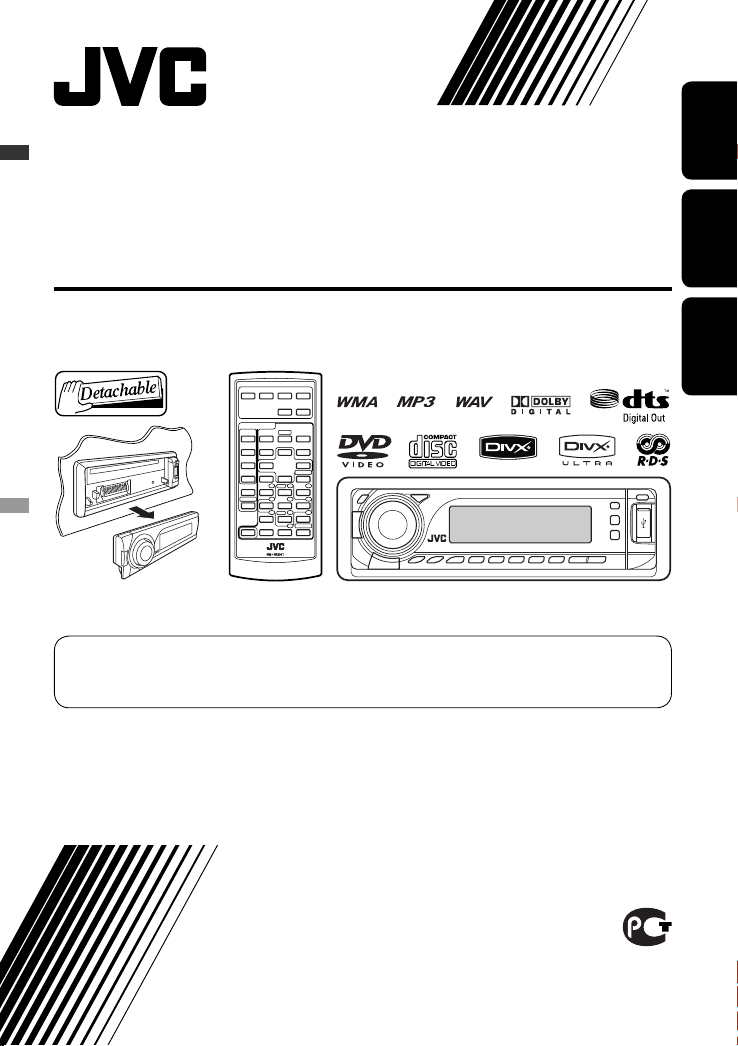
ENGLISHРУCCKИЙУКРАЇНА
DVD/CD RECEIVER
ПРИЕМНИК ДЛЯ ВОСПРОИЗВЕДЕНИЯ ДИСКОВ DVD И КОМПАКТ-ДИСКОВ
ПРИЙМАЧ З ПРОГРАВАЧЕМ DVD/CD-ДИСКІВ
KD-DV7308/KD-DV7307
For canceling the display demonstration, see page 7.
Информацию об отмене демонстрации функций дисплея см. на стр. 7.
Інформацію щодо відміни демонстрації функцій дисплею див. на стор. 7.
For installation and connections, refer to the separate manual.
Указания по установке и выполнению соединений приводятся в отдельной инструкции.
Вказівки по встановленню та виконанню підключень наведені у окремій інструкції.
INSTRUCTIONS
ИНСТРУКЦИИ ПО ЭКСПЛУАТАЦИИ
ІНСТРУКЦІЇ
GET0453-001A
[EE]
Page 2
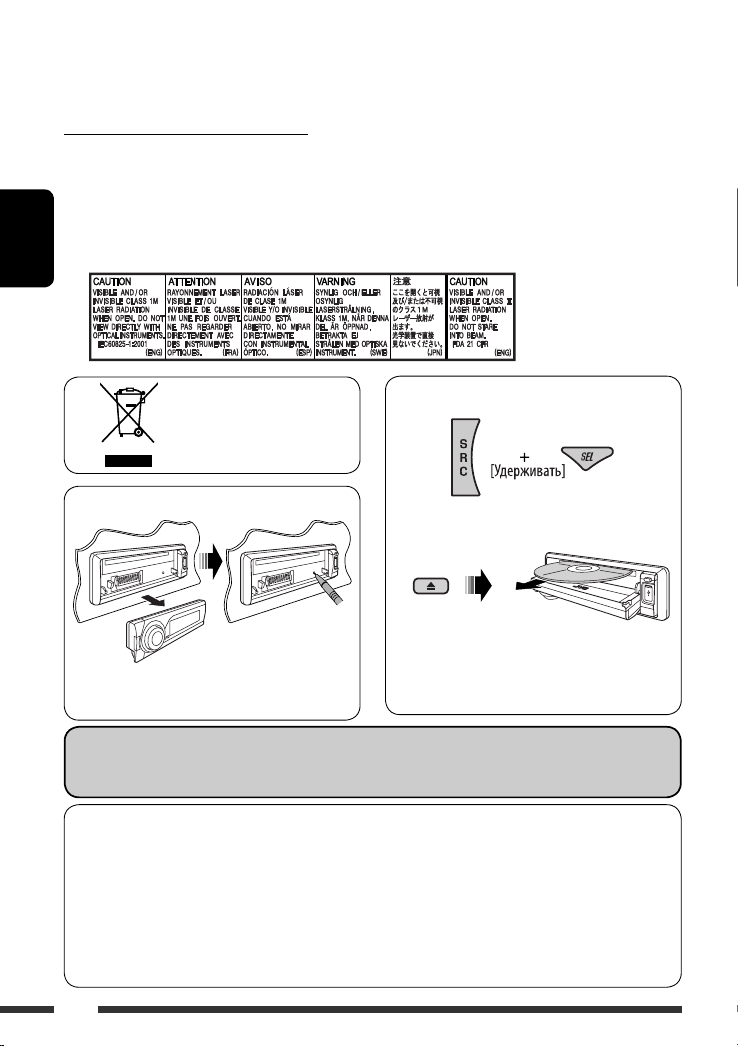
Перед тем, как приступать к эксплуатации, пожалуйста, внимательно прочитайте все инструкции с тем,
Благодарим Вас за приобретение изделия JVC.
чтобы полностью изучить и обеспечить оптимальную работу этого устройства.
ВАЖНО ДЛЯ ЛАЗЕРНОЙ АППАРАТУРЫ
1. ЛАЗЕРНАЯ АППАРАТУРА КЛАССА 1
2. ПРЕДУПРЕЖДЕНИЕ: Не открывайте верхнюю крышку. Внутри устройства нет частей, которые
пользователь может отремонтировать. Ремонт должен осуществляться квалифицированным
обслуживающим персоналом.
3. ПРЕДУПРЕЖДЕНИЕ: В открытом состоянии происходит видимое и/или невидимое излучение лазера
класса 1M. Не смотрите непосредственно в оптические инструменты.
4. ЭТИКЕТКА: ПРЕДУПРЕЖДАЮЩАЯ ЭТИКЕТКА, РАЗМЕЩЕННАЯ НА НАРУЖНОЙ СТОРОНЕ УСТРОЙСТВА.
РУCCKИЙ
Принудительное извлечение диска
[только Европейсий Союз]
Как перенастроить Ваше устройство
На дисплее поочередно появляются надписи
“PLEASE” и “EJECT”.
• Будьте осторожны, не уроните диск при
• Запрограммированные настройки будут также
удалены (за исключением зарегистрированного
устройства Bluetooth, см. стр. 31).
извлечении.
• Если это не поможет, попробуйте
перенастроить приемник.
Язык отображения:
В данном руководстве в качестве примера языка отображения используется английский язык. Язык
отображения на мониторе можно выбрать с помощью настройки “ЯЗЬIK” (см. стр. 46).
В соответствии с Законом Российской Федерации “О защите прав потре бителей” срок службы (годности) данного
товара “по истечении которого он может представлять опасность для жизни, здоровья потребителя, причинять вред
его имуществу или окружающей среде” составляет семь (7) лет со дня производства. Этот срок является временем, в
течение которого потребитель данного товара может безопасно им пользоваться при условии соблюдения ин струк ции по
эксплуатации данного товара, проводя необходимое обслуживание, включающее замену расходных материалов и/или
соответствующее ремонтное обеспечение в специализированном сервисном центре.
Дополнительные косметические материалы к данному товару, поставляе мые вместе с ним, могут храниться в течение
двух (2) лет со дня его производства.
Срок службы (годности), кроме срока хранения дополнительных космети ческих материалов, упомянутых в предыдущих
двух пунктах, не затрагивает никаких других прав потребителя, в частности, гарантийного свидетельства JVC, которое он
может получить в соответствии с законом о правах потребителя или других законов, связанных с ним.
2
Page 3
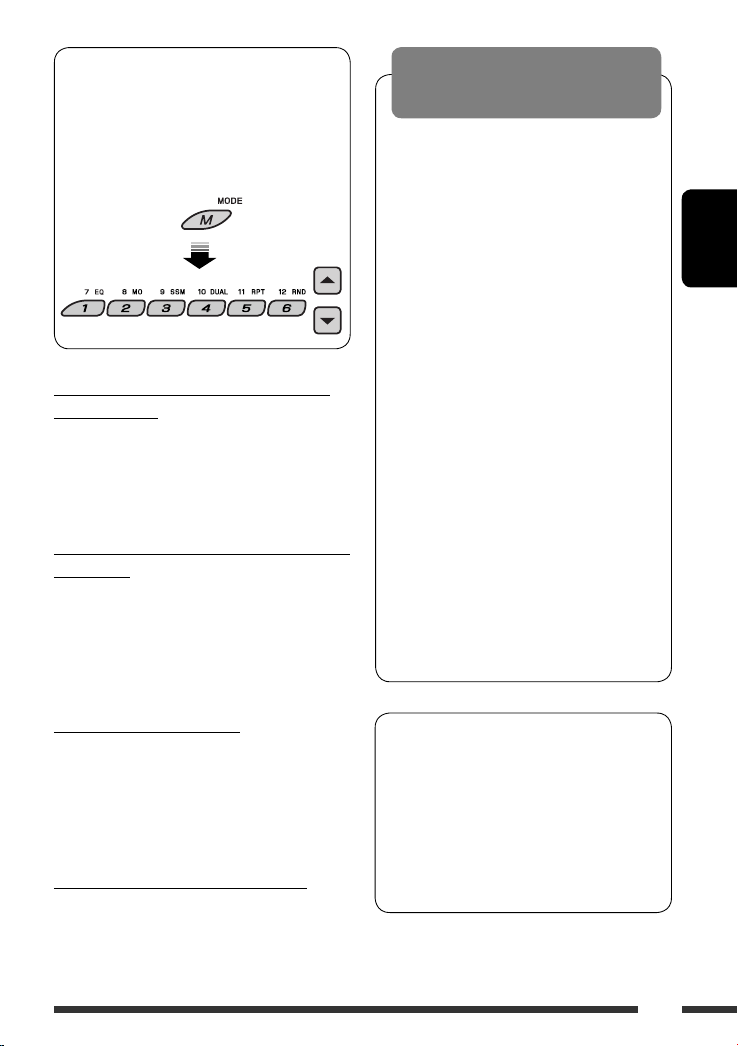
Использование режима настройки
функций
При нажатии кнопки M MODE приемник
переходит в режим функций, после чего
нумерованные кнопки и кнопки 5/∞ работают
как кнопки вызова различных функций.
[В течение 5 секунд...]
Предостережение для воспроизведения
дисков DualDisc
Сторона диска DualDisc, отличная от DVD, не
совместима со стандартом “Compact Disc Digital
Audio”. Поэтому не рекомендуется использовать
сторону диска DualDisc, отличную от DVD, на данном
устройстве.
Предостережение, касающееся настройки
громкости
По сравнению с другими источниками
воспроизведения диски и подключенные устройства
USB создают незначительный шум. Уменьшите
громкость перед воспроизведением, чтобы
предотвратить повреждение динамиков из-за
внезапного повышения уровня громкости на выходе.
ПРЕДУПРЕЖДЕНИЯ:
Предотвращение несчастных
случаев и повреждений
• НЕ устанавливайте устройство в местах,
где:
– оно может помешать рулевому
управлению и переключению передач;
– оно может помешать
функционированию средств
безопасности, например,
пневмоподушкам;
– может ухудшиться обзор.
• НЕ управляйте устройством во время
вождения автомобиля.
• При необходимости управления
устройством во время вождения
автомобиля внимательно следите за
дорогой.
• Водителю не следует смотреть на
монитор во время вождения.
Если стояночный тормоз не включен,
на мониторе появляется сообщение
“BОДИТЕЛЬ НЕ ДОЛЖЕН СМОТРЕТЬ
НА МОНИТОР ВО ВРЕМЯ ВОЖДЕНИЯ.”
и изображение воспроизведения
отображаться не будет.
– Это предупреждение появляется
только в том случае, если провод
стояночного тормоза подключен
к стояночной тормозной системе
автомобиля (см. Pуководство по
установке/подключению).
РУCCKИЙ
Для Вашей безопасности...
• Не повышайте слишком сильно громкость,
поскольку в результате этого заглушаются
внешние звуки, что делает опасным управление
автомобилем.
• Остановите автомобиль перед тем, как выполнять
любые сложные операции.
Температура внутри автомобиля...
Если Вы припарковали Ваш автомобиль на
длительное время в жаркую или холодную погоду,
перед тем, как включать это устройство, подождите
до тех пор, пока температура в автомобиле не
придет в норму.
Это устройство оборудовано системой защиты
авторских прав, методы которой защищены
патентами США, права на котоpые принадлежат
Macrovision и другим владельцам авторских
прав. Использование атой технологии защиты
авторских прав должно быть санкциониpовано
Macrovision и предназначается для домашнего
и другого ограниченного использования, кpоме
случаев, когда Macrovision санкциониpует
обратное. Разборка системы запрещена.
3
Page 4
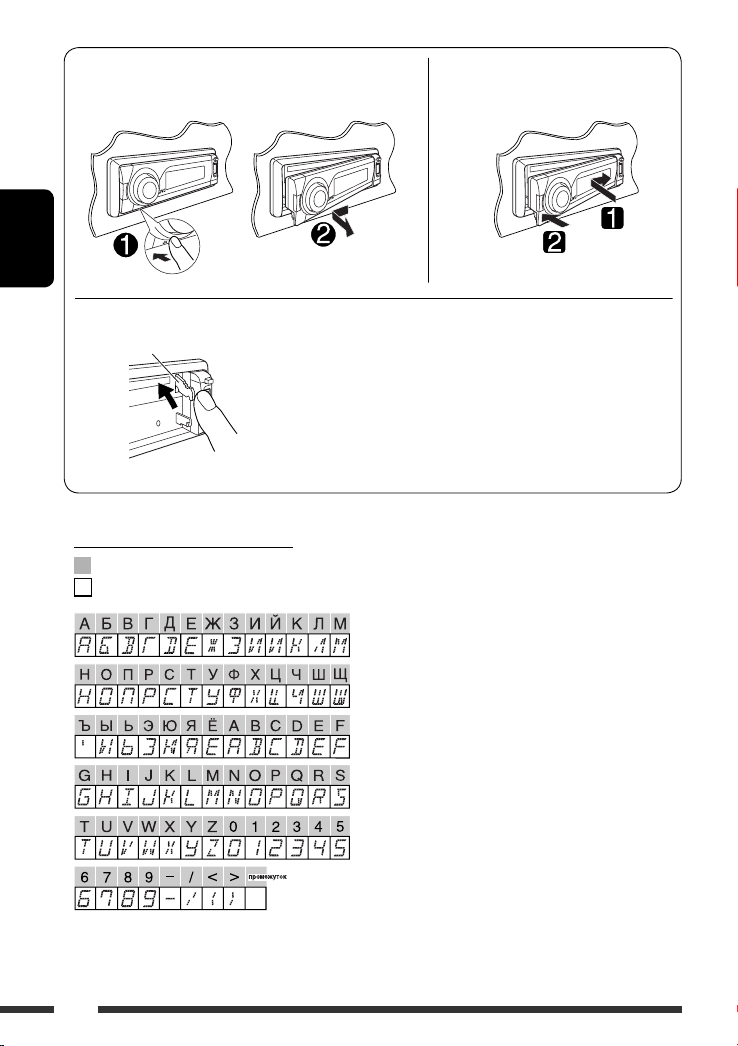
Отсоединение панели управления Подключение панели
управления
РУCCKИЙ
Рычаг
ПРЕДУПРЕЖДЕНИЕ:
Рычаг появляется при нажатии кнопки 0, если панель
снята. В этом случае нажмите на рычаг для его установки
в заблокированное положение перед присоединением
панели.
Доступные символы дисплея
Допустимые символы
Отображение индикаторов
4
Page 5

CОДЕРЖАНИЕ
ВВЕДЕНИЕ
Тип воспроизводимых дисков ........................................................................... 6
Подготовка ...................................................................................................... 7
ОПЕРАЦИИ
Основные операции .......................................................................................... 8
• Использование панели управления ............................................................ 8
• Использование пульта дистанционного управления (RM-RK241) ............. 9
Прослушивание радио ...................................................................................... 12
Поиск программы FM RDS — поиск PTY ............................................................. 13
Операции с дисками .......................................................................................... 15
Прослушивание устройства USB ..................................................................... 28
Операции в режиме “Dual Zone” ........................................................................ 30
ВНЕШНИЕ УСТРОЙСТВА
Использование устройств Bluetooth
• Использование сотового телефона Bluetooth ........................................... 33
• Использование аудиопроигрывателя Bluetooth ........................................ 35
Прослушивание с устройства автоматической смены компакт-дисков ...... 36
Прослушивание тюнера DAB ............................................................................ 37
Прослушивание с проигрывателя iPod или D. ................................................ 38
Прослушивание с других внешних устройств .................................................. 39
............................................................. 31
®
РУCCKИЙ
НАСТРОЙКИ
Выбор запрограммированного режима звучания ........................................... 41
Общие настройки — PSM ................................................................................. 43
Меню настройки .............................................................................................. 46
Настройки Bluetooth ........................................................................................ 48
СПРАВОЧНАЯ ИНФОРМАЦИЯ
Обслуживание .................................................................................................. 49
Дополнительная информация о приемнике ................................................... 50
Устранение проблем ....................................................................................... 57
Технические характеристики .......................................................................... 61
5
Page 6
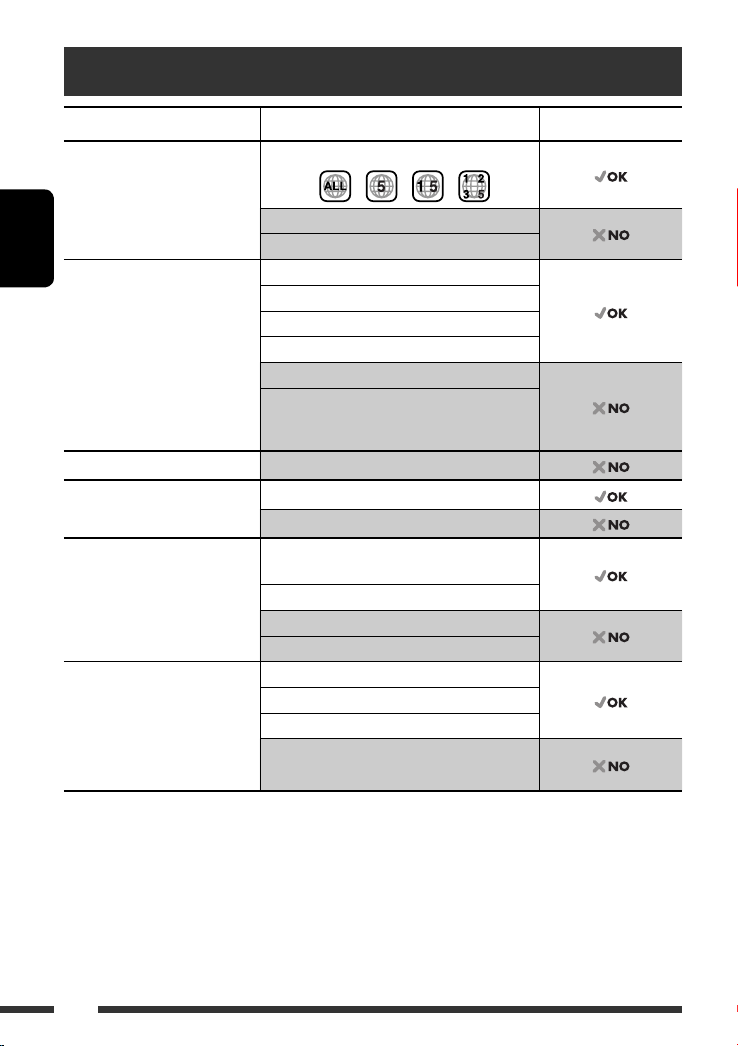
Тип воспроизводимых дисков
Тип диска Формат записи, тип файла и т.д. Поддерживаемые
DVD Видео DVD (код региона содержит цифру “5”) *
Звуковые DVD-диски
DVD-ROM (данные)
DVD-диск однократной или
РУCCKИЙ
многократной записи
2
/-RW, +R/+RW *3)
(DVD-R *
• Видео DVD-диск: UDF-мост
• DVD-VR: UDF 201
• DivX/MPEG-1/MPEG-2/MP3/
Видео DVD-диск
DVD-VR (только без CPRM)
DivX/MPEG-1/MPEG-2 Video
MP3/WMA/AAC *4/WAV
DVD+VR
WMA/AAC/WAV: Совместимые
со стандартами ISO 9660 Level
JPEG/MPEG4
1, Level 2, Romeo и Joliet
диски DVD-RAM Все
Dual Disc Сторона DVD
Сторона не-DVD
CD/VCD Звуковой компакт-диск/Экран управления для
CD-текста (CD-DA)/DTS-CD *
5
VCD (Видео компакт-диск)
Компакт-диски формата CD-ROM
CD-I (CD-I Ready)
Компакт-диск однократной
или многократной записи
(CD-R/-RW)
• Совместимые со стандартами
ISO 9660 Level 1, Level 2, Romeo
и Joliet
CD-DA
DivX/MPEG-1/MPEG-2 Video
4
MP3/WMA/AAC *
/WAV
JPEG/MPEG4
*1 Если вставить видео DVD-диск с неправильным кодом региона, на мониторе отображается сообщение
“ОЩИБКА В КОДЕ РЕГИОНА”.
*2 Диски DVD-R, записанные в формате с нескольким границами, также могут воспроизводиться (за
исключением двухслойных дисков).
*3 Возможно воспроизведение завершенных дисков +R/+RW (только в видеоформате). Однако
использование двухслойных дисков +R на этом устройстве не рекомендуется.
*4 Данное устройство может воспроизводить файлы AAC, кодированные с помощью iTunes. Оно не может
воспроизводить файлы AAC, приобретенные в iTunes Store.
*5 Для воспроизведения звука в формате DTS используйте терминал DIGITAL OUT (Цифровой выход) (см.
также стр. 47, 54 и 55).
6
1
Page 7
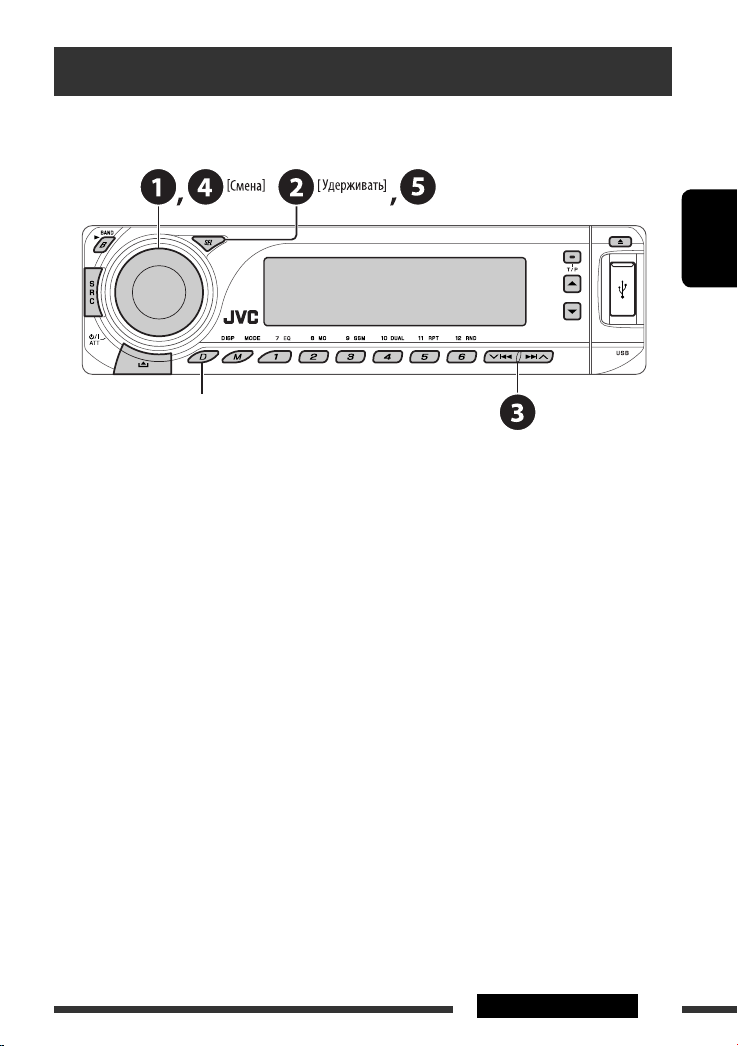
Подготовка
Отмена демонстрации функций дисплея и настройка часов
• См. также стр. 43.
Если питание выключено: Просмотр текущего времени на часах
Если питание включено: Изменение отображаемой информации
~ Включение питания.
Ÿ Войдите в настройки PSM.
! ] ⁄ Отмена демонстрации функций дисплея
Выберите “DEMO”, затем “DEMO OFF”.
Настройка часов
Выберите “CLOCK H” (час) и настройте час.
Выберите “CLOCK M” (минута) и настройте минуту.
Выберите “24H/12H”, затем “24H” (час) или “12H” (час).
@ Завершите процедуру.
РУCCKИЙ
7ВВЕДЕНИЕ
Page 8
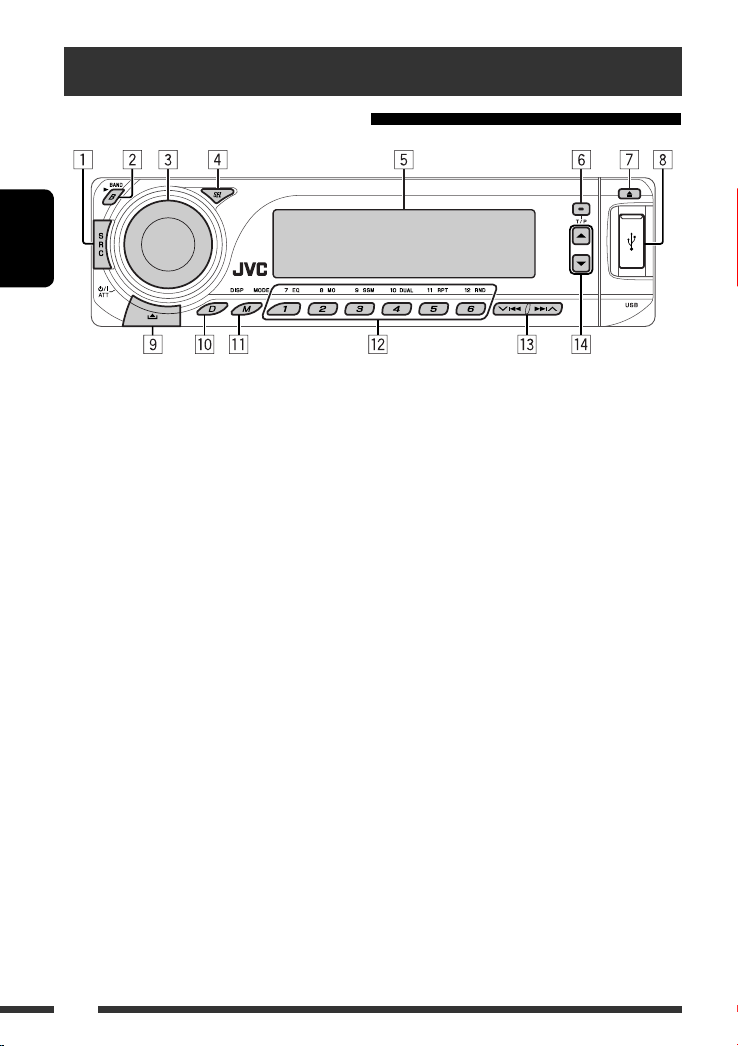
Основные операции
Использование панели управления
РУCCKИЙ
1 Выбор источников.
FM/AM
2 • FM/AM/DAB: Выберите диапазон частот.
• DISC/USB: Начало воспроизведения.
3 • Включение питания.
• Выключение питания [Удерживать].
• Ослабление звука (при включенном питании).
• Регулятор громкости [смена].
4 • Настройка режима звучания.
• Войдите в настройки PSM [Удерживать].
5 Окно дисплея
6 • Включение или выключение функции
• Поиск программы RDS [Удерживать].
7 Извлечение диска
8 Вход USB (универсальная последовательная
9 Отсоединение панели.
p Изменение отображаемой информации.
q Вход в режим настройки функций.
Нажмите кнопку M MODE, а затем одну из
EQ : Выбор режимов звучания.
MO : Включение или выключение
= DAB * = DISC * = USB = CD-CH */
IPOD */D.PLAYER * (или EXT IN) = BT-PHONE
(Телефон Bluetooth) * = BT-AUDIO (Bluetooth
аудио) * = LINE IN = (возврат в начало)
* Если эти источники не готовы или не
подключены, их невозможно выбрать.
резервного приема TA.
шина)
следующих кнопок (в течение 5 секунд)...
монофонического приема.
8
SSM : Автоматическое программирование
DUAL :
RPT : Выбор повторного воспроизведения.
RND : Выбор произвольного
5 / ∞ : Пропуск 10 разделов или дорожек.
w • FM/AM/DAB: Выбор запрограммированной
•
• BT-PHONE: Выбор запрограммированного
e • FM/AM/DAB: Поиск радиостанции или
• DISC/USB: Выбор раздела или дорожки.
• IPOD/D.PLAYER: Выберите дорожку.
• BT-PHONE/BT-AUDIO: Выбор элемента
r • DAB: Выбор службы DAB.
• DISC/USB: Выбор называния/программы/
• IPOD/D.PLAYER: Вход в главное меню/
• BT-PHONE/BT-AUDIO: Пауза или начало
радиостанции [Удерживать].
Включение или отключение “Dual Zone”.
воспроизведения.
радиостанции или службы DAB.
DISC/USB: Выбор раздела/названия/программы/
папки/дорожки/диска (для устройства
автоматической смены компакт-дисков).
номера телефона.
службы DAB.
настройки/выбор зарегистрированного
устройства.
списка воспроизведения/папки.
Пауза или останов воспроизведения/
Подтверждение выбора.
воспроизведения/Вход в меню настройки/
Подтверждение выбора.
Page 9
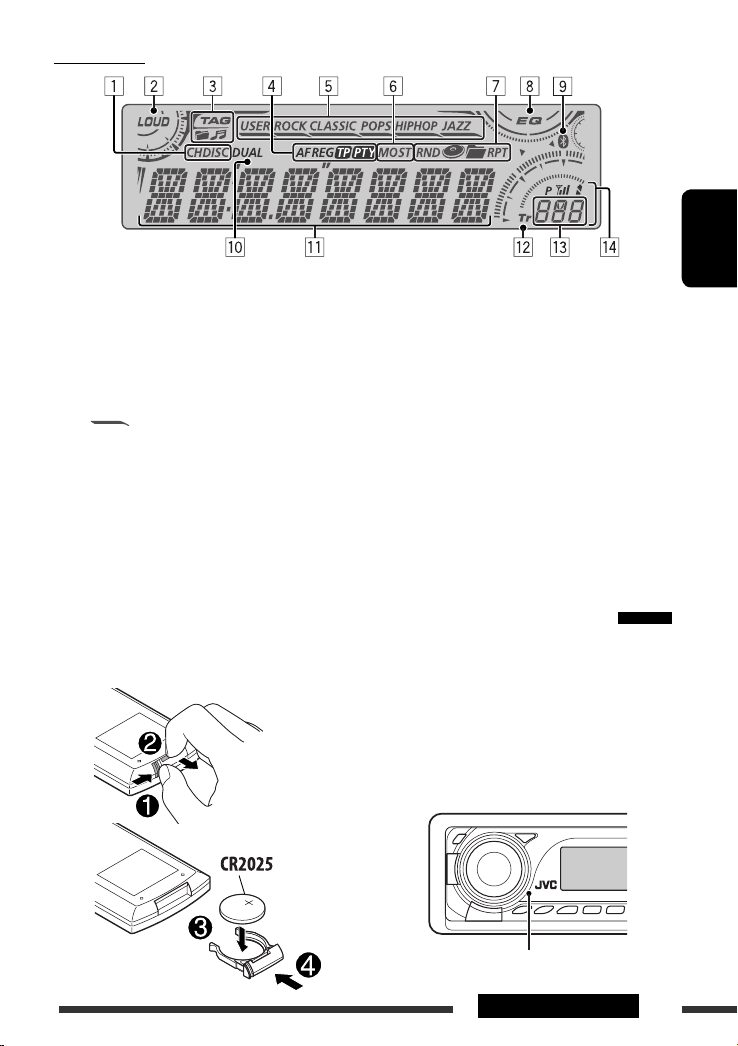
Окно дисплея
1 Индикаторы источников воспроизведения
2 Индикатор громкости
3 Индикаторы информации дорожек
4 Индикаторы RDS
5 Индикаторы режимов звучания
• загорается для выбранного элемента.
6 Индикаторы приема тюнера
7 Режим воспроизведения или индикаторы
элементов
(произвольное/повторное)
8 Индикатор эквалайзера
9 Индикатор Bluetooth
p Индикатор “Dual Zone”
q Основной дисплей
(Время, меню, информация о воспроизведении)
w Индикатор дорожки
e Исходный дисплей/Запрограммированный
номер/Номер дорожки/Номер папки/Номер
диска/Номер раздела
r Состояние устройства Bluetooth
(Номер устройства, [1 – 5]; мощность
сигнала, [0 – 3]*; индикатор уровня зарядки
аккумулятора, [0 – 3]*)
* Чем больше числовое значение, тем больше
мощность сигнала и уровень зарядки
аккумулятора.
Использование пульта дистанционного управления (RM-RK241)
Установка литиевой батареи-таблетки
(CR2025)
Перед использованием пульта
дистанционного управления выполните
следующие действия:
• Направьте пульт дистанционного управления
непосредственно на телеметрический датчик
приемника.
• НЕ подвергайте телеметрический датчик
воздействию яркого света (прямых солнечных
лучей или искусственного освещения).
РУCCKИЙ
Телеметрический датчик
Продолжение не следующей странице
9ОПЕРАЦИИ
Page 10
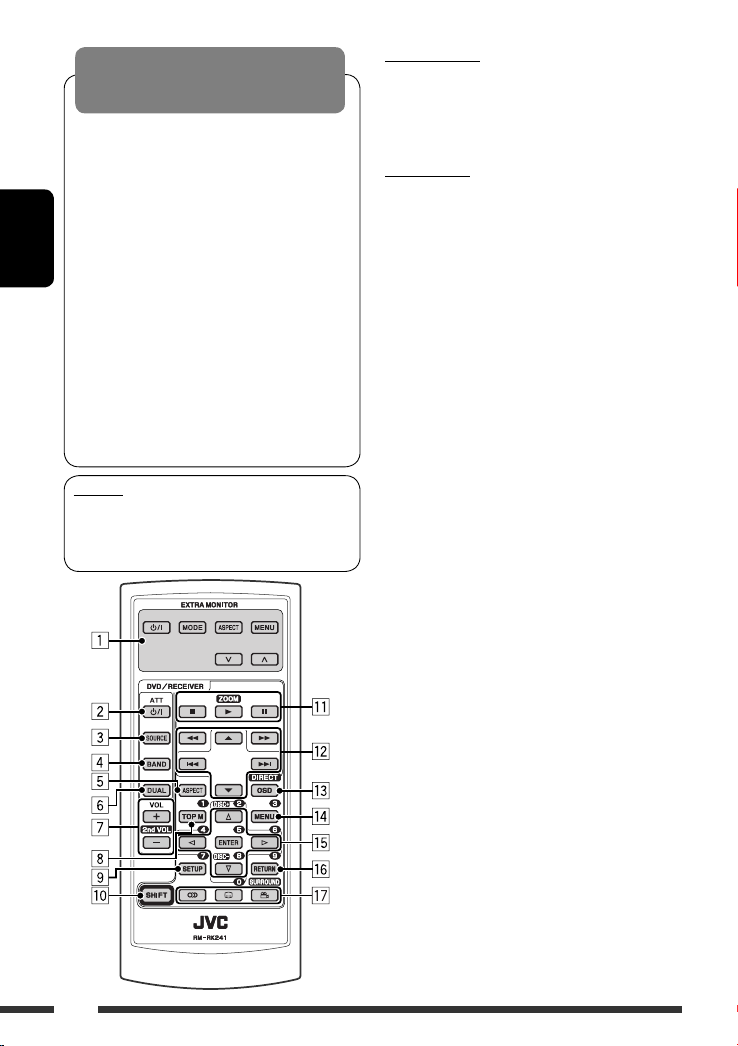
Предупреждение:
Предотвращение несчастных
случаев и повреждений
• Устанавливайте только аккумуляторную
батарею CR2025 или эквивалентную ей.
• Не оставляйте пульт дистанционного
управления в местах, подверженных
длительному воздействию прямых солнечных
лучей (например на приборной панели).
• Храните аккумуляторную батарею в
недоступном для детей месте.
• Не перезаряжайте, не укорачивайте, не
РУCCKИЙ
разбирайте и не нагревайте батарею, а также
не подвергайте ее воздействию огня.
Не оставляйте аккумуляторную батарею рядом
•
с другими металлическими материалами.
• Не разбирайте аккумуляторную батарею
с помощью пинцета или аналогичного
инструмента.
• При утилизации батареи или помещении ее
на хранение оберните батарею изоляционной
лентой и изолируйте ее полюса.
ВАЖНО:
Если включен режим “Dual Zone” (см. стр. 30)
пульт дистанционного управления используется
только для управления проигрывателем
компакт-дисков или DVD-дисков.
EXTRA MONITOR
1 Кнопки управления монитором
• Используются для монитора JVC—
KV-MR9010 или KV-MH6510.
DVD/RECEIVER
2 • Включение питания при кратковременном
нажатии или ослабление звука при
включенном питании.
• Отключение питания при нажатии и
удерживании.
3 Выбор источников.
4 Выбор диапазонов FM/AM/DAB.
5 Не применяется для данного устройства.
6 Включение или отключение функции “Dual
Zone”.
7 Настройка уровня звука.
• При нажатой кнопке SHIFT имеет функцию
второго регулятора громкости VOL (см. стр.
30).
1
8 *
• DVD-Video/DivX: Отображение меню
дисков.
• DVD-VR: Отображение экрана “ORIGINAL
PROGRAM”.
• Для диска VCD: Начало воспроизведения
PBC.
1
9 *
Вход в меню настройки диска.
p Кнопка SHIFT
q Для операций с диском/устройством
USB:
• 7 : Останов воспроизведения.
• 3 : Начало воспроизведения.
•
8 : Пауза.
При работе с Bluetooth:
7 : Завершение вызова (при работе с
•
телефоном).
• 3 : Ответ на входящий вызов (при работе
с телефоном).
• При нажатой кнопке SHIFT кнопка
3 также
работает в качестве кнопки ZOOM (см. стр.
23).
• Не применяется для операций с
устройством автоматической смены
компакт-дисков, проигрывателем iPod или
D.
10
Page 11
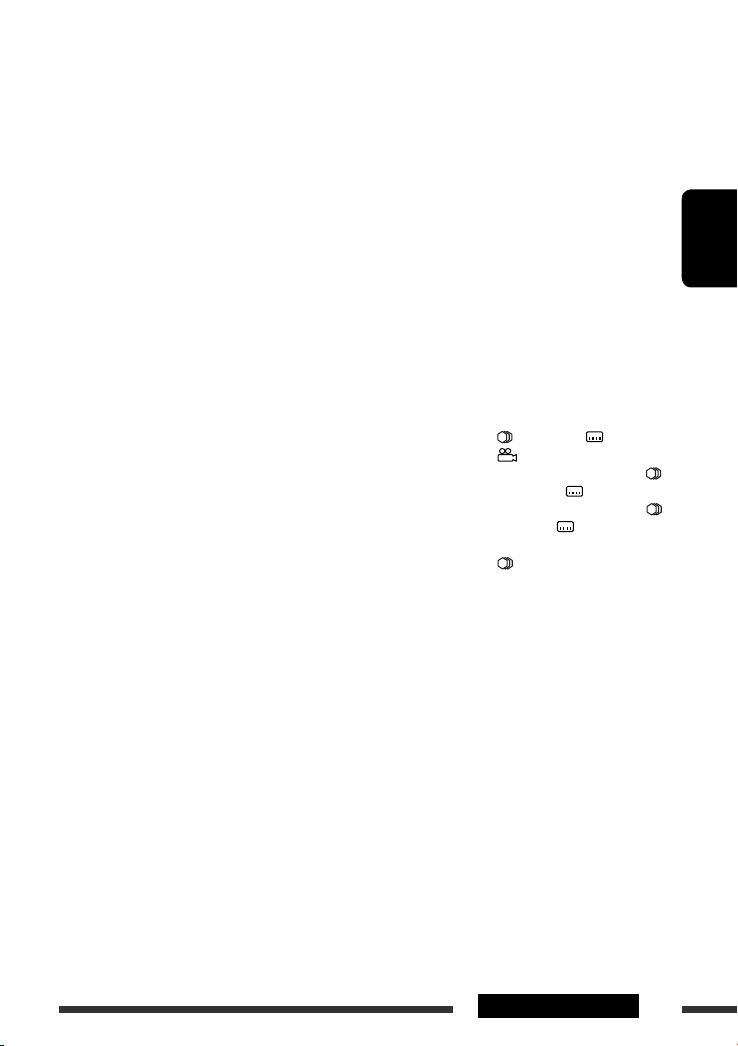
w Для операций с тюнером FM/AM:
• 5 / ∞ : Смена запрограммированных
радиостанций.
• 4 / ¢ :
– Автоматический поиск радиостанций
при кратковременном нажатии.
– Поиск радиостанций вручную при
нажатии и удерживании нажатой.
Для дополнительных операций с
диском/устройством USB:
5 / ∞ :
•
Видео DVD-диск: Выбор названий.
DVD-VR: Выбор программ.
Устройства USB/другие диски (кроме VCD/
CD): Выбор папок, если
содержатся.
• 4 / ¢ :
– Прокрутка назад и вперед при
кратковременном нажатии.
– Поиск в обратном и прямом
направлениях при нажатии и
удерживании нажатой.
• 1 / ¡ : Поиск назад/поиск вперед. *
При работе с Bluetooth:
• 4 / ¢ : Прокрутка назад/прокрутка
вперед при управлении звуком.
Для операций с тюнером DAB:
•
5 / ∞ : Смена запрограммированных
служб.
• 4 / ¢ :
– При кратковременном нажатии
выполняется изменение службы.
– Поиск блоков трансляции при нажатии и
удерживании нажатой.
Операции с проигрывателем Apple iPod
или JVC D.:
•
∞ : Пауза/останов или возобновление
воспроизведения.
5 : Перейдите главное меню.
(Теперь меню можно выбрать с
помощью кнопок 5/∞/4 / ¢.) *
• 4 / ¢ (в режиме выбора меню для
воспроизведения):
– Выбор элемента при кратковременном
нажатии. (Затем нажмите ∞ для
подтверждения выбора.)
– Пропуск сразу 10 элементов при нажатии
и удерживании нажатой.
• 4 / ¢ :
– Прокрутка назад и вперед при
кратковременном нажатии.
– Поиск в обратном и прямом
направлениях при нажатии и
удерживании нажатой.
e Отображение строки состояния.
• В сочетании с кнопкой SHIFT работает в
качестве кнопки DIRECT. *
1
r *
• DVD-Video/DivX: Отображение меню
4
дисков.
• DVD-VR: Отображение экрана “PLAY LIST”.
• Для диска VCD: Начало воспроизведения
PBC.
1
t *
• Выбор или выполнение настроек.
•
@ / # : DivX/MPEG Video: Индексный поиск
во время воспроизведения.
• DISC +/–: Смена дисков, если в качестве
источника выбрано “CD-CH”.
1
y *
Кнопка RETURN
u • Видео DVD-диск: Выбор языка звукозаписи
2
( ), субтитров ( )*1, угла
( )*5.
• DVD-VR: Выбор языка звукозаписи ( )
и субтитров ( )*1.
• DivX: Выбор языка звукозаписи ( ),
субтитров (
)*1.
• Для диска VCD: Выбор звукового канала
( ).
1
В сочетании с кнопкой SHIFT выполняет функцию
*
нумерованных кнопок.
–
FM/AM/DAB: Выбор запрограммированных
радиостанций/служб (1 – 6).
– DISC/USB: Выбор раздела, названия, папки
или дорожки после ввода режима
поиска путем нажатия клавиш
–
BT-PHONE: Набор запрограммированного
SHIFT и DIRECT.
номера телефона (1 – 6).
*2 Не применяется для операций с устройством
автоматической смены компакт-дисков.
3
*3 5 : Возврат к предыдущему меню.
∞ : Подтверждение выбора.
*4 С помощью нумерованных кнопок можно
непосредственно выбрать название, раздел,
программы, списка воспроизведения, папку или
дорожку (см. стр. 20 – 22).
*5 В сочетании с кнопкой SHIFT работает в
качестве кнопки SURROUND (не применяется для
данного устройства).
РУCCKИЙ
11ОПЕРАЦИИ
Page 12
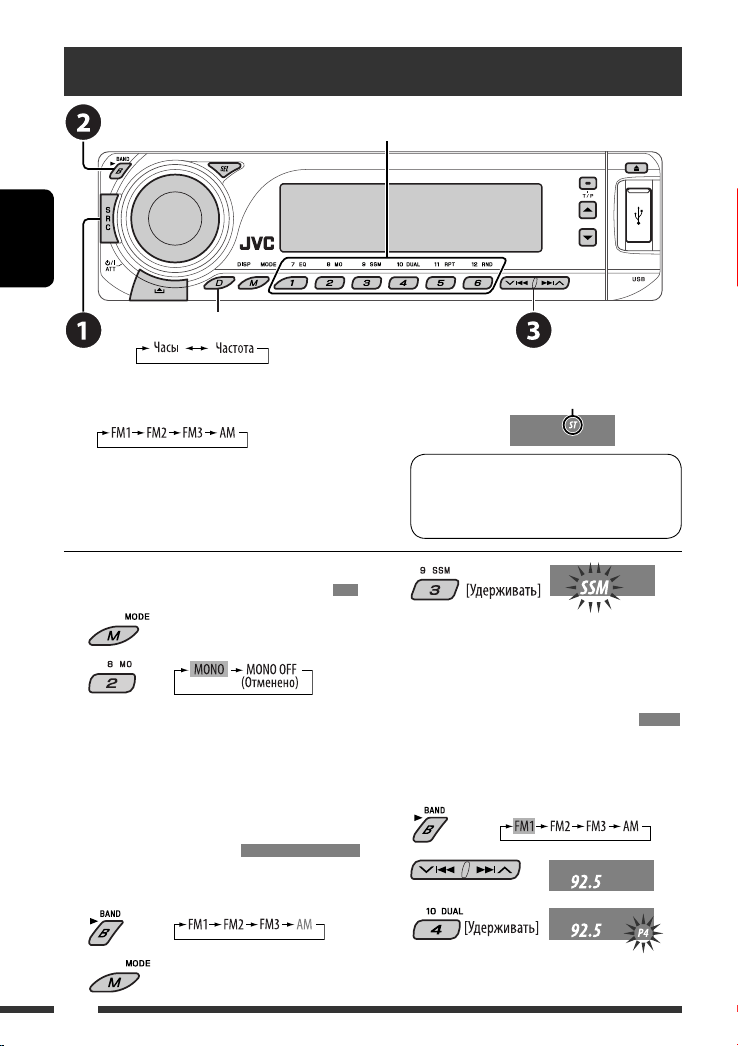
Прослушивание радио
РУCCKИЙ
Изменение отображаемой информации
Выбор запрограммированной радиостанции.
~ Выбор “FM/AM”.
Ÿ Выберите диапазон частот.
! Поиск радиостанции—автоматический
поиск.
Поиск вручную: Удерживайте нажатой одну из кнопок,
пока на дисплее не замигает индикатор “M”, а затем
неоднократно нажмите кнопку.
При слабом стереофоническом
3
радиовещании на частоте FM
1
Осуществляется поиск местных FM-
2
Прием улучшается, но стереоэффект будет потерян.
• Загорается индикатор MO.
Автоматическое программирование
Программирование вручную
Пример: Сохранение FM-радиостанции с частотой
FM-радиостанций—SSM (Strong-station
Sequential Memory—последовательная
память для радиостанций с
устойчивым сигналом)
Для каждого диапазона частот можно
запрограммировать 6 радиостанций.
1
1
2
3
Данный индикатор отображается при приеме
стереосигнала FM-передачи достаточной силы.
Примечание: FM1 и FM2: От 87,5 МГц до
108,0 МГц
FM3: От 65,00 МГц до
74,00 МГц
радиостанций с наиболее сильными сигналами
и их автоматическое сохранение в диапазоне
FM.
92,5 МГц для запрограммированного
канала с номером 4 диапазона FM1.
2
12
Page 13
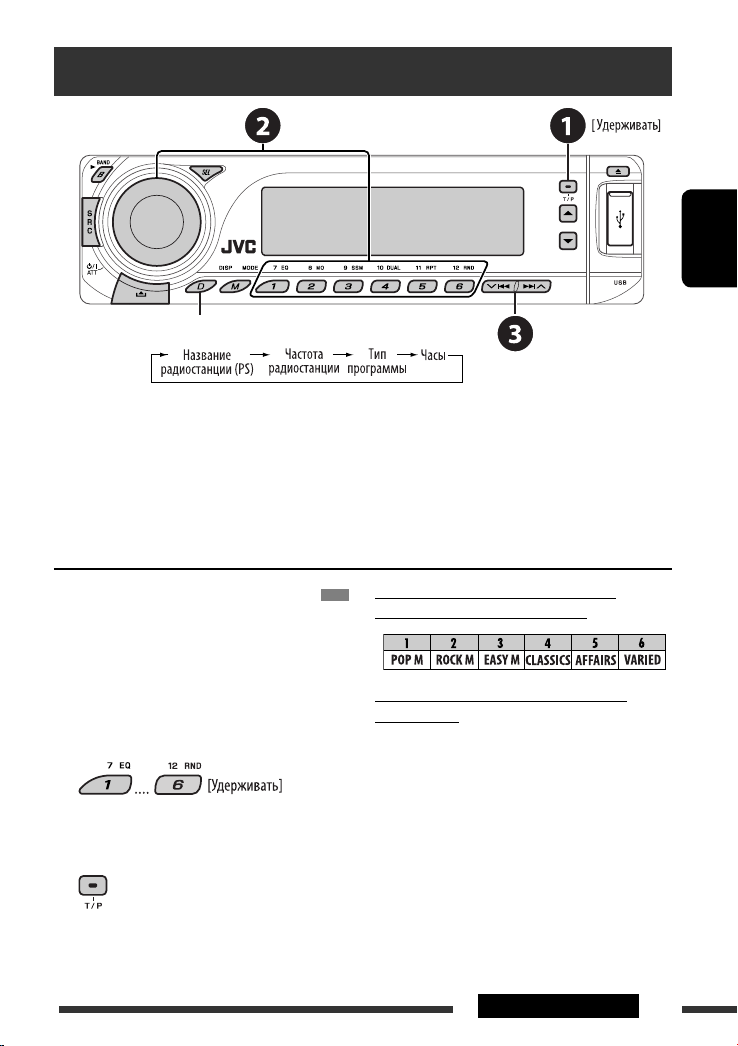
Поиск программы FM RDS — поиск PTY
Изменение отображаемой информации
~ Включите поиск PTY.
Ÿ Выберите один из кодов PTY (типов программ).
Дополнительную информацию см. далее.
! Начните поиск.
Если есть радиостанция, передающая в эфир программу того же кода PTY, что был Вами выбран,
осуществляется настройка на эту радиостанцию.
РУCCKИЙ
Сохранение любимых программ
Предпочитаемые коды PTY можно назначить
нумерованным кнопкам.
1 Выберите код PTY (см. столбец
справа).
2 Выберите запрограммированный
номер.
3 Повторите действия 1 и 2 для
назначения других кодов PTY.
4
Запрограммированные коды PTY для
нумерованных кнопок (от 1 до 6):
Коды PTY (изменение с помощью диска
управления):
NEWS, AFFAIRS, INFO, SPORT, EDUCATE, DRAMA,
CULTURE, SCIENCE, VARIED, POP M (музыка), ROCK
M (музыка), EASY M (музыка), LIGHT M (музыка),
CLASSICS, OTHER M (музыка), WEATHER, FINANCE,
CHILDREN, SOCIAL, RELIGION, PHONE IN, TRAVEL,
LEISURE, JAZZ, COUNTRY, NATION M (музыка), OLDIES,
FOLK M (музыка), DOCUMENT
13ОПЕРАЦИИ
Page 14
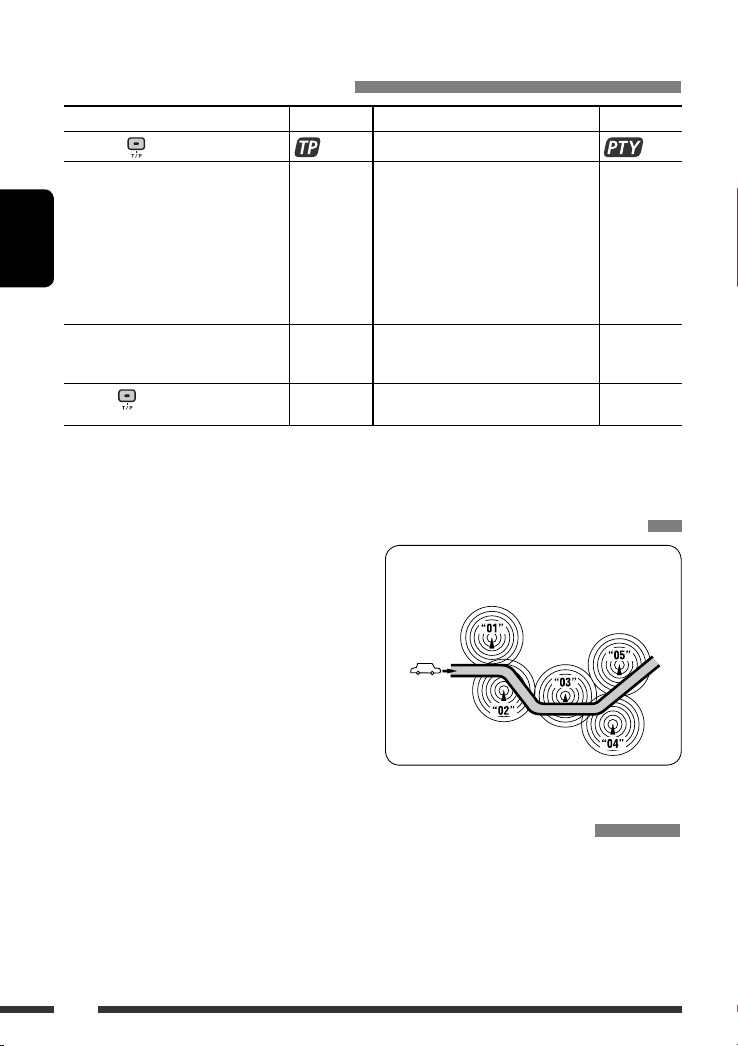
Включение или выключение функции резервного приема сообщений о
движении на дорогах (TA) или PTY
Резервный прием TA Индикатор Резервный прием PTY Индикатор
Индикатор
Устройство временно переключается в
режим приема сообщений о движении
на дорогах (TA) (если он доступен) с
любого источника, отличного от AM
и FM3*.
Громкость устанавливается на
РУCCKИЙ
запрограммированный уровень
TA, если текущий уровень ниже
запрограммированного (см. стр. 44).
Еще не активировано. Настройтесь на
другую радиостанцию, передающую
сигналы RDS.
Нажмите
• Если подключен тюнер DAB, функция резервного приема сообщений о движении на дорогах (TA) или PTY
также выполняет поиск служб. (См. также стр. 37 и 44.)
* Устройство не будет переключаться на прием сообщений о движении на дорогах (Traffic Announcement) или
программу PTY, если для соединения вызова используется “BT-PHONE”.
для включения.
для выключения.
Индикатор
загорается
Мигает Еще не активировано. Настройтесь на
Гаснет Выберите “OFF” для выключения кода
См. стр. 44.
Устройство временно переключается
на любимую программу PTY с любого
источника, отличного от AM и FM3*.
другую радиостанцию, передающую
сигналы RDS.
PTY (см. стр. 44).
Индикатор
загорается
Мигает
Гаснет
Отслеживание той же программы (сеть-отслеживающий прием)
При поездке по региону, где невозможен
качественный прием в диапазоне FM, данное
устройство автоматически настраивается на другую
радиостанцию FM RDS в той же сети, которая может
передавать в эфир ту же программу с помощью
более сильных сигналов (см. иллюстрацию справа).
В настройках, установленных на заводеизготовителе, сеть-отслеживающий прием включен.
Для получения информации об изменении
параметров сеть-отслеживающего приема см.
“AF-REG” на стр. 44.
• Если подключен тюнер DAB, см. раздел
“Отслеживание той же программы—Поиск
альтернативной частоты” на стр. 37.
Радиовещание программы А в других
диапазонах частот (01 – 05)
Автоматический выбор радиостанции—поиск программы
Обычно при нажатии нумерованных кнопок производится настройка на запрограммированную
радиостанцию.
Если уровень сигналов от запрограммированной радиостанции FM RDS является недостаточным для
качественного приема, данное устройство с помощью данных AF настраивается на другую частоту, по
которой может передаваться та же программа, что передает первоначальная запрограммированная
радиостанция.
• Настройка устройства на другую радиостанцию с помощью поиска программы занимает некоторое время.
• См. также стр. 44.
14
Page 15
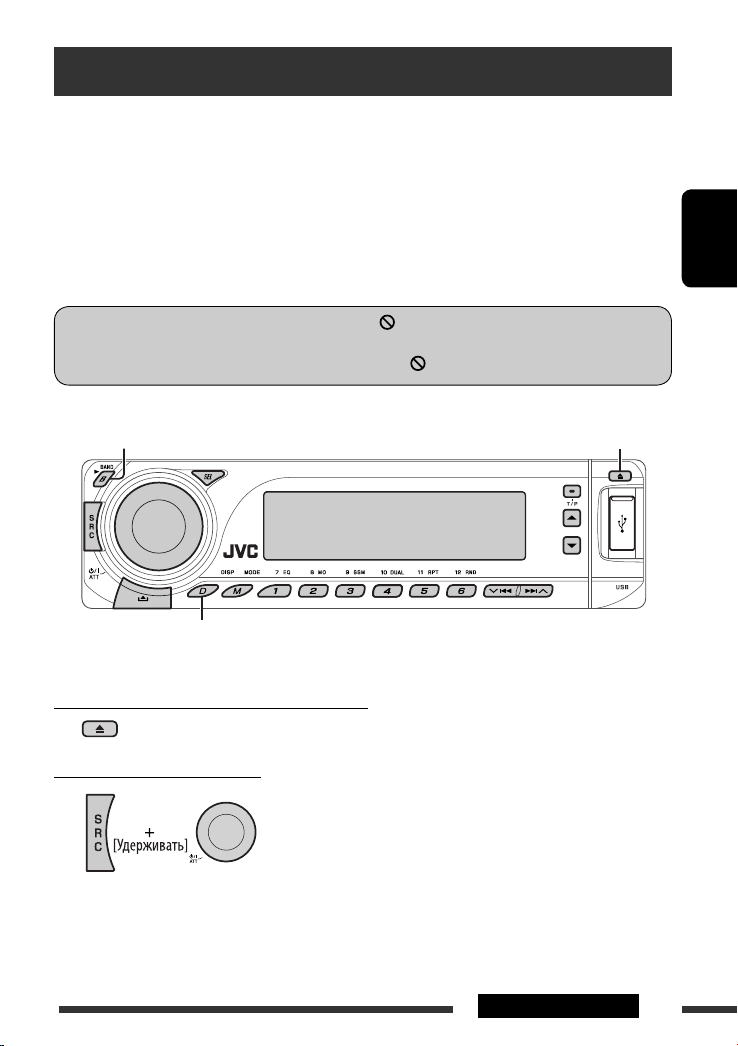
Операции с дисками
Перед выполнением любых операций выполните следующие действия...
Включите монитор для просмотра воспроизводимого изображения. Если монитор включен,
воспроизведением других дисков также можно управлять с помощью экрана монитора. (См. страницы 23 до
27.)
Устройство автоматически распознает диск и начинает его воспроизведение (для DVD-дисков:
автоматическое воспроизведение зависит от внутренней программы).
Если на текущем диске нет дискового меню, все дорожки будут воспроизводиться последовательно до тех
пор, пока не произойдет смена источника или диск не будет извлечен.
• Дополнительную информацию о настройках см. на стр. 46 и 47.
РУCCKИЙ
Если при нажатии кнопки на экране появляется значок “
быть выполнена приемником.
• Иногда операция не выполняется и при отсутствии значка “ ”.
Начало воспроизведения при необходимости.
Изменение отображаемой информации
”, значит, запрашиваемая операция не может
Откройте панель управления и вставьте диск.
Воспроизведение начинается автоматически.
Останов воспроизведения и извлечение диска
• Нажмите кнопку SRC для прослушивания другого источника воспроизведения.
Запрещение извлечения диска
Для отмены блокировки повторите эту же процедуру.
Продолжение не следующей странице
15ОПЕРАЦИИ
Page 16
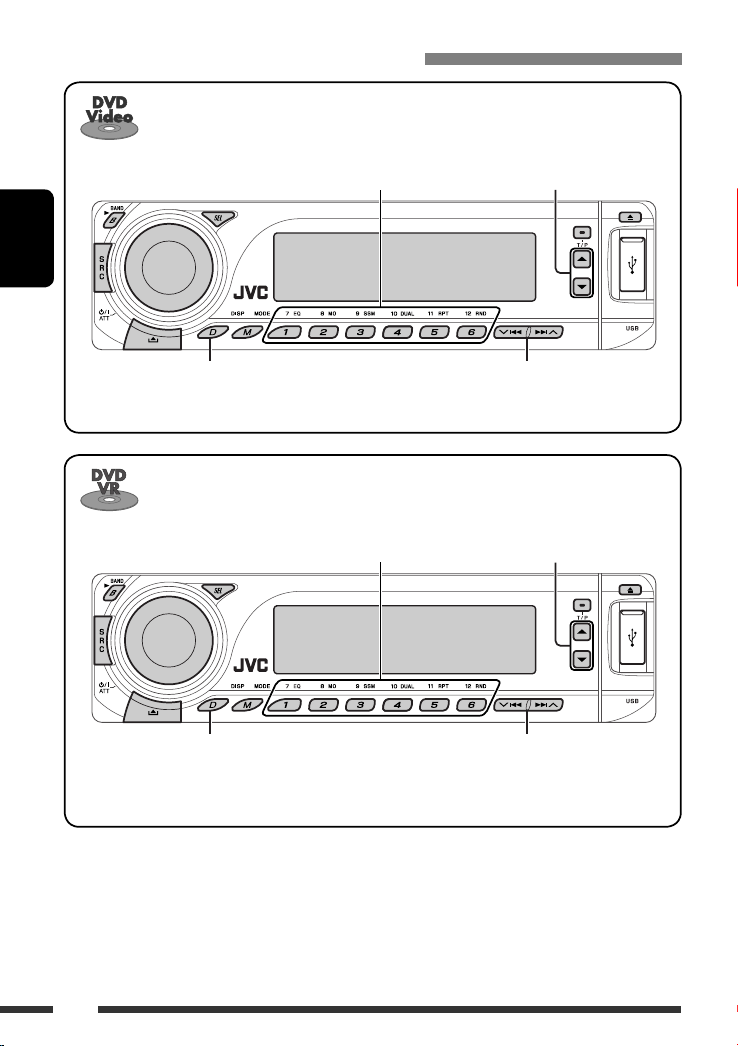
Операции с помощью панели управления
1
Во время останова: определение местоположения названия
*
*1 При воспроизведении или во время паузы; Определение
местоположения раздела
РУCCKИЙ
Выбор названия
Истекшее время воспроизведения = Часы = Текущего
названия и номера раздела = (возврат в начало)
Нажать: Выбор раздела
Удерживать: Назад или быстрая перемотка
вперед по разделу *
1
Во время останова: Поиск программы
*
*1 При воспроизведении или во время паузы; Определение
местоположения раздела
Истекшее время воспроизведения = Часы = Номер
текущей программы (или списка воспроизведения) и
номер раздела = (возврат в начало)
Нажать: Выбор раздела
Удерживать: Назад или быстрая
Выбор номера
программы/номера списка
воспроизведения
перемотка вперед по
разделу *
*1 Нажмите для выбора номеров от 1 до 6, удерживайте для выбора номеров от 7 до 12.
*2 Скорость поиска меняется на × 2 ] × 10 на мониторе.
2
2
16
Page 17
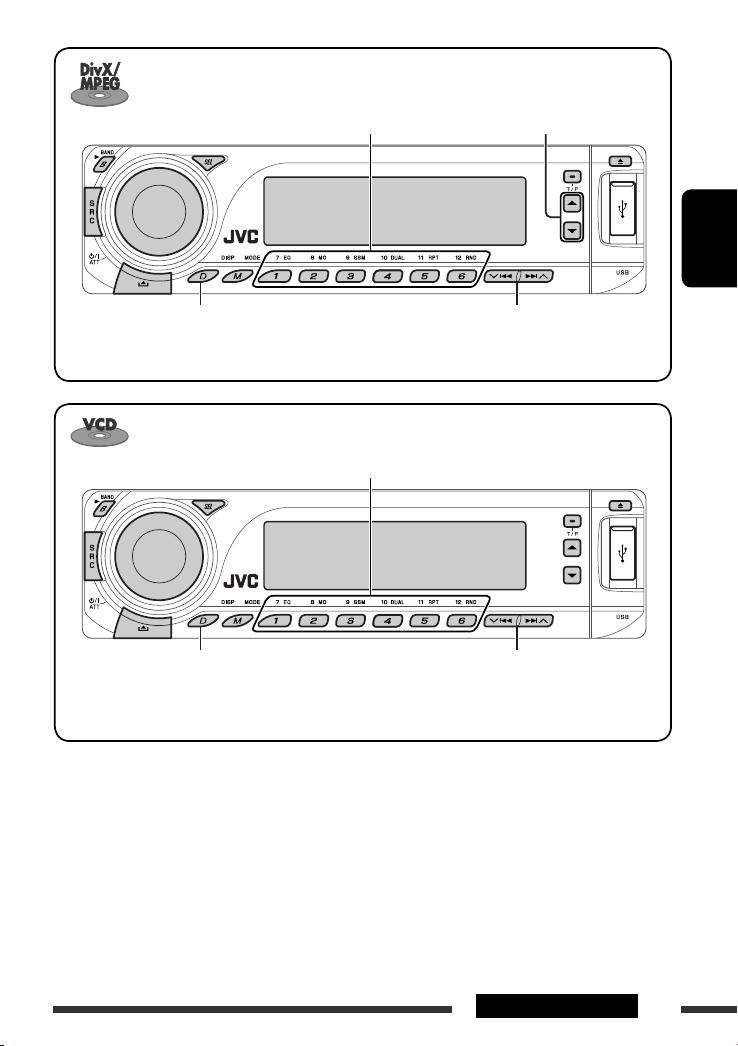
1
*
Непосредственный поиск определенной папки Выберите папку
РУCCKИЙ
Истекшее время воспроизведения = Часы =
Номер папки = Название дорожки = (возврат в
начало)
1
Непосредственный поиск определенной дорожки (функция PBC не используется)
*
Истекшее время воспроизведения и номер
текущей дорожки
= Часы и номер текущей
дорожки= (возврат в начало)
Нажать: Выберите дорожку
Удерживать: Перемотка дорожки
назад или вперед *
Нажать: Выберите дорожку
Удерживать: Перемотка дорожки
назад или вперед *
*1 Нажмите для выбора номеров от 1 до 6, удерживайте для выбора номеров от 7 до 12.
*2 Скорость поиска меняется на 1 ] 2 на мониторе.
*3 Скорость поиска меняется на × 2 ] × 10 на мониторе.
2
3
Продолжение не следующей странице
17ОПЕРАЦИИ
Page 18
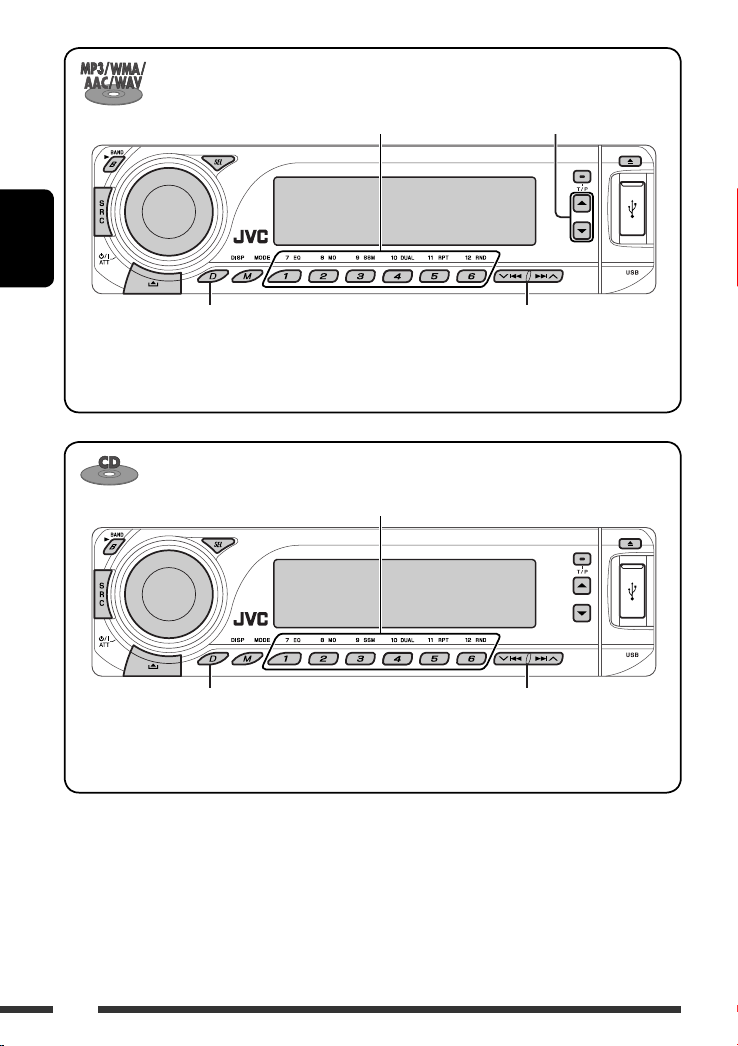
РУCCKИЙ
1
*
Непосредственный поиск определенной папки Выберите папку
Истекшее время воспроизведения и номер текущей
дорожки = Часы и номер текущей дорожки =
Название альбома/исполнитель (имя папки *2)
=Название дорожки (имя файла *
2
) = (возврат в
Нажать: Выберите дорожку
Удерживать: Перемотка дорожки
назад или вперед *
3
начало)
1
Непосредственный поиск определенной дорожки
*
Истекшее время воспроизведения и номер
текущей дорожки = Часы и номер текущей
дорожки = Название диска/исполнитель *4 =
Нажать: Выберите дорожку
Удерживать: Перемотка дорожки
назад или вперед *
3
Название дорожки *4 = (возврат в начало)
*1 Нажмите для выбора номеров от 1 до 6, удерживайте для выбора номеров от 7 до 12.
*2 Если файл не содержит информацию тегов или для настройки “TAG DISP” установлено значение “TAG OFF”
(см. стр. 45), появляется имя папки и имя файла. Индикатор TAG не загорится.
*3 Скорость поиска меняется на × 2 ] × 10 на мониторе.
*4 Для звукового компакт-диска отображается “NO NAME”.
18
Page 19
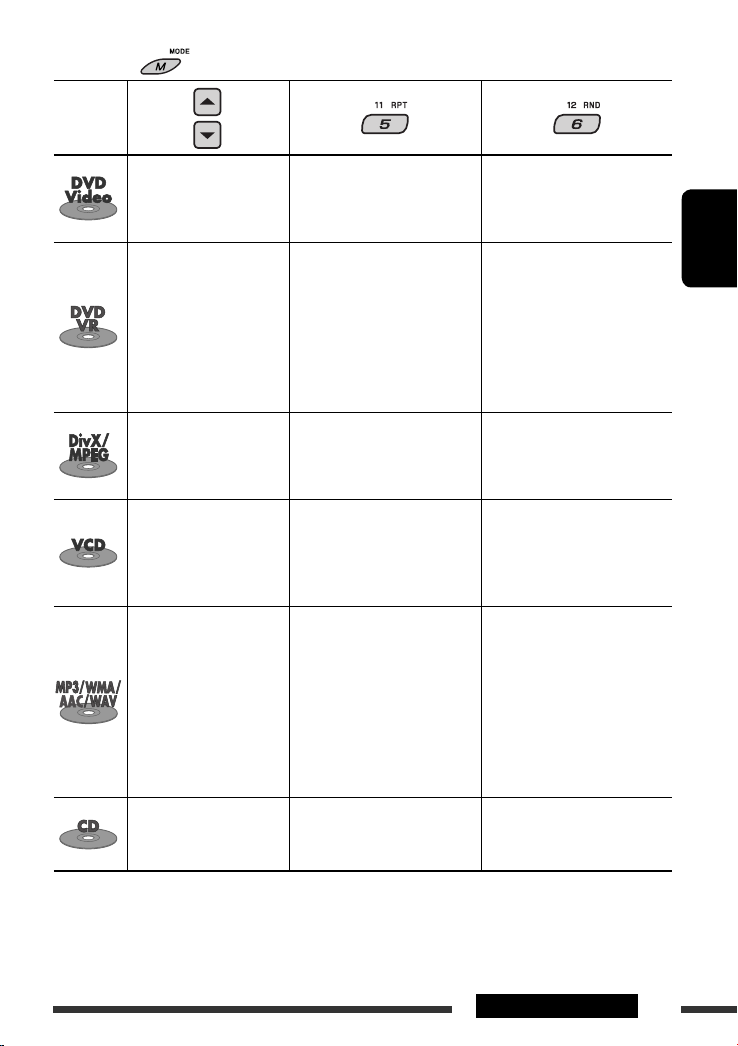
После нажатия нажмите следующие кнопки для выполнения следующих операций...
Тип диска
Пропуск 10 разделов* CHP RPT: Повтор текущего
раздела
TIT RPT: Повтор текущего
названия
Пропуск 10 разделов* CHP RPT: Повтор текущего
раздела
PRG RPT: Повторение
текущей программы
(недоступно при
воспроизведении
списка
воспроизведения)
Пропуск 10 дорожек
(внутри одной папки)
Пропуск 10 дорожек
(функция PBC не
используется)
Пропуск 10 дорожек
(внутри одной папки)
Пропуск 10 дорожек TRK RPT: Повтор текущей
TRK RPT: Повтор текущей
дорожки
FLDR RPT: Повтор текущей
папки
TRK RPT: Повтор текущей
дорожки (функция
PBC не используется)
TRK RPT: Повтор текущей
дорожки
FLDR RPT: Повтор текущей
папки
дорожки
—
—
—
DISC RND: Произвольное
воспроизведение
всех дорожек
(функция PBC не
используется)
FLDR RND: Произвольное
воспроизведение
всех дорожек
текущей папки,
а затем дорожек
других папок
DISC RND: Произвольное
воспроизведение
всех дорожек
DISC RND: Произвольное
воспроизведение
всех дорожек
РУCCKИЙ
• Чтобы отключить повторное или произвольное воспроизведение, выберите “RPT OFF” или “RND OFF”.
* Во время восроизведения или паузы
19ОПЕРАЦИИ
Page 20
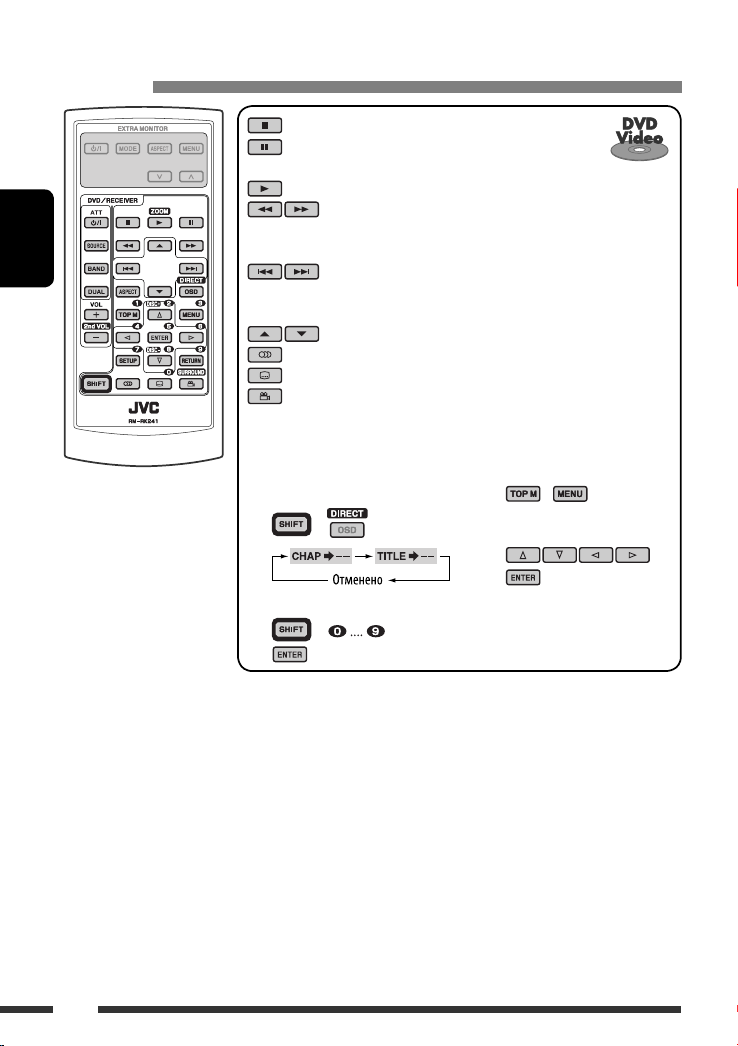
Операции с помощью пульта дистанционного управления—
RM-RK241
: Останов воспроизведения
: Пауза (покадровое воспроизведение при
нажатии в режиме паузы)
: Начало воспроизведения
: Поиск раздела путем перемотки назад или вперед *1
• Медленное воспроизведение *2 во время паузы. Звук не
РУCCKИЙ
слышен.
: Нажать: Выбор раздела *
Удерживать: Поиск раздела путем перемотки назад или
быстрой перемотки вперед *
: Выбор названия
: Выбор языка звукозаписи
: Выбор языка субтитров
: Выбор угла обзора
3
4
Непосредственный поиск
раздела или названия
1 Выберите поиск раздела или
названия.
+
Использование функций,
управляемых с помощью
меню...
1 /
2 Выберите элемент для
воспроизведения.
3
2 Введите требуемый номер.
3
+
*1 Скорость поиска меняется на × 2 ] × 5 ] × 10 ] × 20 ] × 60 на мониторе при неоднократном
нажатии.
*2 Скорость замедленной перемотки меняется на 1/32 ] 1/16 ] 1/8 ] 1/4 ] 1/2 на мониторе при
неоднократном нажатии.
*3 Во время восроизведения или паузы
*4 Скорость поиска меняется на × 2 ] × 10 на мониторе.
20
Page 21

: Останов воспроизведения
: Пауза (покадровое
воспроизведение при нажатии в
режиме паузы)
: Начало воспроизведения
: Поиск раздела путем перемотки
назад или вперед *1
• Медленное воспроизведение
вперед *
2
во время паузы.
Звук не слышен. (Медленное
воспроизведение назад не
работает).
: Нажать: Выбор раздела *
Удерживать: Поиск раздела
путем перемотки
назад или быстрой
перемотки вперед *
: Выбор программы/списка
воспроизведения
: Выбор языка звукозаписи
: Выбор языка субтитров
Непосредственный поиск
раздела/программы/списка
воспроизведения
1 Выберите поиск раздела/программы/списка
воспроизведения.
2 Введите требуемый номер.
3
3
+
+
Использование функций, управляемых с
помощью меню...
4
1 /
2 Выберите элемент для воспроизведения.
3
РУCCKИЙ
: Останов воспроизведения
: Пауза (покадровое
воспроизведение при нажатии в
режиме паузы)
: Начало воспроизведения
: Поиск дорожки путем перемотки
назад или вперед *
: Нажать: Выберите
6
дорожку *
3
Удерживать: Поиск дорожки
путем перемотки
назад или быстрой
перемотки вперед *
Непосредственный поиск дорожки
(в той же папке) или папки
1 Выберите поиск дорожки или
папки.
2 Введите требуемый номер.
3
7
+
+
: Выберите папку
: • Переход назад или вперед
примерно на 5 минут
(индексный поиск).
• Выбор раздела.
: DivX: Выбор языка субтитров
: DivX: Выбор языка звукозаписи
*1
Скорость поиска меняется на × 2 ] × 5 ] × 10 ] × 20 ] × 60 на мониторе при неоднократном нажатии.
*2 Скорость замедленной перемотки меняется на 1/32 ] 1/16 ] 1/8 ] 1/4 ] 1/2 на мониторе при
неоднократном нажатии.
*3 Во время восроизведения или паузы
*4 Скорость поиска меняется на × 2 ] × 10 на мониторе.
*5 Во время воспроизведения оригинальной программы (PG)/списка воспроизведения (PL)
*6 При неоднократном нажатии скорость поиска на мониторе меняется 1 ] 2 ] 3.
*7 Скорость поиска меняется на 1 ] 2 на мониторе.
Продолжение не следующей странице
21ОПЕРАЦИИ
Page 22

: Останов воспроизведения
: Пауза (покадровое
воспроизведение при нажатии в
режиме паузы)
: Начало воспроизведения
: Поиск дорожки путем перемотки
назад или вперед *1
• Медленное воспроизведение
вперед *
2
во время паузы.
Звук не слышен. (Медленное
воспроизведение назад не
РУCCKИЙ
работает).
: Нажать: Выберите
дорожку *
Удерживать: Поиск дорожки
путем перемотки
назад или быстрой
перемотки вперед *
: Выбор звукового канала
(ST: стерео, L: левый, R: правый)
Непосредственный выбор дорожки
• Для дисков VCD с функцией PBC в
дисковом меню отображается список
элементов.
1 +
2 Введите требуемый номер.
3
+
• Для возврата в предыдущее меню нажмите
.
Отмена воспроизведения PBC...
3
1
2 +
3 Введите требуемый номер.
4
4
+
• Для возобновления использования функции PBC
нажмите / .
: Останов воспроизведения
: Пауза
: Начало воспроизведения
: Поиск дорожки путем перемотки
назад или вперед *
1
: Нажать: Выбор дорожек *
Непосредственный поиск
дорожки (в той же папке) или
папки
1 Выберите поиск дорожки или папки.
3
+
Удерживать: Поиск дорожки
путем перемотки
назад или быстрой
перемотки вперед *
: Выберите папку
: Останов воспроизведения
: Пауза
: Начало воспроизведения
: Поиск дорожки путем перемотки
назад или вперед *
1
: Нажать: Выбор дорожек *
Удерживать: Поиск дорожки
путем перемотки
назад или быстрой
перемотки вперед *
*1
Скорость поиска меняется на × 2 ] × 5 ] × 10 ] × 20 ] × 60 на мониторе при неоднократном нажатии.
2 Введите требуемый номер.
4
3
+
Непосредственный поиск дорожки
1 Выберите поиск дорожки.
2 Введите требуемый номер.
3
3
4
+
+
*2 Скорость замедленной перемотки меняется на 1/32 ] 1/16 ] 1/8 ] 1/4 ] 1/2 на мониторе при
неоднократном нажатии.
*3 Во время восроизведения или паузы
*4 Скорость поиска меняется на × 2 ] × 10 на мониторе.
22
Page 23
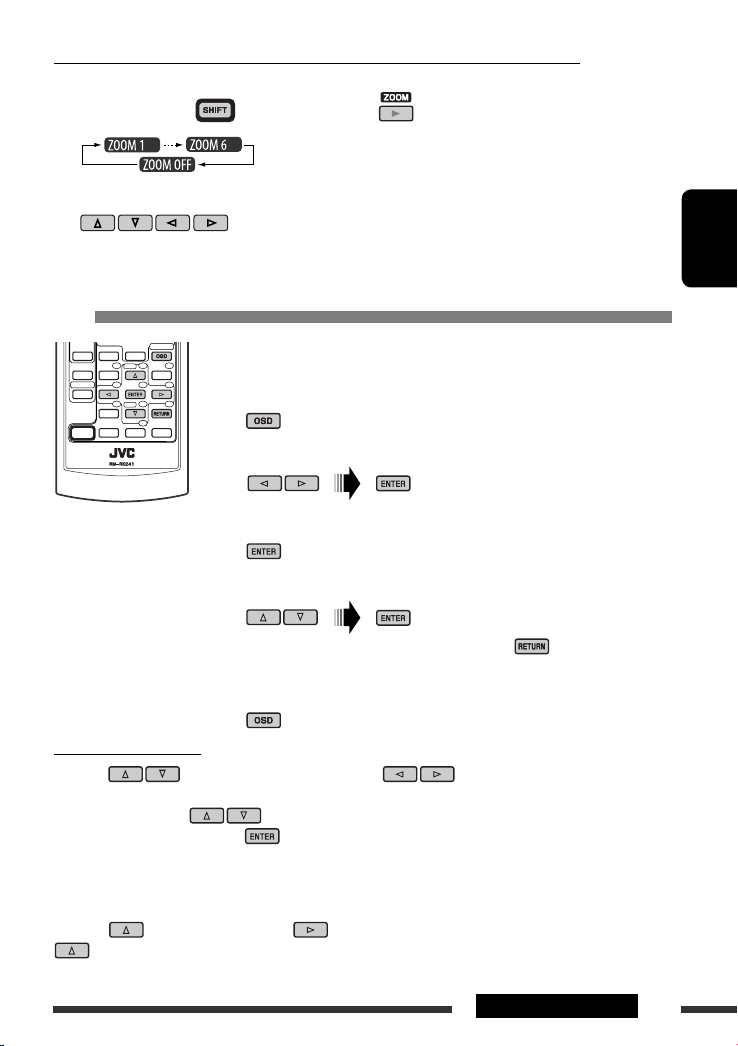
Увеличение изображения—крупный план (DVD/DVD-VR/DivX/MPEG Video/VCD)
Во время восроизведения или паузы...
1 Удерживая нажатой , нажмите неоднократно .
2 Перемещение увеличенного участка.
• Чтобы отменить увеличение,выберите “ZOOM OFF”.
Операции с помощью строки состояния (DVD/DVD-VR/DivX/MPEG Video/
VCD)
Эти операции можно выполнять на мониторе с помощью пульта дистанционного
управления.
~ Отобразите строку состояния на экране (см. стр. 24).
(два раза)
Ÿ Выберите элемент.
! Подтвердите выбор.
Если появилось всплывающее меню...
• Для закрытия всплывающего меню нажмите .
• Информацию о вводе времени и чисел см. далее.
⁄ Удалите строку состояния.
Ввод времени и чисел
Нажмите для смены номера, затем нажмите для перехода к следующему
элементу.
• При каждом нажатии , номер увеличивается или уменьшается на единицу.
• После ввода номеров нажмите .
• Вводить завершающие нули (последние две цифры в приведенных выше примерах) необязательно.
Пример: Поиск по времени
DVD: _:_ _:_ _ (Пример: 1:02:00)
Нажмите один раз, затем нажмите два раза для перехода к третьему элементу, нажмите
два раза и затем нажмите ENTER.
Продолжение не следующей странице
23ОПЕРАЦИИ
РУCCKИЙ
Page 24
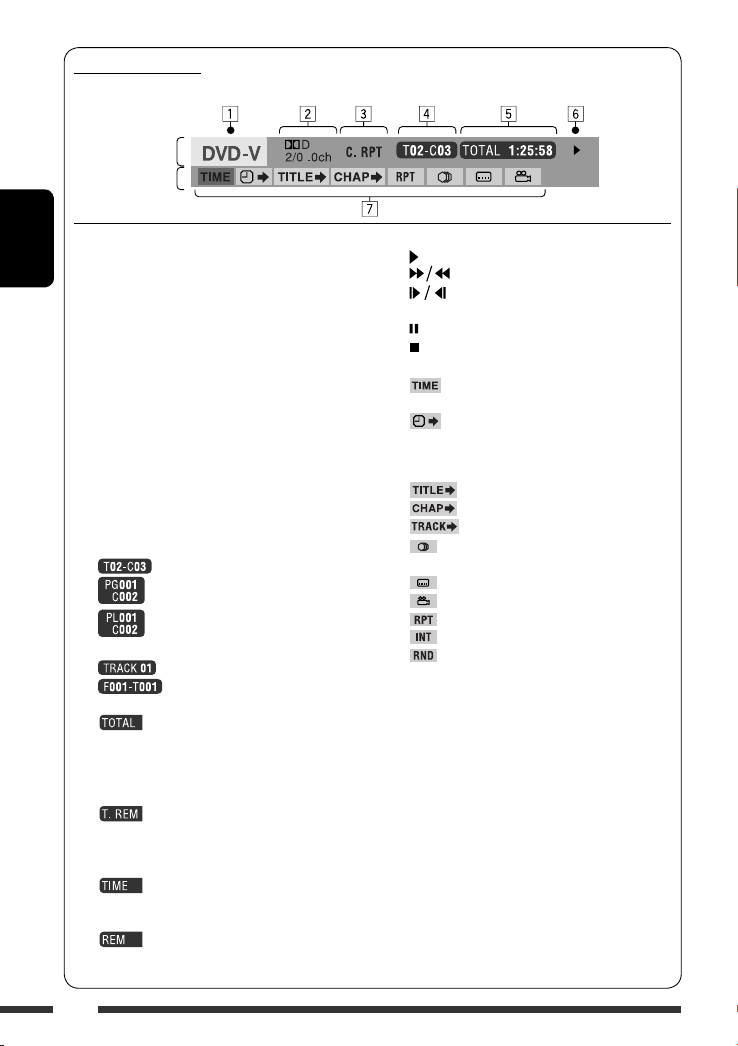
Строки состояния
Пример: Видео DVD-диск
Информация
Управление
1 Тип диска
2 • DVD-Video/DVD-VR/DTS-CD: Тип формата и
РУCCKИЙ
• Для диска VCD: PBC
3 Режим воспроизведения *
канал звукового сигнала
1
Видео DVD-диск: T. RPT: Повтор названия
C. RPT: Повтор раздела
DVD-VR: C. RPT: Повтор раздела
PG. RPT: Повторение
программы
DivX/MPEG Video: T. RPT: Повтор дорожки
F. RPT: Повтор папки
VCD *2: T. RPT: Повтор дорожки
A. RND: В произвольном
порядке
T. INT: Вступление
дорожки *
4 Информация о воспроизведении
Текущее название или раздел
Текущая программа/раздел
Текущий список
воспроизведения/раздел
Текущая дорожка
Текущая папка/дорожка
5 Отображение времени
Время от начала
воспроизведения диска (для
Видео DVD-диск – время от
начала воспроизведения
текущего названия).
Видео DVD-диск/DVD-VR:
Оставшееся время для
названия/программы
VCD:
Оставшееся время для диска
Время, прошедшее от начала
воспроизведения текущего
раздела или дорожки *
Оставшееся время
воспроизведения текущего
раздела или дорожки *
24
6 Состояние воспроизведения
Воспроизведение
Поиск вперед или назад
Замедленное воспроизведение
вперед или назад
Пауза
Останов
7 Значки операций
Изменение индикатора времени
(см. 5)
Поиск времени (Введите время,
к которому необходимо перейти
внутри текущего названия или
диска).
Поиск названия (по номеру)
3
Поиск раздела (по номеру)
Поиск дорожки (по номеру)
Смена языка звучания или
звукового канала
Смена языка субтитров
Смена угла просмотра
Повторное воспроизведение *
Прослушивание вступлений *
Воспроизведение в произвольном
порядке *
1
1
3
*1 Дополнительную информацию о повторном
или произвольном воспроизведении см. на стр.
19.
*2 Когда не используется функция PBC.
*3 Воспроизведение первых 15 секунд...
TRACK INTRO : Все дорожки на текущем
диске.
FOLDER INTRO : Первые дорожки всех папок
текущего диска (только для
MP3/WMA/AAC/WAV).
*4 Неприменимо для DVD-VR.
4
4
Page 25
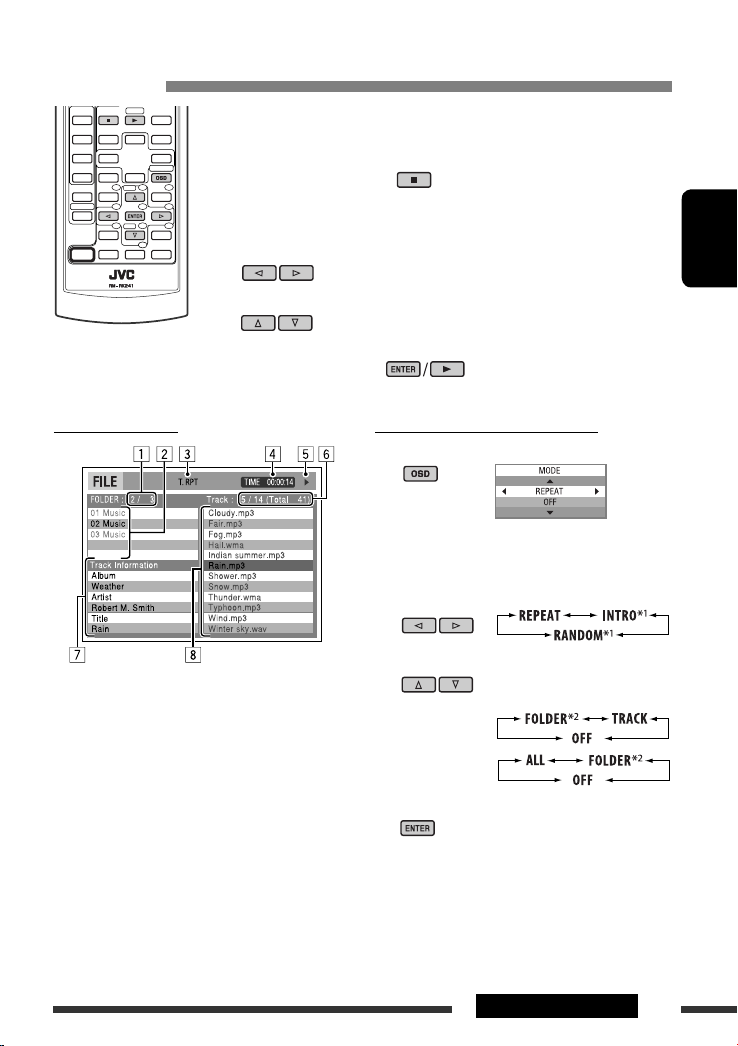
Операции с помощью экрана управления (DivX/MPEG Video/MP3/WMA/
AAC/WAV/CD)
Эти операции можно выполнять на мониторе с помощью пульта дистанционного
управления.
~ Отобразите экран управления.
DivX/MPEG Video: Нажмите во время воспроизведения.
MP3/WMA/AAC/WAV/CD: Отображается автоматически во время
воспроизведения.
Ÿ
Выберите столбец “Folder” или “Track” (кроме компакт-диска).
! Выберите папку или дорожку.
⁄ Начало воспроизведения.
DivX/MPEG Video: Нажать .
MP3/WMA/AAC/WAV/CD: Воспроизведение начинается автоматически.
РУCCKИЙ
Экран управления
Пример: Диск MP3/WMA/WAV
1 Номер текущей папки/общее число папок
2 Список папок с выбранной текущей папкой
3 Выбранный режим воспроизведения
4 Истекшее время воспроизведения текущей
дорожки
5 Значок режима работы ( 3, 7, 8, ¡, 1 )
6 Номер текущей дорожки/общее число дорожек
в текущей папке (общее число дорожек на
диске)
7 Информация о дорожке
8 Список дорожек с выбранной текущей
дорожкой
Выбор режима воспроизведения
1 Пока отображается экран управления...
В области списка папок на экране управления
отображается экран выбора режима
воспроизведения.
2 Выберите режим воспроизведения.
3 Выберите элемент.
REPEAT/INTRO :
RANDOM:
4 Подтвердите выбор.
*1 Недоступно для DivX/MPEG Video
*2 FOLDER INTRO/RANDOM: Только для MP3/WMA/
AAC/WAV
Продолжение не следующей странице
25ОПЕРАЦИИ
Page 26
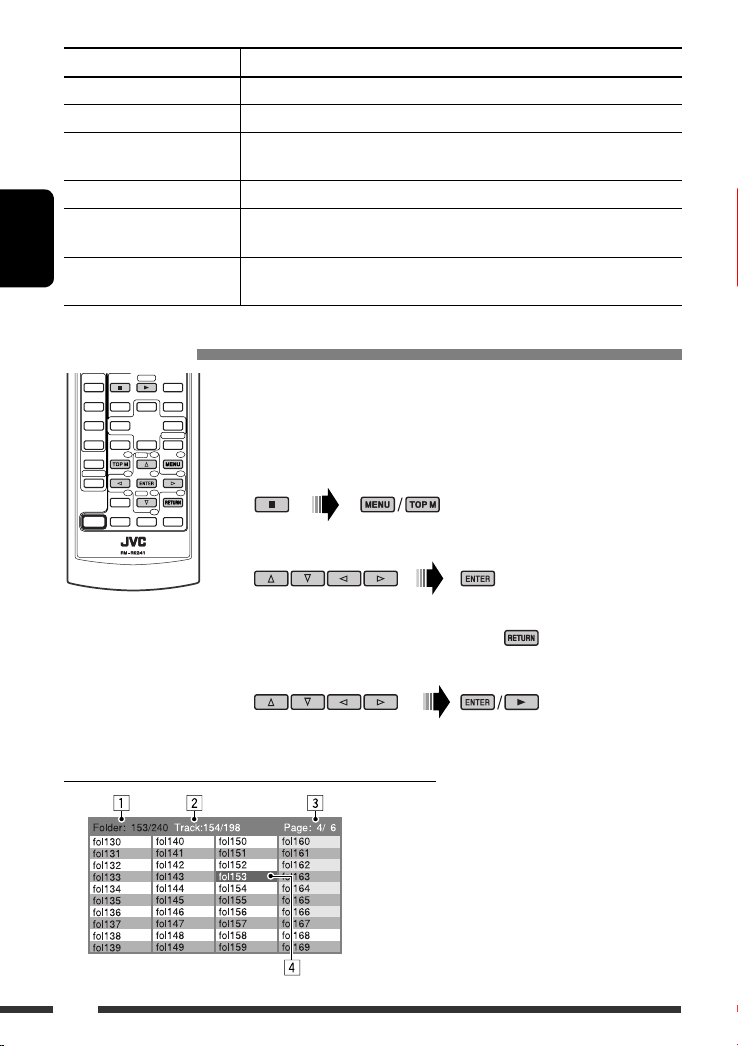
Режим Функции воспроизведения
F. RPT (повтор папки): Повтор текущей папки
T. RPT (повтор дорожки): Повтор текущей дорожки
F. INT (вступление папки): Воспроизведение первых 15 секунд первых дорожек из всех папок текущего
диска.
T. INT (вступление дорожки): Воспроизведение первых 15 секунд всех дорожек текущего диска.
A. RND (в произвольном
порядке):
F. RND (произвольная
РУCCKИЙ
папка):
Произвольное воспроизведение всех дорожек
Произвольное воспроизведение всех дорожек текущей папки, а затем
дорожек других папок
Операции с помощью экрана списка (DVD-VR/DivX/MPEG Video/MP3/
WMA/AAC/WAV)
Эти операции можно выполнять на мониторе с помощью пульта дистанционного
управления.
Перед воспроизведением можно отобразить список папок или список дорожек,
чтобы проверить их содержимое и начать воспроизведение дорожки.
~ Отобразите список папок во время останова.
Ÿ Выберите элемент из списка папок.
• Отображается список дорожек выбранной папки.
• Чтобы вернуться к списку папок, нажмите .
! Выберите дорожку для воспроизведения.
• MP3/WMA/AAC/WAV: Oтображается экран управления (см. стр. 25).
Экран списка (для DivX/MPEG Video/MP3/WMA/AAC/WAV)
1 Номер текущей папки/общее число папок
2 Номер текущей дорожки/общее число дорожек
в текущей папке
3 Текущая страница/общее число входящих в
список страниц
4 Текущая папка/дорожка (выделена)
Пример: Список папок
26
Page 27

Экран списка для DVD-VR
При воспроизведении данных с диска DVD-VR можно в любой момент использовать экраны “ORIGINAL
PROGRAM” и “PLAY LIST”.
1 Выберите экран списка.
2 Выберите элемент списка.
РУCCKИЙ
1 Номер программы или списка воспроизведения
2 Дата записи
3 Источник записи (телевизионный канал, внешнее записывающее оборудование и т.д.)
4 Время начала записи
5 Название программы или списка воспроизведения *
6 Текущий элемент (выделен)
7 Дата создания списков воспроизведения
8 Количество разделов
9 Время воспроизведения
* Отображение названия исходной программы и списка воспроизведения зависит от записывающего
оборудования.
27ОПЕРАЦИИ
Page 28
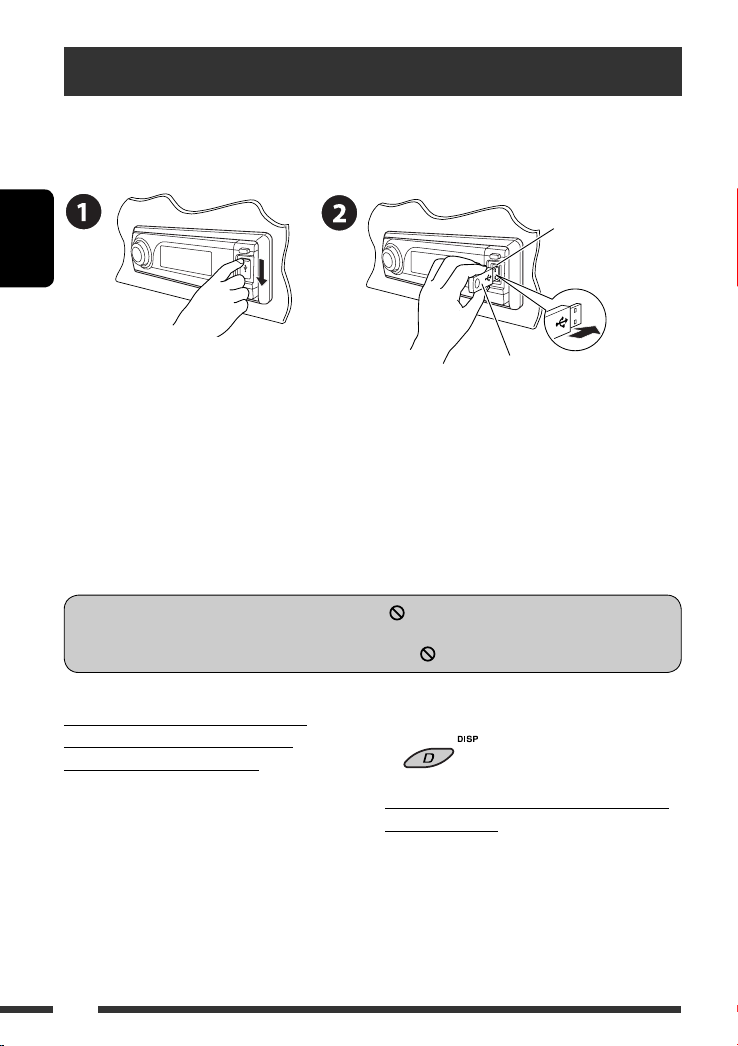
Прослушивание устройства USB
К приемнику можно подключить запоминающее устройство USB большой емкости, например USB-память,
цифровой аудиопроигрыватель, съемный жесткий диск и т.д.
Подключение USB-памяти
Вход USB
РУCCKИЙ
USB-память
Приемник может воспроизводить дорожки DivX/MPEG Video/MP3/WMA/AAC*/WAV, сохраненные на
устройстве USB.
* Данное устройство может воспроизводить файлы AAC, кодированные с помощью iTunes. Оно не может
воспроизводить файлы AAC, приобретенные в iTunes Store.
При воспроизведении файла DivX/MPEG включите монитор для просмотра изображения воспроизведения.
Можно также управлять воспроизведением, обращаясь к экрану монитора. (См. также стр. 23 до 26.)
• Информацию о выполнении операций с помощью пульта дистанционного управления см. на стр. 20 – 26.
• Дополнительную информацию о настройках см. на стр. 46 и 47.
Если при нажатии кнопки на экране появляется значок “
быть выполнена приемником.
• Иногда операция не выполняется и при отсутствии значка “
Изменение источника на “USB” при
прослушивании дорожки другого
Изменение отображаемой информации
• См. также стр. 17 и 18.
источника воспроизведения
Нажмите SRC для выбора “USB”, если устройство
USB подключено. Воспроизведение начинается
автоматически.
• Если устройство USB не подключено, на дисплее
появится сообщение “NO USB”. Нажмите кнопку
SRC для прослушивания другого источника
воспроизведения.
Останов воспроизведения и отключение
устройства USB
Выньте его из устройства.
• Нажмите кнопку SRC для прослушивания другого
28
”, значит, запрашиваемая операция не может
”.
источника воспроизведения.
Page 29
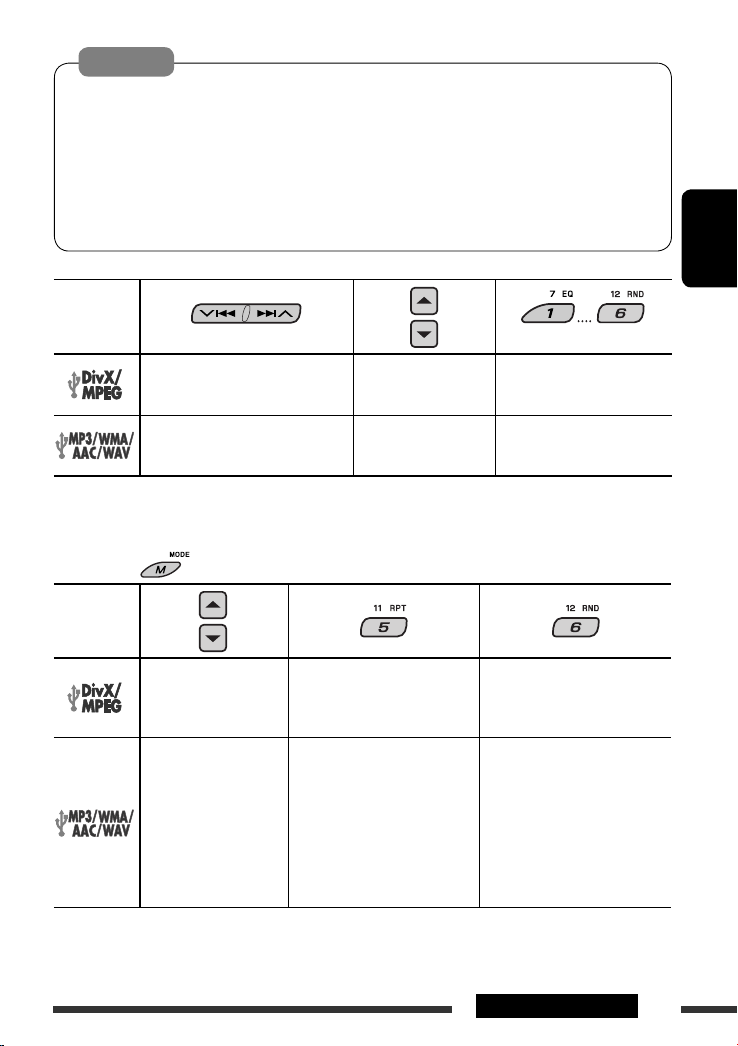
Внимание:
• Не используйте устройство USB, если это может помешать безопасному вождению.
• Не отключайте и не подключайте повторно устройство USB, когда на дисплее мигает надпись “READING”.
• Не запускайте двигатель автомобиля, если подключено устройство USB.
• Перед отключением устройства USB необходимо остановить воспроизведение.
• Способность приемника воспроизводить файлы зависит от типа устройства USB.
• Вам не удастся соединить компьютер со входным USB-разъемом устройства.
• Во избежание потери данных убедитесь в том, что создана резервная копия всех важных данных.
• Во избежание повреждения не оставляйте устройство USB в автомобиле, не подвергайте его
воздействию прямых солнечных лучей или высокой температуры.
Нажатие (или удерживание нажатыми) следующих кнопок позволяет выполнять следующие операции...
РУCCKИЙ
Тип файла
(Нумерованные кнопки) *
Нажать: Выберите дорожку
Удерживать: Перемотка дорожки
назад или вперед *
Нажать: Выберите дорожку
Удерживать: Перемотка дорожки
назад или вперед *
1
Скорость поиска меняется на 1 ] 2 на мониторе.
*
Выберите папку Непосредственный поиск
1
определенной папки
Выберите папку Непосредственный поиск
2
определенной папки
*2 Скорость поиска меняется на × 2 ] × 10 на мониторе.
*3 Нажмите для выбора номеров от 1 до 6, удерживайте для выбора номеров от 7 до 12.
После нажатия нажмите следующие кнопки для выполнения следующих операций...
Тип файла
Пропуск 10 дорожек
(внутри одной папки)
Пропуск 10 дорожек
(внутри одной папки)
• Чтобы отключить повторное или произвольное воспроизведение, выберите “RPT OFF” или “RND OFF”.
• Информацию о выборе режима воспроизведения начальных участков дорожек см. на стр. 23 – 25.
TRK RPT: Повтор текущей
дорожки
FLDR RPT: Повтор текущей
папки
TRK RPT: Повтор текущей
дорожки
FLDR RPT: Повтор текущей
папки
—
FLDR RND: Произвольное
воспроизведение
всех дорожек
текущей папки,
а затем дорожек
других папок
DISC RND: Произвольное
воспроизведение
всех дорожек
3
29ОПЕРАЦИИ
Page 30
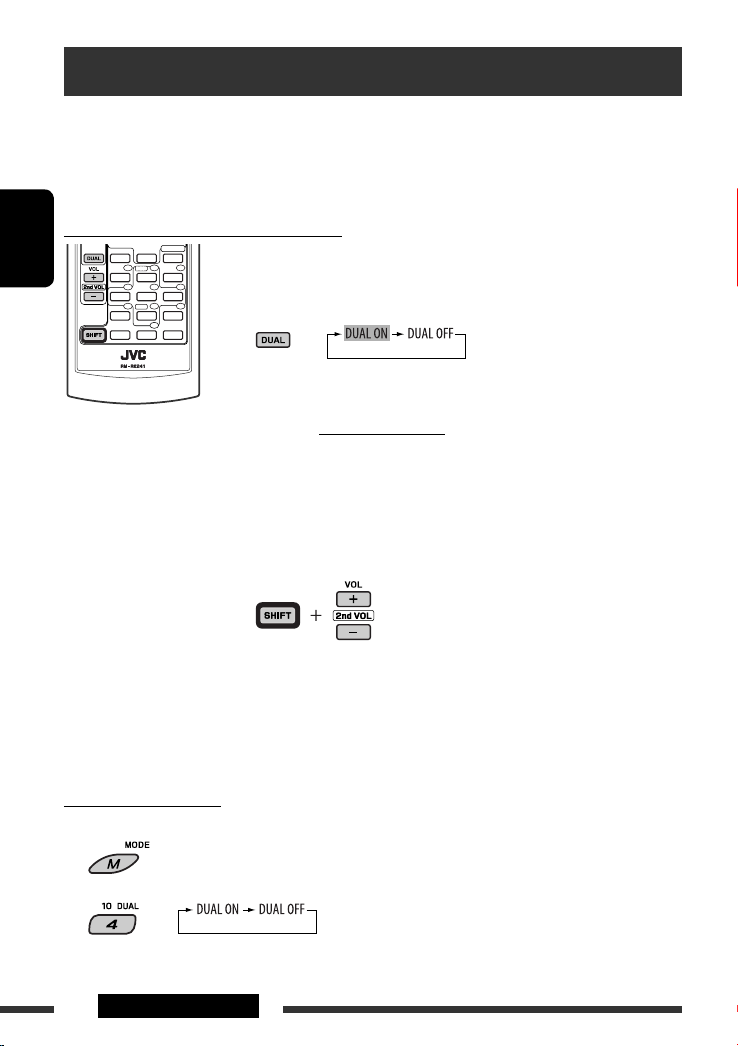
Операции в режиме “Dual Zone”
Внешнее звуковое оборудование можно подключить ко второму разъему AUDIO OUT, находящемуся на
задней панели устройства, и воспроизводить диск независимо от выбранного на устройстве источника.
При включенной функции Dual Zone в качестве источника можно выбрать “AM” или “USB”.
• При использовании режима “Dual Zone” можно управлять проигрывателем DVD-дисков и компакт-дисков
с помощью пульта дистанционного управления.
На пульте дистанционного управления:
Эти операции можно выполнять на мониторе с помощью пульта дистанционного
РУCCKИЙ
управления.
~ Включите функцию “Dual Zone”.
Происходит автоматическая смена источника на “DISC”.
Для выбора другого источника прослушивания через динамики нажмите
кнопку SRC на панели управления.
• Используя кнопки на панели управления, можно осуществлять
управление только что выбранным источником, не прибегая к
операциям “Dual Zone”.
Ÿ Настройте громкость сигнала, получаемого через второй
разъем AUDIO OUT.
! Для управления проигрывателем компакт-дисков и DVD-
дисков используйте пульт дистанционного управления и
экран монитора.
• Для отмены операций “Dual Zone” выберите “DUAL OFF” в действии ~.
На панели управления:
Можно включить или отключить режим “Dual Zone”.
1
2
Когда активирована операция “Dual Zone”, источник автоматически меняется на “DISC”.
30 ОПЕРАЦИИ
Page 31
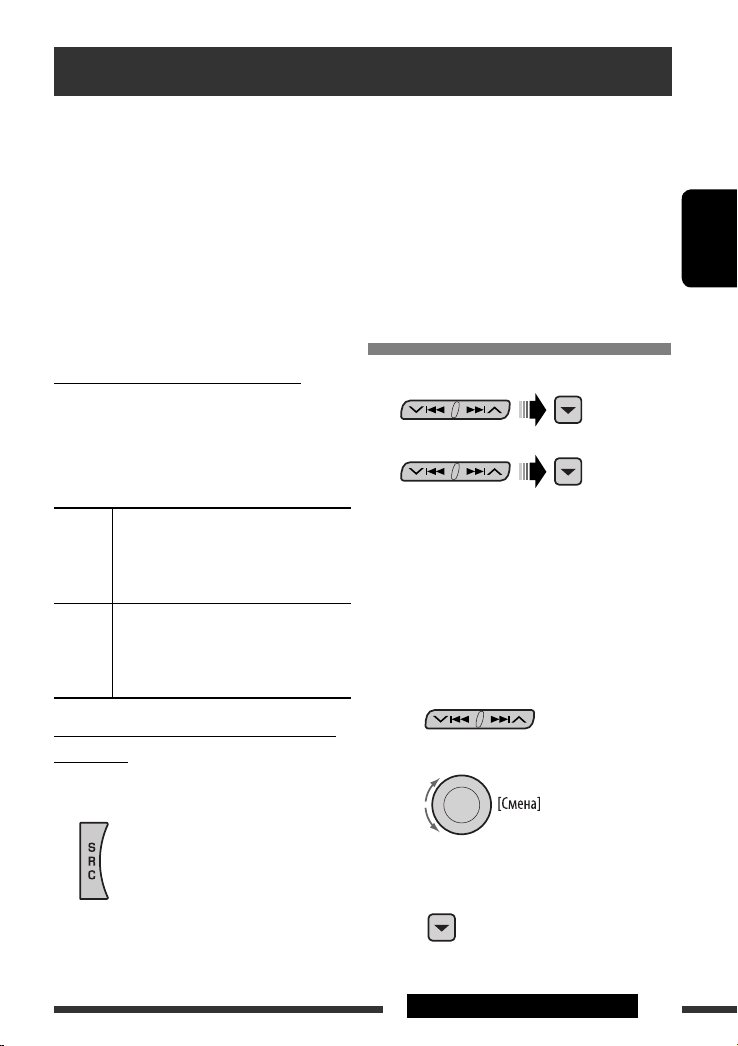
Использование устройств Bluetooth ®
Для работы с устройствами Bluetooth необходимо подключить адаптер Bluetooth (KS-BTA200) к разъему
устройства автоматической смены компакт-дисков, расположенному на задней панели устройства. См.
также стр. 40.
• См. также инструкции, прилагаемые к адаптеру Bluetooth и устройству Bluetooth.
• См. список стран (входит в комплект поставки), в которых возможно использование функции Bluetooth®.
При первом использовании устройства Bluetooth с помощью данного устройства (режимы “BT-PHONE” и “BTAUDIO”) необходимо установить беспроводное соединение Bluetooth между этими устройствами.
• После установления соединения оно регистрируется в приемнике, даже если выполняется сброс
приемника. Всего можно зарегистрировать до пяти устройств.
• Для каждого источника (“BT-PHONE” и “BT-AUDIO”) можно одновременно подключить только одно
устройство.
Регистрация устройства Bluetooth
Методы регистрации (сопряжения)
Для регистрации и установления соединения с
устройством используйте один из приведенных
ниже пунктов меню “Bluetooth”.
• Для работы с меню “Bluetooth” выберите “BTPHONE” или “BT-AUDIO” в качестве источника.
OPEN Подготовьте приемник к установлению
нового соединения Bluetooth.
Соединение устанавливается с
устройства Bluetooth.
SEARCH Подготовка устройства к установлению
нового соединения Bluetooth.
Соединение устанавливается с
приемника.
2 Выберите “NEW”.
3 Выберите “OPEN”.
4 Введите PIN-код (личный
идентификационный номер) на
приемнике.
• Можно ввести любой номер (от 1 до 16 цифр).
[По умолчанию: 0000]
* Некоторые устройства имеют собственный
PIN-код. Введите указанный PIN-код в
приемник.
1 Перейдите к положению следующей
(предыдущей) цифры.
РУCCKИЙ
Регистрация с помощью функции “OPEN”
Подготовка
Включите функцию Bluetooth на устройстве.
1 Выберите “BT-PHONE” или “BT-AUDIO”.
2 Выберите цифру или пробел.
3 Повторяйте действия 1 и 2 до тех
пор, пока не завершите ввод PIN-кода.
4 Подтвердите ввод.
На дисплее мигает надпись
“OPEN...”.
Продолжение не следующей странице
31ВНЕШНИЕ УСТРОЙСТВА
Page 32

5 Используйте устройство Bluetooth для
поиска и установления соединения.
На подключенном устройстве введите тот же
PIN-код, который был введен для приемника.
На дисплее появляется надпись “CONNECT”.
Соединение установлено, теперь можно
использовать устройство с помощью приемника.
Устройство остается зарегистрированным
даже после его отключения. Для следующего
подключения этого же устройства выберите
“CONNECT” (или включите функцию “AUTO CNT”).
РУCCKИЙ
(См. далее и на стр. 48.)
2 Выберите устройство для установления
соединения.
3 Для подключения используйте функции
“OPEN” или “SEARCH”.
Подключение и отключение
зарегистрированного устройства
1 Выберите “BT-PHONE” или “BT-AUDIO”.
Поиск доступных устройств
Выполните действия 1 и 2 на стр. 31, затем...
1 Выберите “SEARCH”.
Приемник осуществляет поиск списка
доступных устройств и их отображение.
• Если доступные устройства не обнаружены,
отображается сообщение “UNFOUND”.
2 Выберите устройство для установления
соединения.
3 Введите на приемнике PIN-код данного
устройства.
• Информацию о PIN-коде см. в инструкциях,
поставляемых с устройством.
4 Используйте устройство Bluetooth для
установления соединения.
Соединение установлено, теперь можно
использовать устройство с помощью
приемника.
Установление соединения со специальным
устройством
Выполните действия 1 и 2 на стр. 31, затем...
1 Выберите “SPECIAL”.
На дисплее приемника отображается список
запрограммированных устройств.
2 Выберите зарегистрированное устройство,
которое необходимо подключить или
отключить.
3 Для подключения или отключения
выбранного устройства выберите
“CONNECT” или “DISCNNCT”.
Можно настроить автоматическое подключение
устройства Bluetooth при включении приемника.
(См. раздел “AUTO CNT” на стр. 48.)
Удаление зарегистрированного
устройства
1 Выберите “BT-PHONE” или “BT-AUDIO”.
2 Выберите зарегистрированное устройство,
которое необходимо удалить.
3 Для удаления выбранного устройства
выберите “DELETE”, затем “YES”.
32
Page 33

Использование сотового телефона Bluetooth
Изменение отображаемой информации
~ Выберите “BT-PHONE”.
Ÿ Выберите меню “Bluetooth”.
! Выполните вызов или настройте необходимые параметры с помощью настроек
меню “Bluetooth”. (См. страницы 34 и 48.)
При входящем вызове...
Источник автоматически меняется на “BT-PHONE”.
При включенной функции “AUTO ANS”
(ответ)....
Приемник автоматически отвечает на входящие
вызовы, см. стр. 48.
• При отключенной функции “AUTO ANS” (ответ)
ответ на входящий вызов осуществляется
нажатием любой клавиши (кроме /диска
управления).
Завершение вызова
Удерживайте любую кнопку (за исключением
или диска управления).
• Можно настроить уровень громкости микрофона
(см. стр. 48).
При получении сообщения SMS...
Если сотовый телефон поддерживает функцию
работы с SMS-сообщениями (Short Message
Service—служба коротких сообщений) и настройка
“MSG-INFO” (информация о сообщении) имеет
значение “AUTO” (см. стр. 48), при получении
сообщения звучит сигнал, а на дисплее появляется
надпись “RCV MSG” (прием сообщения).
РУCCKИЙ
ВНЕШНИЕ УСТРОЙСТВА
33
Page 34

Выполнение вызова
Для выполнения вызова можно использовать следующие способы.
Для выполнения вызова выберите “BT-PHONE”, затем выполните следующие действия:
1 2
3 (если не указано другое)
Журнал вызовов
РУCCKИЙ
Телефонная книга
Набор номера
Голосовая команда
Запрограммированный
номер телефона
Откройте
меню набора.
Выберите журнал вызовов:
REDIAL, RECEIVED, MISSED
Выберите “PH BOOK”.
Отображается список номеров
телефонов.
Выберите “NUMBER”. Введите номер телефона.
Выберите имя (если получено)
или номер телефона.
Выберите имя из списка.
1 На дисплее появляется надпись “SAY NAME”.
2 Произнесите имя вызываемого абонента.
• Можно также использовать голосовую команду из меню набора. Выберите
“VOICE” из меню набора.
• Если сотовый телефон не поддерживает функцию распознавания голоса,
появляется надпись “ERROR”.
Описание настроек см. на стр. 35.
34
Page 35
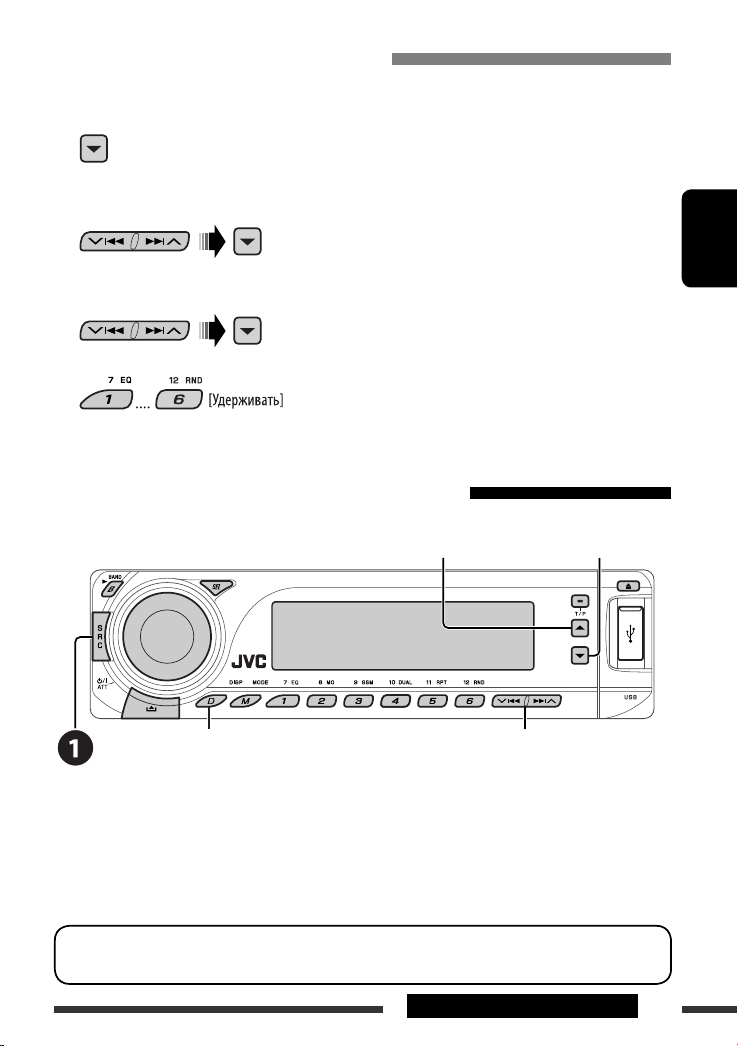
Программирование номера телефона
Можно запрограммировать до шести номеров телефонов.
1 Откройте меню набора.
2 Выберите необходимую настройку: “PH BOOK”, “MISSED”, “REDIAL” или “RECEIVED”.
3 Выберите номер телефона.
4
Использование аудиопроигрывателя Bluetooth
Меню ввода настроек
Приостанов или запуск воспроизведения
Изменение отображаемой информации
Прокрутка назад/прокрутка вперед
(список устройств)
~ Выберите “BT-AUDIO”.
Если воспроизведение не начинается автоматически, активируйте его с помощью элементов
управления аудиопроигрывателя Bluetooth.
РУCCKИЙ
• Информацию о подключении, отключении и удалении зарегистрированного устройства см. на стр. 32.
Информация о Bluetooth:
Дополнительные сведения о функциях Bluetooth можно найти на веб-узле JVC.
ВНЕШНИЕ УСТРОЙСТВА
35
Page 36
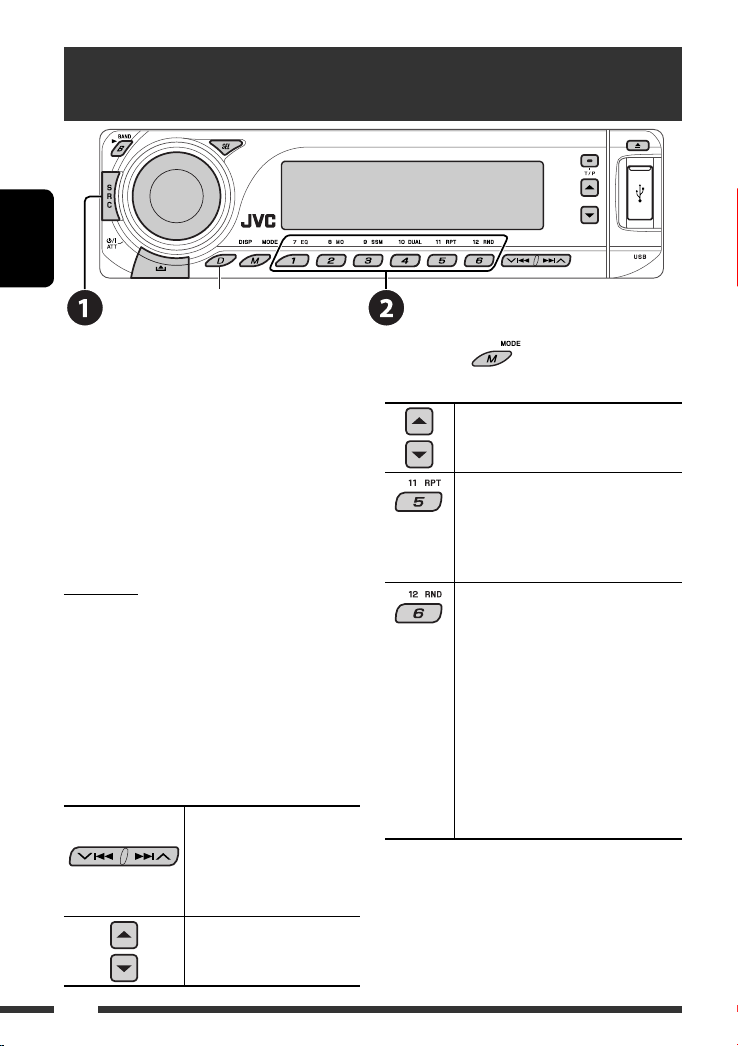
Прослушивание с устройства автоматической
смены компакт-дисков
РУCCKИЙ
Изменение отображаемой информации
(см. стр. 18)
Для подключения к данному приемнику
рекомендуется использовать устройство
автоматической смены компакт-дисков компании
JVC, совместимое с MP3-. Можно подключить
устройство автоматической смены компакт-дисков
к разъему устройства автоматической смены
компакт-дисков на задней панели приемника. См.
также стр. 40.
• Можно воспроизводить только обычный
компакт-диск (включая CD-текст) и диски MP3.
Подготовка
Убедитесь в том, что для настройки внешнего входа
выбрано значение “CHANGER” (см. стр. 45).
~ Выберите “CD-CH”.
Ÿ Выберите диск для воспроизведения.
Нажать: Выбор диска с номером от 1 до
6.
Удерживать: Выбор диска с номером от 7 до
12.
Нажать: Выберите
дорожку
Удерживать: Перемотка
дорожки назад
или вперед
MP3: Выбор папок
После нажатия
кнопки для выполнения следующих операций...
Пропуск 10 дорожек
(MP3: внутри одной папки)
TRK RPT: Повтор текущей дорожки
FLDR RPT: MP3: Повтор всех дорожек
DISC RPT: Повтор всех дорожек
FLDR RND: MP3: Произвольное
DISC RND: Произвольное
MAG RND: Произвольное
• Чтобы отключить повторное или произвольное
воспроизведение, выберите “RPT OFF” или “RND
OFF”.
нажмите следующие
из текущей папки
текущего диска
воспроизведение всех
дорожек текущей папки, а
затем дорожек следующей
папки
воспроизведение всех
дорожек текущего диска
воспроизведение всех
дорожек вставленных
дисков
36
Page 37

Прослушивание тюнера DAB
Выбор запрограммированной службы.
Изменение отображаемой информации
К разъему устройства автоматической смены компакт-дисков, расположенному на задней панели
устройства, можно подключить тюнер DAB компании JVC. См. также стр. 40.
~ Выберите “DAB”.
Ÿ Выберите диапазон частот.
! Поиск блока трансляции.
Поиск вручную: Удерживайте нажатой одну из кнопок, пока на дисплее не замигает индикатор “MANU”,
а затем неоднократно нажмите кнопку.
⁄ Выберите службу (основную или дополнительную) для прослушивания.
РУCCKИЙ
Сохранение служб DAB в памяти
При прослушивании службы DAB...
Включение или выключение
функции резервного приема
сообщений о движении на дорогах
(TA) или PTY
• Операции в точности соответствуют описанию для
радиостанций FM RDS на стр.14.
• Невозможно сохранять коды PTY отдельно для
тюнера DAB и для тюнера FM.
Отслеживание той же
программы—Поиск
альтернативной частоты
• Во время приема службы DAB:
Если автомобиль находится в регионе, где прием
службы невозможен, приемник автоматически
настраивается на другой блок трансляции или
радиостанцию FM RDS, транслирующую ту же
программу.
• Во время приема радиостанции FM RDS:
При поездке по региону, где служба DAB
транслирует ту же программу, что и радиостанция
FM RDS, приемник автоматически настраивается
на службу DAB.
Информацию о деактивации приема на
альтернативных частотах см. на стр. 44.
ВНЕШНИЕ УСТРОЙСТВА
37
Page 38
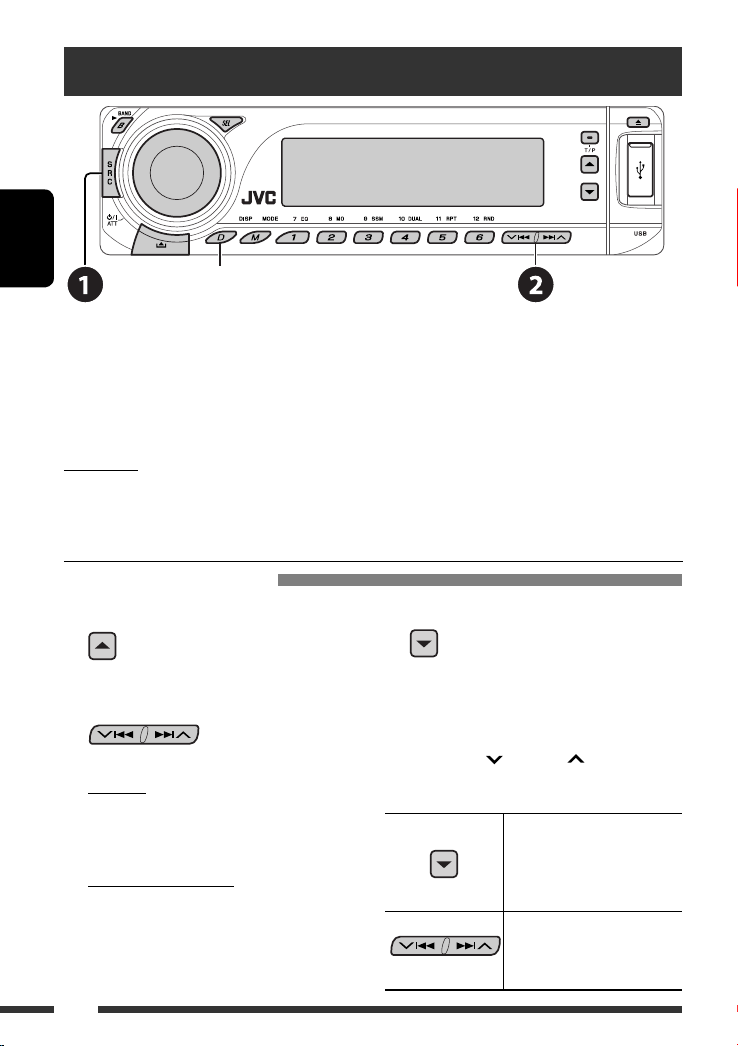
Прослушивание с проигрывателя iPod или D.
РУCCKИЙ
Перед использованием подключите один из следующих адаптеров (приобретаются отдельно) к разъему
устройства автоматической смены компакт-дисков, расположенному на задней панели устройства. См.
также стр. 40.
• Интерфейсного адаптера для iPod—KS-PD100 для управления iPod.
• Интерфейсного адаптера для проигрывателя D.—KS-PD500 для управления проигрывателем D.
Подготовка
Убедитесь в том, что для настройки внешнего входа выбрано значение “CHANGER” (см. стр. 45).
Изменение отображаемой информации
~ Выберите “IPOD” или “D. PLAYER”.
Ÿ Выберите песню для воспроизведения.
Выбор дорожки из меню
1 Перейдите главное меню.
Данный режим отключается, если в
течение 5 секунд не выполнено ни
одного действия.
2 Выберите необходимое меню.
Для iPod:
PLAYLIST Ô ARTISTS Ô ALBUMS Ô SONGS
Ô GENRES Ô COMPOSER Ô (возврат на
начало)
Для проигрывателя D.:
PLAYLIST
38
Ô ARTIST Ô ALBUM Ô GENRE
Ô TRACK Ô (возврат на начало)
3 Подтвердите выбор.
• Для возврата в предыдущее меню нажмите
5.
• Если выбрана дорожка, воспроизведение
начинается автоматически.
• Удерживая 4/¢ , можно
пропустить сразу 10 элементов.
Пауза или останов
воспроизведения
• Повторное нажатие
кнопки возобновляет
воспроизведение.
Нажать: Выбор дорожек
Удерживать: Перемотка
дорожки назад
или вперед
Page 39

После нажатия нажмите следующие кнопки для выполнения следующих операций...
ONE RPT: Функции, аналогичные функциям “Repeat One” проигрывателя iPod или
“Режим повтора
ALL RPT: Функции, аналогичные функциям “Repeat All” проигрывателя iPod или
“Режим повтора = Все” проигрывателя D.
ALBM RND*: Функции, аналогичные функции “Shuffle Albums” проигрывателя iPod.
SONG RND/RND ON: Функции, аналогичные функциям “Shuffle Songs” проигрывателя iPod или
“Произв. Воспроизв.
= Один трек” проигрывателя D.
= Включить” проигрывателя D.
• Чтобы отключить повторное или произвольное воспроизведение, выберите “RPT OFF” или “RND OFF”.
* iPod: Работает только при выборе значения “ALL” в элементе “ALBUMS” главного меню “MENU”.
Прослушивание с других внешних устройств
Изменение отображаемой информации
Можно подключить внешнее устройство к:
• разъему устройства автоматической смены компакт-дисков на задней панели устройства с помощью
следующих адаптеров:
– Адаптер линейного входа, KS-U57
– Адаптер дополнительного входа (AUX), KS-U58
Убедитесь в том, что для настройки внешнего входа выбрано значение “EXT IN” (см. стр. 45).
• терминалам LINE IN на задней панели устройства.
~ Выберите “EXT IN” или “LINE IN”.
Ÿ Включите подключенное устройство и начните воспроизведение звука с его
помощью.
! Настройте громкость.
⁄ Настройка необходимого звука (см. страницы 41 и 42).
Продолжение не следующей странице
ВНЕШНИЕ УСТРОЙСТВА
РУCCKИЙ
39
Page 40
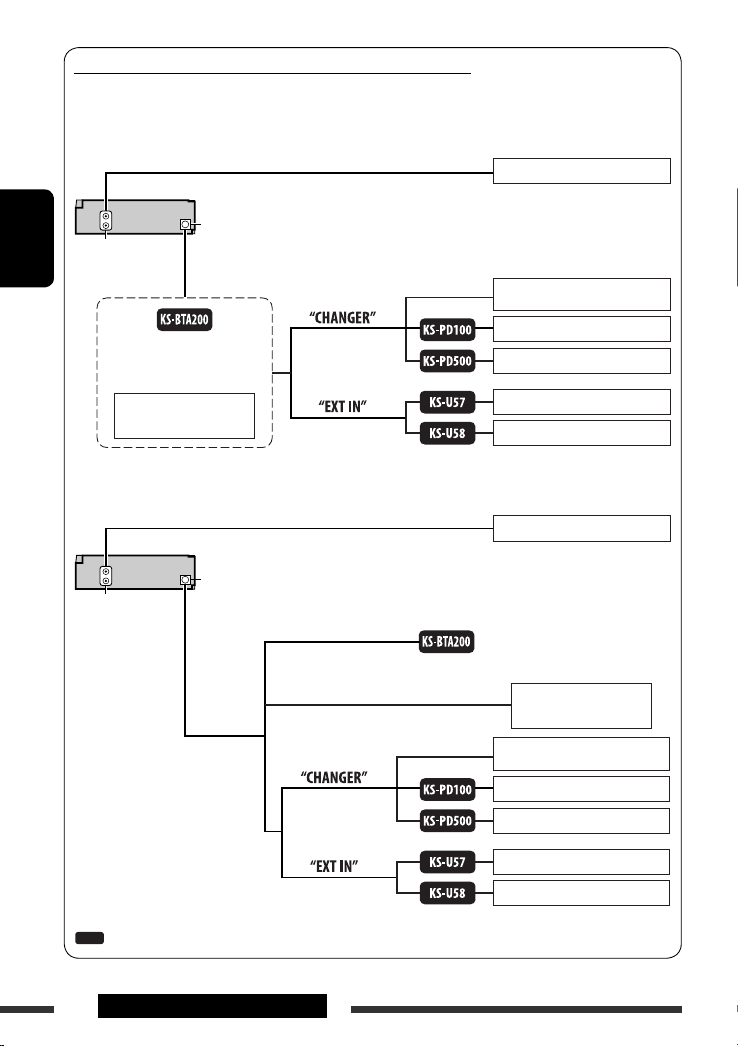
Концептуальная схема подключения внешних устройств
Информацию о подключении см. в Руководство по установке/подключению (в отдельном издании).
• Соединение 1 (интегрированное соединение)
Устройство
Разъем устройства автоматической
Терминалы
LINE IN
РУCCKИЙ
(см. страницы 31 до 35)
Тюнер DAB JVC, [37]
смены компакт-дисков
или
• Соединение 2 (альтернативное соединение)
Устройство
Разъем устройства автоматической
Терминалы
LINE IN
смены компакт-дисков
(см. о настройке
“EXT IN” на стр. 45)
(см. о настройке
“EXT IN” на стр. 45)
(см. о настройке
“EXT IN” на стр. 45)
MD-проигрыватель и т.п., [39]
Устройство автоматической смены
компакт-дисков JVC, [36]
Apple iPod, [38]
Проигрывателя JVC D. [38].
MD-проигрыватель и т.п., [39]
MD-проигрыватель и т.п., [39]
MD-проигрыватель и т.п., [39]
(см. страницы 31 до 35)
Тюнер DAB JVC, [37]
Устройство автоматической смены
компакт-дисков JVC, [36]
Apple iPod, [38]
Проигрывателя JVC D. [38].
: Адаптер (приобретается отдельно)
40
ВНЕШНИЕ УСТРОЙСТВА
(см. о настройке
“EXT IN” на стр. 45)
MD-проигрыватель и т.п., [39]
MD-проигрыватель и т.п., [39]
Page 41

Выбор запрограммированного режима звучания
Запрограммированные настройки уровня частоты:
РУCCKИЙ
Режим звучания
USER 00 00 00 00 00 00 00
ROCK +03 +02 00 00 +01 +02 +01
CLASSIC +01 +03 +01 00 00 +02 00
POPS 00 +02 00 00 00 +01 +02
HIP HOP +04 +01 –01 –02 00 +01 00
JAZZ +03 +02 +01 +01 +01 +03 +01
Запрограммированные настройки эквалайзера
60 Hz 150 Hz 400 Hz 1 kHz 2.5 kHz 6.3 kHz 15 kHz
Продолжение не следующей странице
41НАСТРОЙКИ
Page 42
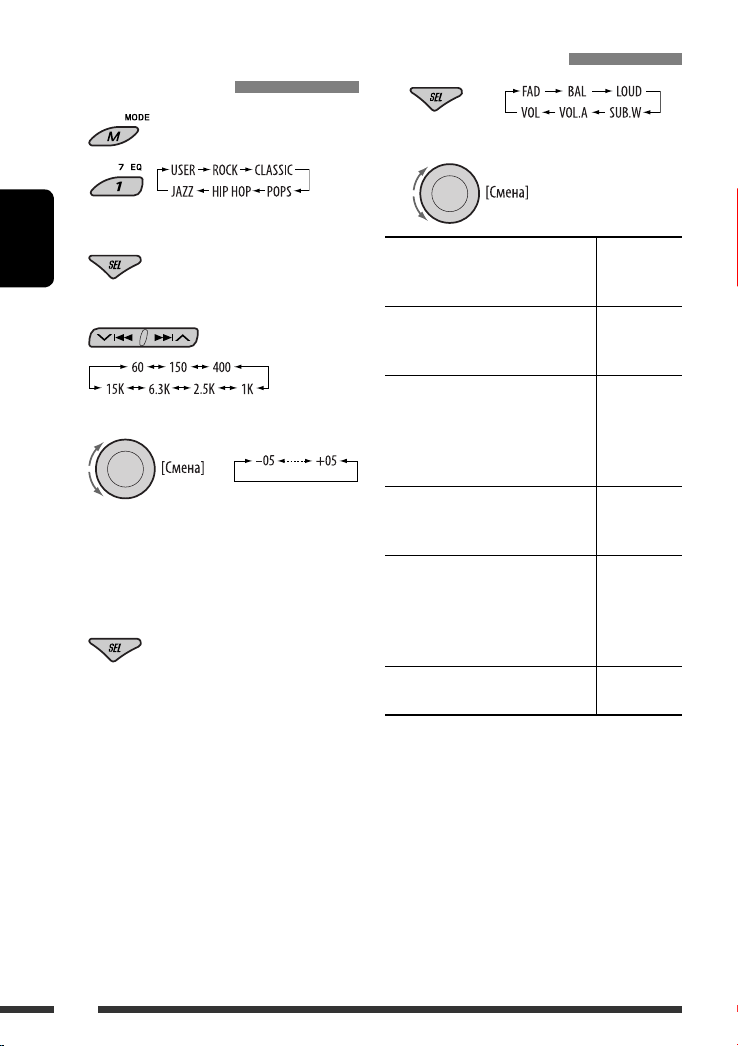
Сохранение собственных
настроек звучания
1
2
3 Введите настройки для режима
звучания.
РУCCKИЙ
4 Выберите настраиваемую частоту.
5 Настройте уровень.
6 Для настройки других диапазонов
частот повторите действия 4 и 5.
7 Сохраните настройки в
соответствующем режиме.
Настройка звучания
1
2 Настройте уровень.
FAD *1 (микшер)
Настройка баланса передних и
задних динамиков.
BAL (баланс)
Настройка баланса левых и правых
динамиков.
LOUD (громкость)
Увеличьте низкие и высокие
частоты для получения хорошо
сбалансированного звучания при
низком уровне громкости.
2
SUB.W *
(низкочастотный динамик)
Настройте баланс выходного сигнала
низкочастотного динамика.
3
(настройка громкости)
VOL.A *
Настройка и сохранение
самонастраиваемого уровня
громкости для каждого источника в
сравнении с уровнем громкости FM.
VOL (громкость)
Настройте громкость.
*1 При использовании системы с двумя
динамиками установите для уровня баланса
значение “00”.
*2 Это действует только тогда когда подключен
низкочастотный динамик.
*3 Для источника FM настройка невозможна.
Появляется надпись “FIX”.
4
*
В зависимости от настройки регулятора
усиления. (Подробнее см. на стр. 45).
от R06 до F06
от L06 до R06
LOUD ON или
LOUD OFF
от 00 до 08, по
умолчанию:
04
от –05 до
+05; по
умолчанию:
00
от 00 до 30
4
(или 50) *
42
Page 43

Общие настройки — PSM
Можно изменять параметры PSM (предпочитаемый
режим настройки), которые перечислены в таблице
далее и на стр. 44 и 45.
1 Войдите в настройки PSM.
2 Выберите параметр PSM.
3 Выберите или настройте выбранный
элемент PSM.
Индикатор Элемент
( : По
умолчанию)
DEMO
Демонстрация
функций дисплея
CLK DISP *
Отображение часов
1
• DEMO ON
• DEMO OFF
• ON
• OFF
Настройки, [страница для справки]
: Если в течение 20 секунд не будет выполнено операций, начнется
демонстрация функций дисплея, [7].
: Отмена.
: Когда устройство выключено, время постоянно отображается на
дисплее.
: Отмена; Если устройство выключено, при нажатии “D DISP” время
отображается примерно в течение 5 секунд, [7].
4 Повторите действия 2 и 3 для
настройки других параметров PSM,
если необходимо.
5 Завершите процедуру.
РУCCKИЙ
CLOCK H
Настройка часа
CLOCK M
Настройка минуты
24H/12H
Формат отображения
времени
1
Если подача питания не прекращается при выключении зажигания автомобиля, рекомендуется выбрать
*
“OFF” для сохранения заряда аккумулятора автомобиля.
0 – 23
(1 – 12)
00 – 59 : По умолчанию: 00 (0:00), [7].
• 12H
• 24H
: По умолчанию: 0 (0:00), [7].
: Описание настройки см. на стр. 7.
Продолжение не следующей странице
НАСТРОЙКИ
43
Page 44

Индикатор Элемент
Настройки, [страница для справки]
( : По
умолчанию)
CLK ADJ
Настройка часов
AF-REG *
Прием на
альтернативных
частотах/прием
РУCCKИЙ
региональных
передач
2
• AUTO
• OFF
• AF
• AF REG
: Встроенные часы автоматически настраиваются с помощью
данных CT (время на часах) в сигнале RDS.
: Отмена.
: Если принимаемые сигналы ослабевают, устройство
переключается на другую радиостанцию или службу (программа
может отличаться от принимаемой в текущий момент
программы), [14].
: Если принимаемые сигналы ослабевают, устройство
переключается на другую радиостанцию, передающую в эфир ту
же программу.
• OFF
: Отмена (нельзя выбрать, если для “DAB AF” установлено значение
“AF ON”).
PTY-STBY
Резервный PTY
OFF, кодов
PTY (см. стр.
: Включение функции резервного приема PTY с помощью одного из
кодов PTY, [13, 14].
13)
TA VOL
Громкость передачи
сообщений о
VOL 00 —
VOL 30 или
3
50 *
: По умолчанию: VOL 15, [14].
движении на дорогах
P-SEARCH *
2
Поиск программ
4
DAB AF *
Поиск
альтернативной
• ON
• OFF
• AF ON
• AF OFF
: Активация поиска программы, [14].
: Отмена.
: Oтслеживание программы среди служб DAB и радиостанций FM
RDS, [37].
: Отмена.
частоты
DIMMER
Затемнение
2
Только для запрограммированных радиостанций RDS FM.
*
• AUTO
• ON
• OFF
: Затемнение дисплея при включении фар.
: Затемнение подсветки дисплея.
: Отмена.
*3 В зависимости от настройки “AMP GAIN”.
*4 Отображается только при подключении тюнера DAB.
44
Page 45
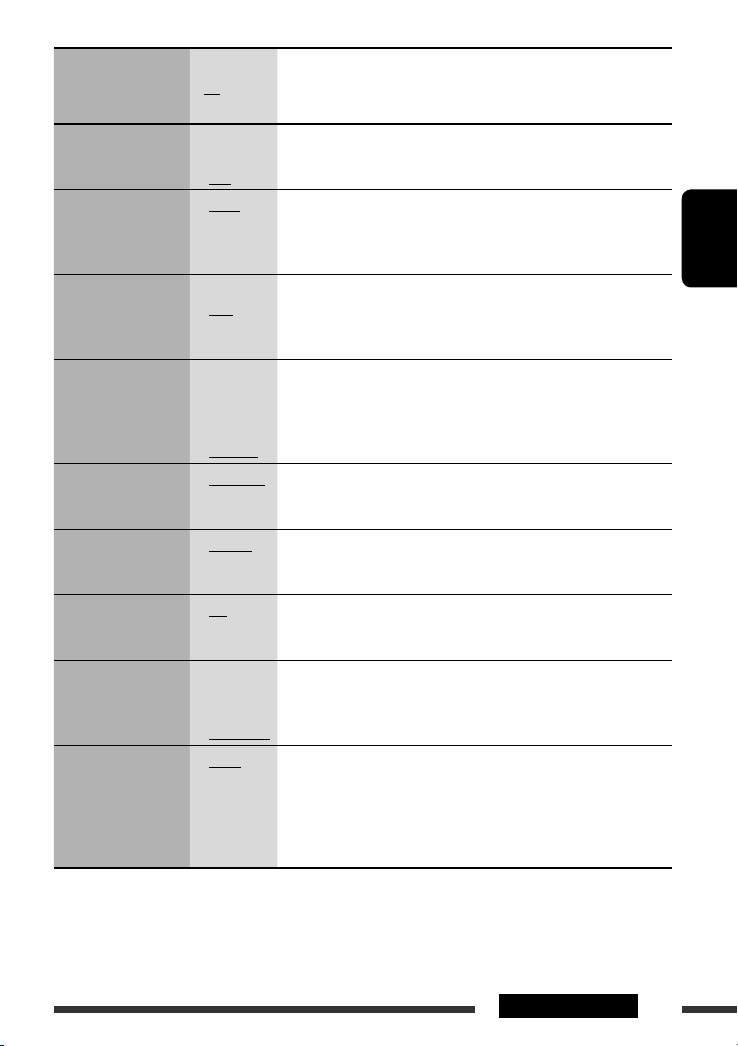
Индикатор Элемент
Настройки, [страница для справки]
( : По
умолчанию)
TEL
Отключение звука
телефона
5
SCROLL *
Прокрутка
• MUTING 1/
MUTING 2
• OFF
• ONCE
• AUTO
• OFF
: Выберите любой из параметров, обеспечивающий отключение
звука при использовании сотового телефона.
: Отмена.
: Однократная прокрутка информации дорожки.
: Повторная прокрутка (через 5-секундные интервалы).
: Отмена. (Независимо от настройки прокрутку экрана можно
осуществлять, удерживая нажатой кнопку D DISP.)
WOOFER
Предельная частота
низкочастотного
• LOW
• MID
• HIGH
: Низкочастотный динамик воспроизводит частоты ниже 85 Гц.
: Низкочастотный динамик воспроизводит частоты ниже 125 Гц.
: Низкочастотный динамик воспроизводит частоты ниже 165 Гц.
динамика
HPF
Высокочастотный
фильтр
• HPF ON
: Частота среза выбирается автоматически в соответствии с
параметром WOOFER (LOW/MID/HIGH), поэтому звук низкой
частоты идет исключительно из низкочастотного динамика, если
он подключен.
6
EXT IN *
Ввод внешних
сигналов
TAG DISP
Отображение тегов
REAR SPK *
7
Уровень выхода
задних динамиков
AMP GAIN
Регулятор усиления
• HPF OFF
• CHANGER
• EXT IN
• TAG ON
• TAG OFF
• ON
• OFF
• LOW PWR
: Отмена.
: Использование устройства автоматической смены компакт-
дисков JVC [36], Apple iPod или проигрывателя JVC D. [38].
: Использование любого внешнего устройства, [39].
: Отображение метки во время воспроизведения дорожек MP3/
WMA/AAC/WAV.
: Отмена.
: Выберите этот параметр, чтобы включить выход задних
динамиков.
: Отмена.
: VOL 00 – VOL 30 (Если максимальная мощность динамика
меньше 50 Вт, выберите этот параметр, чтобы предотвратить
повреждение динамика.)
IF BAND
Полоса
промежуточных
частот
• HIGH PWR
• AUTO
• WIDE
: VOL 00 – VOL 50
: Повышение избирательности тюнера для устранения
интерференционных помех от соседних радиостанций.
(Сопровождается потерей стереоэффекта.)
: Могут возникать интерференционные помехи от соседних
радиостанций, но качество звучания при этом не ухудшается и
сохраняется стереоэффект.
5
*
Некоторые буквы или символы не будут отображаться правильно (или не будут отображаться) на
дисплее.
6
*
Не требуется для адаптера Bluetooth и тюнера DAB компании JVC. Отображается только при выборе
одного из следующих источников—FM, AM, DAB, DISC, USB, Bluetooth или LINE IN.
7
Отображается только при включении режима “Dual Zone” (см. стр. 30).
*
РУCCKИЙ
НАСТРОЙКИ
45
Page 46
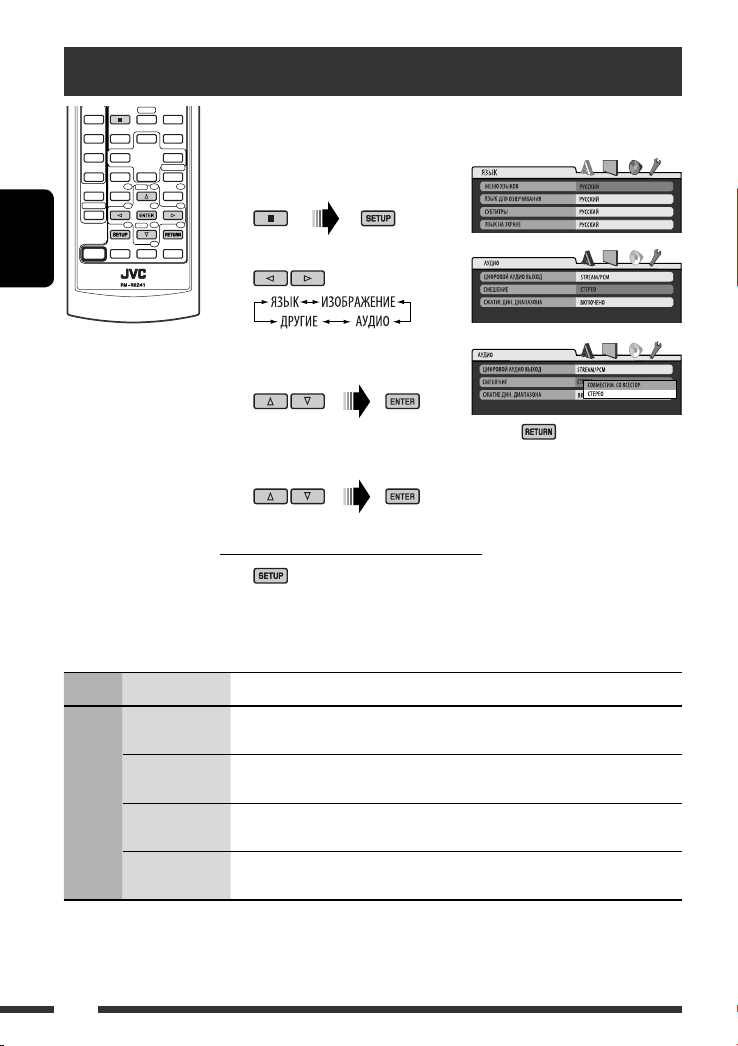
Меню настройки
Эти операции можно выполнять на мониторе с помощью пульта дистанционного
управления.
~ Войдите в меню настройки во
время останова.
РУCCKИЙ
! Выберите элемент для
⁄ Выберите параметр.
Для возврата на стандартный экран
Меню Элемент Настройк
MEHЮ ЯЗЬIKOВ Выбор исходного языка для меню диска. См. также раздел “Коды языков” на
ЯЗЬIK ДЛЯ
ОЗBУЧИBAНИЯ
ЯЗЬIK
CУБТИТPЬI Выбор исходного языка субтитров или удаление субтитров (ВЫКЛЮЧЕНО). См.
ЯЗЬIK НA
ЗKPAHE
Ÿ Выберите меню.
настройки.
• Для закрытия всплывающего меню нажмите .
стр. 56.
Выбор исходного языка звучания. См. также раздел “Коды языков” на стр. 56.
также раздел “Коды языков” на стр. 56.
Выбор языка для отображения на экране.
46
Page 47
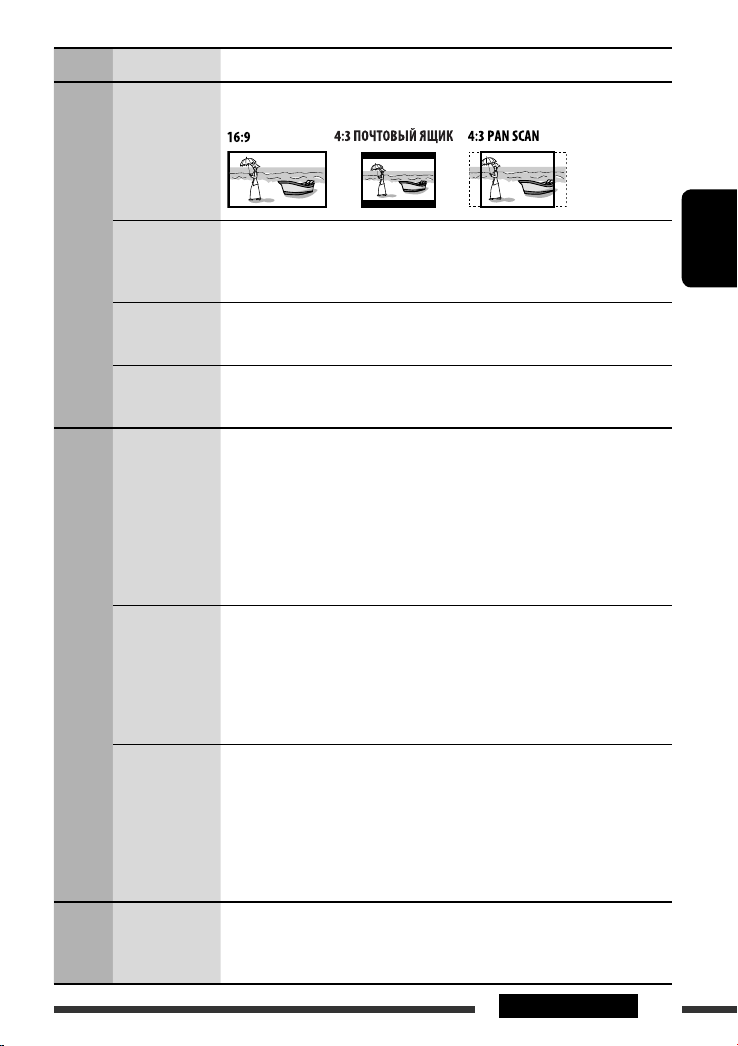
Меню Элемент Настройк
ТИП MОHИТOPA Выбор типа монитора для просмотра широкоэкранного изображения на
мониторе.
ПОЗИЦИЯ ОЅD Выбор положения строки состояния на мониторе.
ИЗОБРАЖЕНИЕ
ТИП ФАЙЛА
(DISC)
ТИП ФАЙЛА
(USB)
ЦИФPОВОЙ
AУДИО ВЬІХОД
CМEШЕНИЕ При воспроизведении многоканального диска этот параметр влияет на
АУДИО
СЖАТИЕ ДИН.
ДИАПАЗОНА
DivX
РЕГИСТРАЦИЯ
ДРУГИЕ
• 1 : Самое высокое положение
• 2 : Самое низкое положение (пропадают инструкции под меню
Выбор типа воспроизводимого файла.
• АУДИО : Воспроизведение файлов MP3/WMA/AAC/WAV.
• ВИДЕО : Воспроизведение файлов DivX/MPEG Video.
Выбор типа воспроизводимого файла.
• АУДИО : Воспроизведение файлов MP3/WMA/AAC/WAV.
• ВИДЕО : Воспроизведение файлов DivX/MPEG Video.
Выбор формата сигнала, поступающего от терминала DIGITAL OUT (оптический).
• ВЫКЛЮЧЕНО : Отмена.
• ТОЛЬКО PСМ :
• ЦИФРОВОЙ DOLBY/PCM : Выберите для усилителя или декодера,
• ПОТОК/PCM : Выберите для усилителя или декодера,
сигнал разъемов LINE OUT (и терминала DIGITAL OUT, если для параметра
“ЦИФPОВОЙ AУДИО ВЬІХОД” выбрано значение “ТОЛЬКО PСМ”).
•
• CTEPEO : Обычно выбирается данный режим.
Можно наслаждаться мощным звуком при низком и среднем уровне громкости
во время воспроизведения программного обеспечения Dolby Digital.
• ABTO : Выберите, чтобы применить действия к
• ВКЛЮЧЕНО : Выберите для постоянного использования этой
У данного устройства имеется собственный регистрационный код. В целях
охраны авторского права при воспроизведении диска с записанным
регистрационным кодом выполняется перезапись регистрационного кода
устройства.
настройки диска)
СО ВМЕСТИМ. СО ВСЕСТОР
Выберите для усилителя или декодера, не
совместимого с Dolby Digital, DTS и MPEG Audio,
или при подключении записывающего устройства.
совместимого с Dolby Digital.
совместимого с Dolby Digital, DTS и MPEG Audio.
: Выберите для получения многоканального
объемного звучания при подключении
усилителя, совместимого с Dolby Surround.
программному обеспечению многоканального
кодирования (за исключением одноканального
и двухканального- программного обеспечения).
функции.
РУCCKИЙ
НАСТРОЙКИ
47
Page 48

Настройки Bluetooth
Приведенные в правом столбце настройки можно
изменить в соответствии с предпочтениями
пользователя.
1 Выберите “BT-PHONE” или “BT-AUDIO”.
РУCCKИЙ
2 Выберите меню “Bluetooth”.
3 Выберите “SETTING”.
4 Выберите элемент настройки.
5 Измените настройку.
Меню настроек ( : По умолчанию)
AUTO CNT (подключение)
При включении устройства автоматически
устанавливается соединение с....
OFF: Ни с одним из устройств Bluetooth.
LAST: Устройством Bluetooth, подключенным
последним.
ORDER: Найденное первым зарегистрированное
устройство Bluetooth.
AUTO ANS (ответ)
Только для устройства, подключаемого в режиме
“BT-PHONE”.
ON: Устройство автоматически отвечает на
входящие вызовы.
OFF: Устройство не отвечает автоматически на
вызовы. Ответ необходимо выполнять
вручную.
REJECT: Все входящие вызовы отклоняются.
MSG-INFO (информация о сообщении)
Только для устройства, подключаемого в режиме
“BT-PHONE”.
AUTO : Приемник информирует пользователя
о получении сообщения с помощью
звукового сигнала и отображения
сообщения “RCV MSG” (прием
сообщения).
MANUAL: Приемник не информирует пользователя
о принятии сообщения.
48 НАСТРОЙКИ
MIC SET (настройка микрофона)
Только для устройства, подключаемого в режиме
“BT-PHONE”.
Настройка громкости микрофона, подключенного к
адаптеру Bluetooth, [LEVEL 01/02/03].
VERSION
Отображаются версии программного и аппаратного
обеспечения Bluetooth.
Page 49
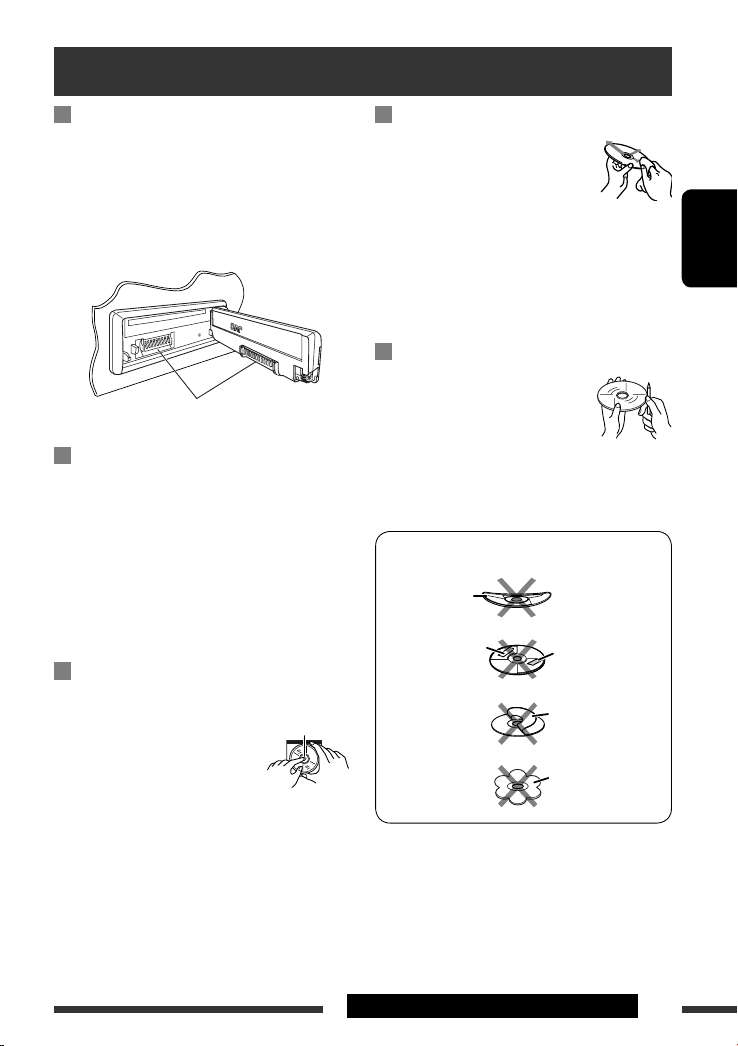
Обслуживание
Очистка разъемов
При частом отсоединении разъемы загрязняются.
Чтобы снизить уровень загрязнения, периодически
проводите очистку разъемов с помощью ватных
валиков или ткани, смоченных спиртом, соблюдая
при этом меры предосторожности во избежание
повреждения разъемов.
Разъем
Конденсация влаги
Влага может конденсироваться на линзе внутри
устройства в следующих случаях:
• После включения автомобильного обогревателя.
• При повышении влажности внутри автомобиля.
Это может привести к неисправной работе
устройства. В этом случае извлеките диск и оставьте
приемник включенным на несколько часов, чтобы
испарилась влага.
Как обращаться с дисками
При извлечении диска
из футляра, нажмите на
центральный держатель футляра
и снимите диск, удерживая его за
края.
• Всегда удерживайте диск за
края. Не прикасайтесь к поверхности, на которой
находится запись.
Чтобы поместить диск в футляр, аккуратно
установите диск на центральный держатель
(стороной с изображением вверх).
• После прослушивания обязательно помещайте
диски в футляры.
Центральный
держатель
Хранение дисков в чистом виде
Воспроизведение грязного диска
может быть некорректным.
Если диск загрязнится, протрите его
мягкой тканью по прямой линии от
центра к краю.
• Не используйте растворитель (например, обычное
средство для чистки кассет, распыляемые
средства, разбавитель, бензин и т.д.) для чистки
дисков.
Прослушивание новых дисков
Вблизи внутреннего и внешнего
краев новых дисков иногда бывают
грубые выступы. Такой диск не
может быть загружен в приемник.
Чтобы удалить такие пятна, потрите их карандашом
или шариковой ручкой и т.д.
Не используйте следующие диски:
Изогнувшийся
диск
Диск с наклейкой
Диски с остатками
наклейки
Диск с наклеиваемой
этикеткой
Необычная форма
РУCCKИЙ
49СПРАВОЧНАЯ ИНФОРМАЦИЯ
Page 50

Дополнительная информация о приемнике
Общие сведения
Включение питания
• Для включения питания приемника также можно
использовать кнопку SRC. Если источник готов,
воспроизведение также начинается.
FM/AM/RDS
Сохранение радиостанций
РУCCKИЙ
• Во время поиска SSM...
– Выполняется программирование принимаемых
радиостанций для кнопок № 1 (наименьшая
частота) - № 6 (наибольшая частота).
– По завершении использования функции SSM
будет выполнена автоматическая настройка на
радиостанцию, сохраненную под номером 1.
• При сохранении радиостанций предыдущие
запрограммированные радиостанции удаляются,
и сохраняются новые радиостанции.
Операции с FM RDS
•
Для правильной работы функции сетьотслеживающего приема требуется два типа
сигналов RDS—PI (идентификация программы) и
AF (альтернативная частота). Если прием указанных
данных осуществляется неправильно, функция
сеть-отслеживающего приема не будет работать.
• Если осуществляется прием сообщений о
движении на дорогах с помощью резервного
приема TA, уровень громкости автоматически
меняется на запрограммированный
(TA VOL), когда текущий уровень ниже
запрограммированного.
• Когда функция приема на альтернативных
частотах включена (выбрано AF), автоматически
включается сеть-отслеживающий прием. С другой
стороны, функцию сеть-отслеживающего приема
невозможно отключить, не отключая режим
альтернативного приема. (См. стр. 44.)
• Дополнительную информацию об услуге RDS см.
на стран ице <http://www.rds.org.uk>.
Disc/USB
Общие сведения
• В данном руководстве слова “дорожка” и “файл”
взаимозаменяемы.
• На данном приемнике можно воспроизводить
диски диаметром 8 см.
• Если на один диск записаны файлы разных
типов, данный на данном приемнике будут
воспроизводиться только файлы формата
звукового компакт-диска (CD-DA).
• Данный приемник может обрабатывать только
однобайтовые символы. Все остальные символы
отображаются неправильно.
•
Если диск вставляется верхней стороной вниз, на
дисплее поочередно появляются надписи “PLEASE”
и “EJECT”. Нажмите 0 для извлечения диска.
• Если в течение 15 секунд извлеченный диск не
будет вынут, он автоматически помещается
обратно в загрузочный отсек в целях защиты
от загрязнения. Воспроизведение начинается
автоматически.
• После извлечения диска или устройства USB
появляется надпись “NO DISC” или “NO USB”, и
невозможно использовать некоторые кнопки.
Вставьте другой диск, снова подключите
устройство USB или нажмите SRC для выбора
другого источника воспроизведения.
• При смене источника звука воспроизведение
прекращается.
При повторном выборе того же источника звука
воспроизведение начнется с того места, где оно
было остановлено.
•
Порядок воспроизведения с устройства USB может
отличаться от других устройств воспроизведения.
• Приемник совместим со спецификацией USB
высокоскоростного режима передачи данных.
• В зависимости от конфигурации устройств USB и
коммуникационных портов некоторые устройства
USB могут быть подключены неправильно, или
соединение может быть потеряно.
• Информацию о подключении запоминающего
устройства USB см. также в руководстве по его
эксплуатации.
• К приемнику можно подключить только одно
запоминающее устройство USB. Не используйте
концентратор USB.
• Если подключенное устройство USB не содержит
файлов требуемого формата, появляется надпись
“NO FILE”.
50
Page 51
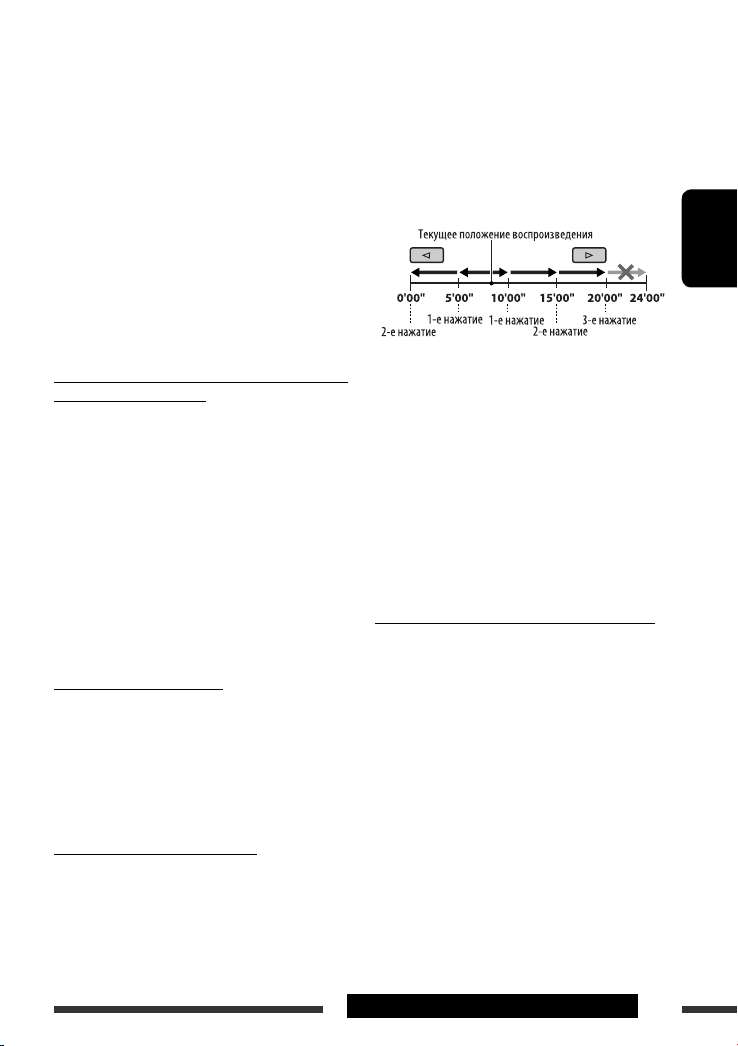
• Приемник может не воспроизводить некоторые
устройства USB или некоторые файлы из-за их
характеристик или условий записи.
• Приемник не распознает запоминающие
устройства USB большой емкости с номинальным
напряжением, отличным от 5 В, и не допускает
превышение 500 мА.
• Данный приемник может не распознать
устройство USB, подключенное через USBустройство чтения карт.
• Приемник может неправильно воспроизводить
файлы с устройства USB при использовании
удлинителя USB.
• При использовании данного приемника
невозможно гарантировать правильное
функционирование и обеспечение надлежащего
питания для всех типов устройств USB.
Воспроизведение дисков однократной или
многократной записи
• Данное устройство может распознавать до 5 000
файлов и 250 папок (до 999 файлов в папке).
• Данное устройство может распознавать имена
файлов или папок длиной до 25 символов.
• Используйте только “завершенные” диски.
• На данном приемнике возможно
воспроизведение дисков с несколькими сеансами
записи; однако, незавершенные сеансы будут
пропускаться при воспроизведении.
• Некоторые диски или файлы могут не
воспроизводиться из-за своих характеристик или
условий записи.
• Для считывания диска многократной записи
может потребоваться больше времени.
Воспроизведение DVD-VR
• Данное устройство не может воспроизводить
файлы с защитой CPRM (Content Protection for
Recordable Media—защита содержимого для
перезаписываемых носителей).
• Дополнительную информацию о формате DVD-VR
и списке воспроизведения см. в инструкциях,
поставляемых с записывающим оборудованием.
Воспроизведение файлов DivX
• Данное устройство может воспроизводить файлы
DivX с расширениями <.divx>, <.div>, <.avi>
(независимо от регистра).
• Данное устройство поддерживает форматы DivX
6.x, 5.x, 4.x и 3.11.
• Данное устройство отображает уникальный
регистрационный код “DivX Video on Demand”
(технология VOD подобна технологии управления
цифровыми правами (DRM—Digital Rights
Management)). Для получения дополнительной
информации об активации см. страницу в
Интернете <www.divx.com/vod>.
• Звуковой поток должен соответствовать
характеристикам MP3 или Dolby Digital.
• Индексный поиск:
• Данное устройство не поддерживает формат GMC
(Global Motion Compression).
• Файл, закодированный в режиме чересстрочной
развертки, может воспроизводиться
неправильно.
• Данный приемник не может воспроизводить
следующие файлы:
– Файлы, закодированные с использованием
кодека, отличного от DivX.
• Максимальная скорость передачи данных
видеосигнала (средняя) приведена ниже:
DVD: 4 Мбит/с; USB: 2 Мбит/с
• Дополнительную информацию об услуге DivX см.
на стран ице <http://www.divx.com>.
Воспроизведение файлов MPEG-1/MPEG-2
• Данное устройство может воспроизводить файлы
MPEG-1/MPEG-2 с расширениями <.mpg>,
<.mpeg>, <.mod>*.
* Файлы MPEG-2, записанные с помощью
видеокамеры JVC Everio, имеют расширение
<.mod>.
• Формат потока должен быть совместим с
системным/программным потоком MPEG.
• Поддерживаются файлы в формате MP@ML
(Основной профиль и основной уровень)/SP@ML
(Простой профиль и основной уровень)/MP@LL
(Основной профиль и низкий уровень).
• Звуковые потоки должны соответствовать
характеристикам MPEG-1 Audio Layer-2 или Dolby
Digital.
• Максимальная скорость передачи данных
видеосигнала (средняя) приведена ниже:
DVD: 4 Мбит/с; USB: 2 Мбит/с
Продолжение не следующей странице
СПРАВОЧНАЯ ИНФОРМАЦИЯ
РУCCKИЙ
51
Page 52

Воспроизведение файлов MP3/WMA/AAC/
WAV
• Данный приемник может воспроизводить файлы
с расширением <.mp3>, <.wma>, <.m4a> или
<.wav> (не зависит от регистра).
• Файлы MP3/WMA/AAC/WAV отображаются
на данном приемнике в соответствии со
следующими характеристиками:
MP3:
– Cкорость передачи данных: 32 кбит/с —
– Частота дискретизации:
РУCCKИЙ
48 кГц, 44,1 кГц, 32 кГц (для MPEG-1)
24 кГц, 22,05 кГц, 16 кГц (для MPEG-2)
WMA:
– Cкорость передачи данных: 32 кбит/с —
– Частота дискретизации: 48 кГц, 44,1 кГц, 32 кГц,
– Канал: моно или стерео
AAC:
– Cкорость передачи данных: 16 кбит/с —
– Частота дискретизации: 48 кГц, 44,1 кГц
– Канал: 1/2
WAV:
– Частота дискретизации: 44,1 кГц
– Канал: 1/2
• Данное устройство может распознавать до 5 000
файлов и 250 папок (999 файлов в папке).
• Максимальное количество символов для имен
папок и файлов—25, для тега MP3, AAC или
WAV—128, для тега WMA—64.
• Устройство может отображать тег ID3 (версии 1,0,
1,1, 2,2, 2,3 или 2,4) для MP3 и тег WMA, AAC или
WAV.
• Данный приемник может воспроизводить файлы,
записанные в режиме VBR (переменная скорость
в битах).
Для файлов,записанных в режиме VBR,
по-разному отображается время от начала
воспроизведения.
320 кбит/с
320 кбит/с
22,05 кГц
320 кбит/с
• Данный приемник не может воспроизводить
следующие файлы:
– файлы MP3, закодированные в форматах MP3i и
MP3 PRO;
– файлы MP3, закодированные в формате Layer
1/2;
– файлы WMA, закодированные в формате
“без потерь”, профессиональном и голосовом
форматах;
– файлы WMA, основой которых служит формат,
отличный от формата Windows Media® Audio;
– Файлы AAC, созданные каким-либо другим
приложением, кроме iTunes.
– Файлы AAC, кодированные в формате Apple без
потерь.
– Файлы WAV, кодированные с помощью MS-
ADPCM.
– файлы, содержащие данные, например, AIFF,
ATRAC3 и т.д.
Операции Bluetooth
Общие сведения
• Во время управления автомобилем не следует
выполнять сложные операции (набор номеров,
использование телефонной книги и т.д.).
При выполнении этих операций остановите
автомобиль в безопасном месте.
• В зависимости от версии Bluetooth устройства, не
все устройства Bluetooth могут быть подключены
к приемнику.
• Приемник может не работать с некоторыми
устройствами Bluetooth.
• Качество соединения может зависеть от условий
окружающей среды.
• При выключении приемника устройство
отключается.
52
Page 53

Предупреждающие сообщения при работе
с Bluetooth
ERR CNCT
(Ошибка
соединения)
ERROR Попытайтесь выполнить операцию
UNFOUND Функция “SEARCH” не обнаружила ни
LOADING Приемник выполняет обновление
WAIT Приемник выполняет подготовку к
RESET 8 Проверьте соединение между
Устройство зарегистрировано, но
установить соединение не удается.
Используйте “CONNECT” для
повторного подключения устройства.
(См. стр. 32.)
еще раз. Если сообщение “ERROR”
отображается снова, проверьте,
поддерживает ли устройство
запрашиваемую функцию.
одного устройства Bluetooth.
телефонной книги и/или текстовых
сообщений.
использованию функции Bluetooth.
Если сообщение не исчезает,
выключите и снова включите
приемник, после чего выполните
повторное подключение устройства
Bluetooth (или выполните сброс
приемника).
адаптером и этим устройством.
DAB
• Даже при сохранении дополнительной службы
запрограммировать можно только основную
службу DAB.
•
При сохранении новой службы DAB с тем же
запрограммированным номером происходит
удаление ранее запрограммированной службы DAB.
Проигрыватель iPod или D.
• При включении этого устройства проигрыватель
iPod или D. заряжается через него.
•
При подключении проигрывателя iPod или D. все
операции из проигрывателя iPod или D. запрещаются.
Все операции выполняйте с устройства.
• Текстовая информация может отображаться
неправильно.
• Если текстовая информация содержит более 8
символов, она прокручивается на дисплее. Это
устройство может отображать до 40 символов.
Примечание:
При управлении проигрывателем iPod или
D. некоторые операции могут выполняться
неправильно. В этом случае см. веб-узел
компании JVC:
Для пользователей iPod: <http://www.jvc.
co.jp/english/car/support/ks-pd100/index.
html>
Для пользователей проигрывателя D.:
<http://www.jvc.co.jp/english/car/support/
ks-pd500/index.html>
Общие настройки—PSM
• Настройка “AUTO” для функции “DIMMER” может
работать некорректно в некоторых автомобилях,
в частности, в тех, которые оснащены диском
управления затемнением.
В этом случае измените значение настройки
“DIMMER” на любое другое, отличное от “AUTO”.
• Если для элемента “AMP GAIN” настройка “HIGH
PWR” меняется на “LOW PWR” и при этом для
уровня громкости установлено значение больше
“VOL 30”, приемник автоматически меняет
уровень громкости на “VOL 30”.
Меню настройки
• Если в файле нет записи для выбранного
языка, автоматически будет использоваться
исходный язык. Кроме того, первоначальные
настройки языка не будут работать в
соответствии с настройкой из-за внутреннего
программирования.
• При выборе элемента “16:9” для изображения с
форматом 4:3 происходит преобразование его
ширины, и изображение слегка изменяется.
• Даже при выбранном параметре “4:3 PAN SCAN”
для некоторых дисков размер экрана может быть
“4:3 ПОЧТОВЬІЙ ЯЩИК”.
Продолжение не следующей странице
СПРАВОЧНАЯ ИНФОРМАЦИЯ
РУCCKИЙ
53
Page 54
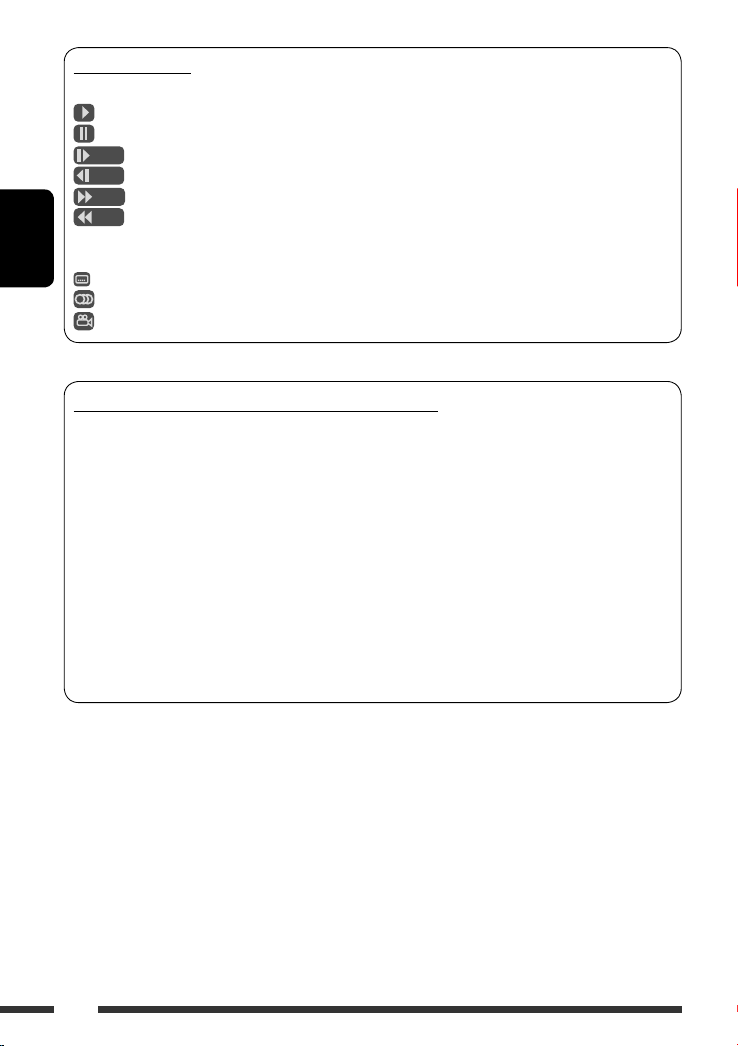
Значки на экране
При воспроизведении на мониторе могут временно появляться следующие значки:
: Воспроизведение
: Пауза
: Для дисков DVD-Video/DVD-VR/VCD: Медленное воспроизведение вперед
: Видео DVD-диск: Обратное медленное воспроизведение
: Поиск вперед
: Поиск назад
DVD: Приведенные ниже значки отображаются в начале демонстрации изображения, содержащего:
РУCCKИЙ
: Субтитры на нескольких языках
: Звукозаписи на нескольких языках
: Несколько углов обзора
О звуках, воспроизводимых через задние терминалы
• Через аналоговые терминалы (выход для динамиков/LINE OUT/2nd AUDIO OUT): передается
двухканальный сигнал. При воспроизведении диска с многоканальным кодированием выполняется
преобразование многоканальных сигналов. звук DTS невозможно воспроизвести. (AУДИО—
СМEШEНИЕ: см. стр. 47).
• Через терминал DIGITAL OUT (оптический):
Через данный терминал передаются цифровые сигналы (линейный PCM, Dolby Digital, DTS, MPEG Audio).
(Более подробную информацию см. в таблице на стр. 55.)
Для воспроизведения многоканального звука Dolby Digital, DTS и MPEG Audio подключите к данному
терминалу усилитель или декодер, совместимый с этими многоканальными источниками и установите
правильное значение для настройки “ЦИФPОВОЙ AУДИО ВЬІХОД”. (См. стр. 47.)
• О режиме “Dual Zone”:
Через второй разъем 2nd AUDIO OUT подается двухканальный сигнал. При воспроизведении диска с
многоканальным кодированием выполняется преобразование многоканальных сигналов. (См. стр. 30.)
54
Page 55

Выходные сигналы, поступающие от терминала DIGITAL OUT
Выходные сигналы различаются, в зависимости от значения параметра “ЦИФPОВОЙ AУДИО ВЬІХОД”,
указанного в меню настройки (см. страницу 47).
Выходной сигнал
Выходные сигналы
ПОТОК/PCM ЦИФРОВОЙ
ТОЛЬКО PСМ
ВЫКЛЮЧЕНО
DOLBY/PCM
Видео
DVD-диск
Звуковой компакт-диск,
видео компакт-диск
Audio CD с DTS Поток бит DTS
DivX/MPEG Dolby Digital
MP3/WMA 32/44,1/48 кГц, 16-бит линейный PCM
AAC 44,1/48 кГц, 16-бит линейный PCM
WAV 44,1 кГц, 16-бит линейный стерео PCM
* Ели диски не защищены от записи, от терминала DIGITAL OUT могут поступать 20-битные или
24-битные цифровые сигналы (в соответствии с исходной скоростью передачи данных).
48 кГц, 16/20/24-бит
линейный PCM
96 кГц, линейный
PCM
Dolby Digital
DTS Поток бит DTS
MPEG Audio
MPEG Audio 32/44,1/48 кГц, 16-бит линейный PCM
48 кГц, 16-бит линейный стерео PCM *
48 кГц, 16-бит линейный стерео PCM
Поток бит Dolby Digital
Поток бит MPEG
44,1 кГц, 16-бит линейный стерео PCM /
48 кГц, 16-бит линейный стерео PCM
Поток бит Dolby Digital
48 кГц, 16-бит линейный стерео
48 кГц, 16-бит
линейный
стерео PCM
PCM
48 кГц, 16-бит
линейный
стерео PCM
ВЫКЛЮЧЕНО
РУCCKИЙ
Продолжение не следующей странице
СПРАВОЧНАЯ ИНФОРМАЦИЯ
55
Page 56
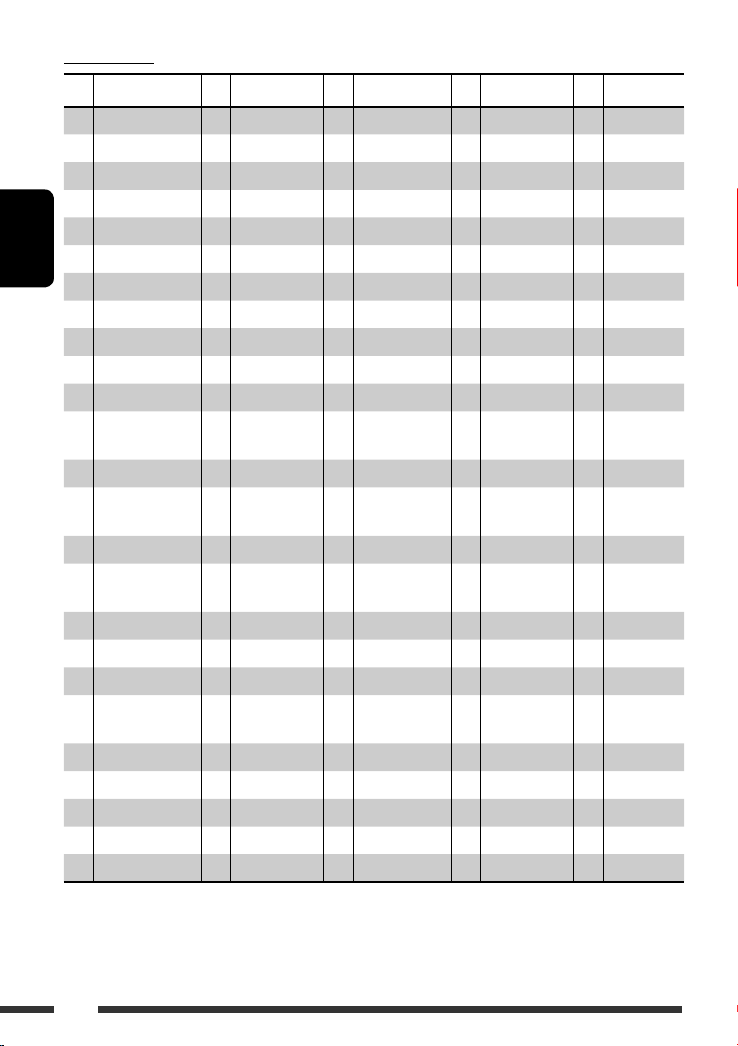
Коды Языков
Код Язык Код Язык Код Язык Код Язык Код Язык
AA Афарский FA Персидский KL Гренландский OC Окитан ST Сесотхo
AB Абхазский FI Финский KM Камбоджийский OM (Афан) Оромо SU Суданский
AF Африкаанс FJ Фиджи KN Дравидийский OR Ория SW Суахили
AM Амхарский FO Фарерский KO Корейский (KOR) PA Panjabi TA Тамильский
AR Арабский FY Фризский KS Кашмирский PL Польский TE Телугу
AS Ассамский GA Ирландский KU Курдский PS Пашто, пушту TG Таджикский
РУCCKИЙ
AY Аймара GD Гаэльский KY Киргизский PT Португальский TH Тайский
AZ Азербайджанский GL Галисийский LA Латинский QU Кечуа TI Тигриния
BA Башкирский GN Гуарани LN Лингала RM Ретороманский TK Туркменский
BE Белорусский GU Гуярати LO Лаосский RN Курунди TL Тагальский
BG Болгарский HA Хауса LT Литовский RO Румынский TN Сетсвана
BH Бихарийский HI Хинди LV Латвийский,
латышский
BI Бисламийский HR Хорватский MG Малагасийский SA Санскрит TR Турецкий
BN Бенгальский,
бангла
BO Тибетский HY Армянский MK Македонский SG Саньё TT Татарский
BR Бретонский IA Интерлингва ML Малайялам SH Сербо-
CA Каталанский IE Интерлингво MN Монгольский SI Сингальский UK Украинский
CO Корсиканский IK Инупиак MO Молдавский SK Словацкий UR Урду
CS Чешский IN Индонезийский MR Маратхи SL Словенский UZ Узбекский
CY Валлийский IS Исландский MS Малайский
DZ Дзонг-кэ IW Иврит MT Мальтийский SN Шона VO Волапак
EL Греческий JI Идиш MY Бирманский SO Сомали WO Волоф
EO Эсперанто JW Яванский NA Науруанский SQ Албанский XH Коса
ET Эстoнcкий KA Грузинский NE Непальский SR Сербский YO Йоруба
EU Баскский KK Казахский NO Норвежский SS Cиcвaзи ZU Зулусский
HU Венгерский MI Маори SD Синдхи TS Тсонго
(MAY)
RW Кинаруанда TO Тонга
TW Тви
хорватский
SM Самоанский VI Вьетнамский
56
Page 57

Устранение проблем
Не всякое нарушение в работе устройства является результатом его неисправности. Перед обращением в
сервисный центр проверьте следующее.
Симптомы Способы устранения/Причины
• Не слышен звук из динамиков. • Установите оптимальный уровень громкости.
• Проверьте кабели и соединения.
Общие
сведения
• Приемник не работает. Перенастройте приемник (см. стр. 2).
• Автоматическое программирование
SSM не работает.
FM/AM
• Статические помехи при
прослушивании радио.
• Диск не воспроизводится. Вставьте диск правильно.
• Диск не может быть воспроизведен и
или извлечен.
• Диски однократной и многократной
записи не воспроизводятся.
• Нельзя пропустить дорожкидисков
однократной и многократной записи.
• Диск не распознается. Принудительно извлеките диск (см. стр. 2).
• Иногда звук и изображения
прерываются или искажаются.
Все диски
• На мониторе не появляется
изображение воспроизведения (DVDVideo/DVD-VR/DivX/MPEG/VCD).
• Изображение вообще не появляется на
мониторе.
• На мониторе отсутствуют левый и
правый края изображения.
Сохраните радиостанции вручную.
Плотно подсоедините антенну.
• Снимите блокировку с диска (см. стр. 15).
• Принудительно извлеките диск (см. стр. 2).
• Вставьте завершенный диск.
• Выполните завершение диска с помощью
устройства, используемого для записи.
• Остановите воспроизведение на время езды по
неровной дороге.
• Смените диск.
• Проверьте кабели и соединения.
Неправильно подключен стояночный тормоз. (См.
Pуководство по установке/подключению.)
• Правильно подсоедините видеокабель.
• Выберите правильный вход на мониторе.
Выберите “4:3 ПОЧТОВЬІЙ ЯЩИК” (см. стр. 47).
РУCCKИЙ
Продолжение не следующей странице
СПРАВОЧНАЯ ИНФОРМАЦИЯ
57
Page 58

Симптомы Способы устранения/Причины
• Дорожки не воспроизводятся. •
• Слышен шум. Воспроизводимая дорожка не является дорожкой
РУCCKИЙ
• При воспроизведении дорожек
с устройства USB звук иногда
прерывается.
• На считывание требуется больше
времени.
• При прослушивании дорожек с
устройства USB на дисплее мигает
надпись “READING”.
DivX/MPEG Video/MP3/WMA/AAC/WAV и устройство USB
• Дорожки невозможно воспроизвести
намеченным образом.
• Во время отображения изображения
при воспроизведении файла DivX/MPEG
Video отсутствует звук.
• Время от начала воспроизведения
- неправильное.
Запишите дорожки на подходящие диски,используя
совместимое приложение (см.стр.6).
• Добавьте к именам файлов расширение <.divx>,
<.div>, <.avi>, <.mpg>, <.mpeg>, <.mp3>,
<.wma>, <.m4a>, или <.wav>.
MP3/WMA/AAC/WAV. Перейдите к другой дорожке.
(Не добавляйте расширение <.mp3>, <.wma>,
<.m4a> или <.wav> к дорожкам, отличным от MP3,
WMA, AAC или WAV.)
Дорожки MP3, WMA, AAC или WAV не были должным
образом скопированы на устройство USB.
Еще раз скопируйте дорожки MP3, WMA, AAC или WAV
на устройство USB и повторите попытку.
• Время считывания зависит от степени сложности
конфигурации папки или файла.
• Время считывания меняется в зависимости от
устройства USB.
• Не пользуйтесь большим количеством
иерархических уровней, папок, в том числе
пустых*.
• Выключите питание, а затем снова его включите.
* Папка, которая физически пуста, либо папка,
которая содержит данные, но среди них нет
звуковых дорожек MP3/WMA/AAC/WAV в нужном
формате.
Порядок воспроизведения определяется при записи
файлов.
• Запишите звуковые дорожки, используя для
файлов DivX звуковой поток MP3 или Dolby Digital.
• Запишите звуковые дорожки, используя для
файлов MPEG Video звуковой поток MPEG1 Audio
Layer 2.
Это иногда происходит во время воспроизведения.
Причиной является способ записи дорожек.
58
Page 59

Симптомы Способы устранения/Причины
• При прослушивании диска на дисплее
поочередно появляются надписи
“PLEASE” и “EJECT”.
• При прослушивании дорожек с
устройства USB на дисплее появляется
надпись “NO FILE” или “NO USB”.
• Не отображаются правильные символы
(например, название альбома).
AAC/WAV и устройство USB
DivX/MPEG Video/MP3/WMA/
• Устройство Bluetooth не обнаруживает
приемник.
• Приемник не обнаруживает устройство
Bluetooth.
• Приемник не выполняет сопряжение с
устройством Bluetooth.
• Возникает эхо или шум. Отрегулируйте положение микрофона.
Bluetooth *
• Плохое качество звука телефона. • Уменьшите расстояние между приемником и
• Во время воспроизведения с помощью
аудиоустройства Bluetooth происходит
прерывание звука.
• Невозможно управление
подключенным аудиоустройством.
* Информацию о работе с устройствами Bluetooth см. в руководстве по эксплуатации адаптера Bluetooth.
• Вставьте диск, который содержит дорожки,
записанные в соответствующем формате.
•
Подключайте устройство USB, которое содержит
дорожки, кодированные в соответствующем формате.
• Получить правильный доступ к такому количеству
звуковых дорожек, записанных на устройстве USB,
невозможно.
Данное устройство может отображать только буквы
(латинские и кириллицу верхнего регистра), цифры и
ограниченное число символов.
Приемник может быть подключен в определенный
момент времени только к одному сотовому телефону
или аудиоустройству Bluetooth.
В процессе установления соединения приемник
не может быть обнаружен другим устройством.
Отключите подключенное в настоящий момент
устройство и повторите поиск.
• Проверьте настройку Bluetooth устройства.
• Выполните поиск с устройства Bluetooth. После того,
как устройство Bluetooth обнаружит приемник,
выберите “OPEN” на приемнике для подключения
устройства Bluetooth. (См. стр. 31.)
• Введите одинаковый PIN-код для приемника и
целевого устройства.
• Выберите имя устройства в меню “SPECIAL”, затем
повторите попытку подключения. (См. стр. 32.)
аудиоустройством Bluetooth.
• Переместите автомобиль в место с более сильным
уровнем сигнала сотовой сети.
• Уменьшите расстояние между приемником и
аудиоустройством Bluetooth.
Отключите устройство, подключенное для “BT-PHONE”.
•
• Выключите, а затем включите приемник.
• Если звук по-прежнему не работает должным
образом, подключите устройство еще раз.
Проверьте, поддерживает ли подключенное
аудиоустройство профиль AVRCP (Audio Video Remote
Control Profile—профиль удаленного управления
аудио- и видеоустройствами).
Продолжение не следующей странице
СПРАВОЧНАЯ ИНФОРМАЦИЯ
РУCCKИЙ
59
Page 60
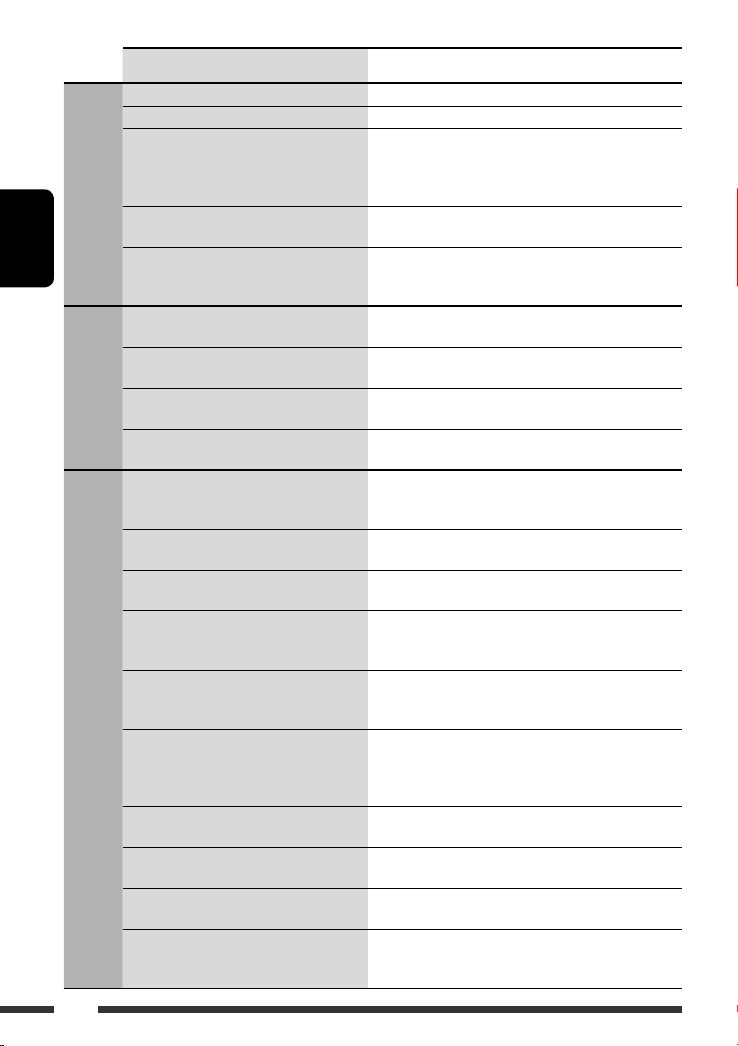
Симптомы Способы устранения/Причины
•
На дисплее появляется надпись “NO DISC”.
•
На дисплее появляется надпись “NO MAG”.
•
На дисплее появляется надпись “RESET 8”.
• На дисплее появляется надпись
“RESET 1” – “RESET 7”.
• Устройство автоматической смены
РУCCKИЙ
смены компакт-дисков
Устройство автоматической
компакт-дисков совершенно не
работает.
• На дисплее появляется надпись
“noSIGNAL”.
• На дисплее появляется надпись
“RESET 8”.
DAB
• Тюнер DAB совсем не работает. Отключите и вновь подключите устройство к тюнеру
• На дисплее появляется надпись
“ANTENNA”.
• Проигрыватель iPod или D. не
включается или не работает.
• Звук искажается. Отключите эквалайзер на устройстве или на
• На дисплее появляется надпись “NO
IPOD” или “NO DP”.
• Воспроизведение останавливается. Наушники отключаются в процессе воспроизведения.
• Звук не слышен при подключении с
iPod nano.
• Звук не слышен.
• При подключении проигрывателя D.
на дисплее появляется сообщение
“ERROR 01”.
Проигрыватель iPod или D.
• На дисплее появляется надпись “NO
FILES” или “NO TRACK”.
• На дисплее появляется надпись “RESET
1” – “RESET 7”.
• На дисплее появляется надпись “RESET
8”.
• Элементы управления проигрывателя
iPod или D. не работают после
отключения от устройства.
60
Вставьте диск в загрузочное отверстие.
Вставьте загрузочный механизм.
Правильно подключите приемник к устройству
автоматической смены компакт-дисков и нажмите
кнопку сброса устройства автоматической смены
компакт-дисков.
Нажмите кнопку сброса устройства автоматической
смены компакт-дисков.
Перенастройте приемник (см. стр. 2).
Перейдите в область с более сильным сигналом.
Правильно подключите устройство к тюнеру DAB и
выполните перенастройку устройства (см. стр. 2).
DAB и выполните перенастройку устройства (см.стр.2).
Проверьте кабели и соединения.
• Проверьте соединительный кабель и подключение.
• Обновите версию микропрограммы.
• Зарядите батарею.
проигрывателе iPod или D.
• Проверьте соединительный кабель и подключение.
• Зарядите батарею.
Перезапустите операцию воспроизведения с
помощью панели управления (см.стр. 38).
• Отключите наушники от iPod nano.
• Обновите версию встроенного программного
обеспечения iPod nano.
Отключите адаптер от проигрывателя D. Затем
подключите его снова.
Нет сохраненных дорожек. Импортируйте дорожки в
проигрыватель iPod или D.
Отключите адаптер от устройства и от проигрывателя
iPod или D. Затем подключите его снова.
Проверьте соединение между адаптером и этим
устройством.
Выполните сброс проигрывателя iPod или D.
Page 61
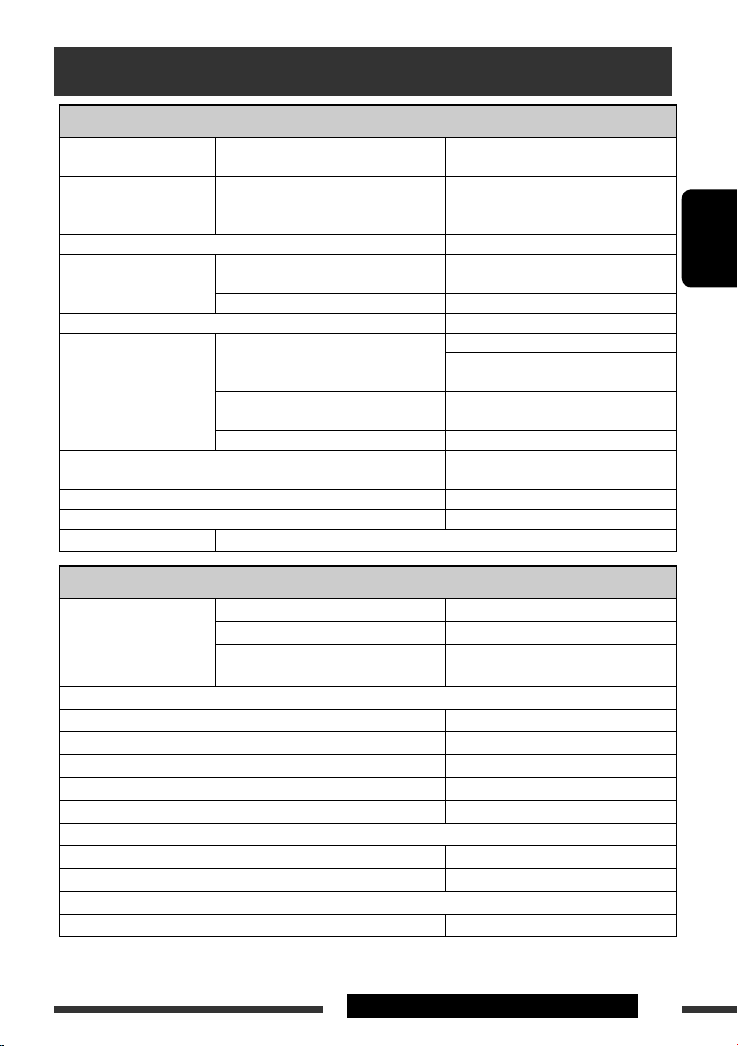
Технические характеристики
БЛОК УСИЛИТЕЛЕЙ ЗВУКА
Максимальная выходная
мощность:
Длительная выходная
мощность (RMS):
Импеданс нагрузки: 4 Ω (допустимо от 4 Ω до 8 Ω)
Диапазон настройки
эквалайзера:
Отношение сигнал/помеха: 70 дБ
Уровень выходного
аудиосигнала:
Уровень выхода низкочастотного динамика/полное
сопротивление:
Система кодирования цвета: PAL
Выход видеосигнала (композитный): 1 Vp-p/75 Ω
Другой терминал: Устройство автоматической смены компакт-дисков, LINE IN, 2nd AUDIO OUT
БЛОК РАДИОПРИЕМНИКА
Диапазон частот: FM1/FM2: от 87,5 МГц до 108,0 МГц
Радиоприемник в диапазоне FM
Полезная чувствительность: 11,3 dBf (1,0 μВ/75 Ω)
50 дБ пороговая чувствительность: 16,3 dBf (1,8 μВ/75 Ω)
Альтернативная отстройка (400 кГц): 65 дБ
Частотная характеристика: от 40 Гц до 15 000 Гц
Разделение стереоканалов: 30 дБ
Радиоприемник в диапазоне CB
Чувствительность: 20 μВ
Избирательность: 35 дБ
Радиоприемник в диапазоне ДB
Чувствительность: 50 μВ
Передние/Задние: 50 Вт на каждый канал
Передние/Задние: 19 Вт на канал в при 4 Ω, от 40 Гц до
Частоты: 60 Гц, 150 Гц, 400 Гц, 1 кГц, 2,5 кГц,
Уровень: ±10 дБ
Цифровой (DIGITAL OUT: оптический): Длина сигнала: 660 нм
Уровень линейного выхода/полное
сопротивление:
Импеданс выходного сигнала: 1 kΩ
FM3: от 65,00 МГц до 74,00 МГц
AM: CB: от 522 кГц до 1 620 кГц
20 000 Гц и не более чем 0,8% общего
гармонического искажения
6,3 кГц, 15 кГц
Уровень выходного сигнала: от –21 дБ
мВт до –15 дБ мВт
нагрузка 2,5 В/20 kΩ (полная шкала)
нагрузка 2,5 В/20 kΩ (полная шкала)
ДB: от 144 кГц до 279 кГц
РУCCKИЙ
Продолжение не следующей странице
СПРАВОЧНАЯ ИНФОРМАЦИЯ
61
Page 62

БЛОК ПРОИГРЫВАТЕЛЯ DVD/КОМПАКТ-ДИСКОВ
Система обнаружение
сигнала:
Число каналов: 2 канала (стерео)
Частотная
характеристика:
Динамический диапазон: 96 дБ
Отношение сигнал/помеха: 98 дБ
Коэффициент детонации: в пределах допусков измерительной
РУCCKИЙ
DivX/MPEG
Video:
MP3: Скорость передачи данных: 32 кбит/с – 320 кбит/с
WMA: Скорость передачи данных: 32 кбит/с – 320 кбит/с
AAC: Скорость передачи данных: 16 кбит/с – 320 кбит/с
WAV: Скорость квантования в битах: 16-бит
бесконтактное оптическое считывание (полупроводниковый лазер)
DVD, fs=48 кГц/96 кГц: от 16 Гц до 22 000 Гц
CD, fs=44,1 кГц: от 16 Гц до 20 000 Гц
аппаратуры
Видео: Макс. разрешение: 720 × 480 пикселов (30 кадров в
секунду)
720 × 576 пикселов (25 кадров в
секунду)
Звук: Скорость передачи данных: DivX: 32 кбит/с – 320 кбит/с
MPEG Video: 32 кбит/с – 320 кбит/с
Частота дискретизации: DivX: MPEG-1: 32 кГц, 44,1 кГц, 48 кГц
MPEG-2: 16 кГц, 22,05 кГц, 24 кГц
Частота дискретизации: MPEG Video: 32 кГц, 44,1 кГц, 48 кГц
Частота дискретизации: MPEG-1: 32 кГц, 44,1 кГц, 48 кГц
MPEG-2: 16 кГц, 22,05 кГц, 24 кГц
Частота дискретизации: 22,05 кГц, 32 кГц, 44,1 кГц, 48 кГц
Частота дискретизации: 44,1 кГц, 48 кГц
Частота дискретизации: 44,1 кГц
62
Page 63
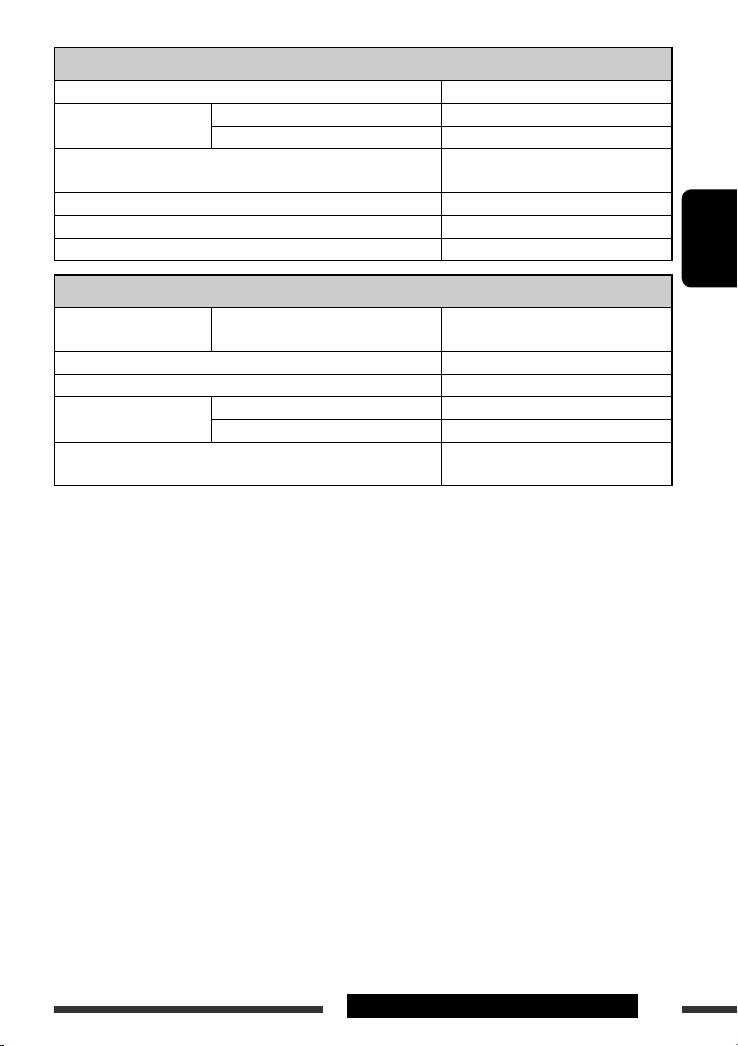
БЛОК USB
Стандартный USB: USB 1,1/USB 2,0
Скорость передачи
данных:
Совместимое устройство: Запоминающее устройство большой
Совместимая файловая система: FAT 12/16/32
Формат воспроизводимого звука/видео: DivX/MPEG Video/MP3/WMA/AAC/WAV
Максимальный ток: 500 мA
ОБЩИЕ ТРЕБОВАНИЯ
Электрическое питание: Рабочее напряжение: постоянное напряжение 14,4 В
Система заземления: отрицательное заземление
Допустимая рабочая температура: от 0°C до +40°C
Габариты, мм (Ш × В × Г) Монтажный размер (прибл.): 182 мм × 52 мм × 158 мм
Масса (прибл.): 1,6 кг (без дополнительных
Конструкция и технические требования могут быть изменены без уведомления.
• Изготовлено по лицензии компании Dolby Laboratories. Долби и знак в виде двойной буквы D являются
товарными знаками компании Dolby Laboratories.
• “DTS” и “DTS Digital Out” являются зарегистрированными торговыми марками DTS, Inc.
• “DVD Logo” является товарным знаком DVD Format/Logo Licensing Corporation, зарегистрированным в США,
Японии и других странах.
• “DivX”, “DivX Ultra Certified” и соответствующие логотипы являются торговыми мар ками компании DivX,
Inc. и используются в соответствии с лицензией.
• Логотип “DivX® Ultra Certified”
• Воспроизводит видеофайлы в формате DivX® всех версий (включая DivX® 6) и по ддерживает расширенные
функции представления медиа-контента файлов форма та DivX® и воспроизведение файлов формата DivX®
Media
• Microsoft и Windows Media являются либо зарегистрированными торговыми марками или торговыми
марками корпорации Microsoft в США и/или других странах.
• iPod является торговой маркой Apple Inc., зарегистрированной в США и других странах.
• Текстовый товарный знак Bluetooth и соответствующие логотипы являются собственностью компании
Bluetooth SIG, Inc. и используются компанией Victor Company of Japan, Limited (JVC) по соответствующей
лицензии. Прочие товарные знаки и торговые марки являются собственностью соответствующих
владельцев.
Высокая скорость: максимум 12 Мбит/с
Низкая скорость: максимум 1,5 Мбит/с
емкости
(допустимо от 11 В до 16 В)
Размер панели (прибл.): 188 мм × 58 мм × 12 мм
принадлежностей)
РУCCKИЙ
СПРАВОЧНАЯ ИНФОРМАЦИЯ
63
Page 64

Having TROUBLE with operation?
Please reset your unit
Refer to page of How to reset your unit
Затруднения при эксплуатации?
Пожалуйста, перезагрузите Ваше устройство
Для получения информации о перезагрузке Вашего устройства
обратитесь на соответствующую страницу
Маєте ПРОБЛЕМУ з функціонуванням?
Повторно налаштуйте систему
Див. сторінку “Як повторно налаштувати пристрій”
12, 3-чоме, Морійя-чо, Канагава-ку, Йокогама, Канагава 221-8520, Японія
Bіктор Компані оф Джепен Лімітед
EN, RU, UK
© 2007 Victor Company of Japan, Limited
0207DTSMDTJEIN
